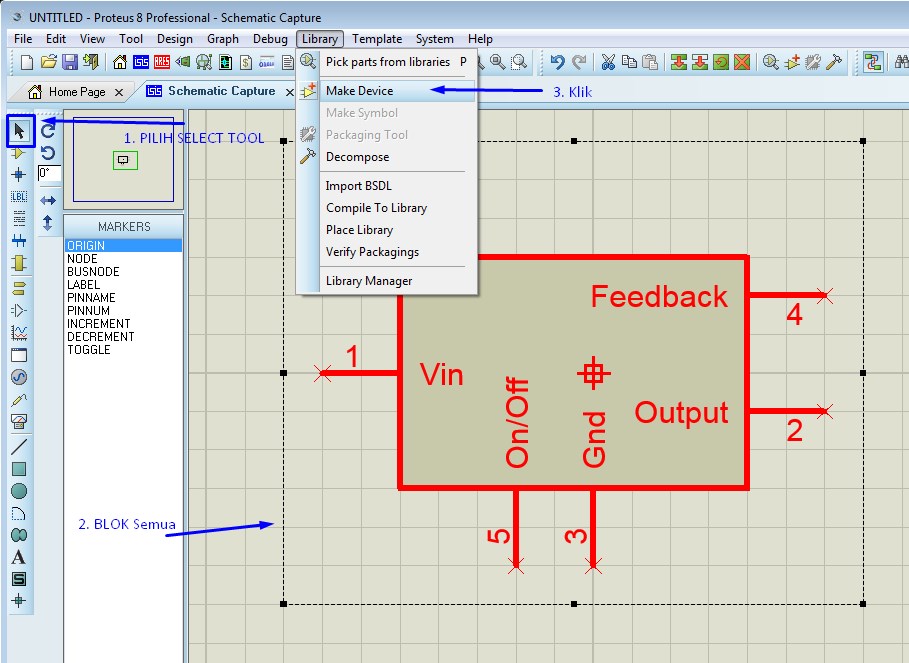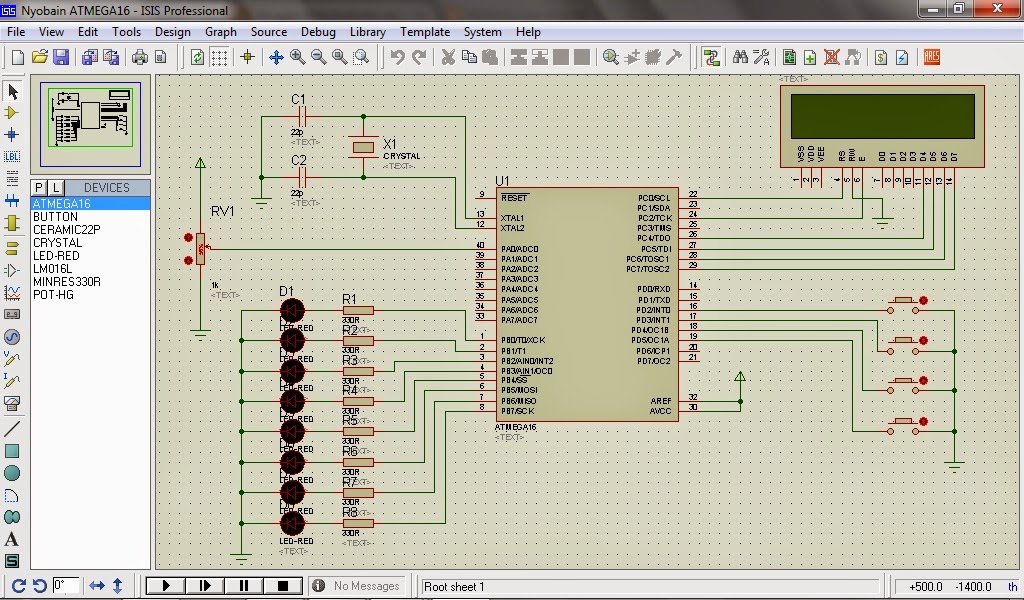Библиотеки для протеуса 8 — govorun-otveti.ru
Наверное, если вы только начали изучать микроконтроллеры, вам тяжело сделать печатную плату и запрограммировать её usbasp, к примеру. Для этого есть много отладочных плат или ещё проще — Arduino. Но чтобы попробовать, есть совсем простые пути, и они такие же наглядные.
Попробуем некий такой hello_world на микроконтроллере — помигаем светодиодом, не имея в наличии реальной платы. Для этого понадобится Proteus — как мне кажется, лучшая программа для эмуляции электронных процессов. В 8 версии Proteus есть уже встроенные библиотеки arduino, но мне они не очень нравятся в плане удобства работы. Найти их просто, при создании нового проекта, нужно перейти на вкладку «from development board».
Как я уже и сказал, я использую более удобную и визуально красивую библиотеку, для которой можно создать обычный проект. Это платы от проекта theengineeringprojects. Качаем библиотеки по ссылке
На странице нужно найти жирную кнопку «Download Library for Proteus» и скачать архив. В нём будут два файла —
В нём будут два файла —
ArduinoTEP.LIB and ArduinoTEP.IDX. В случае с версией Proteus 8, чтобы установить библиотеки Arduino, необходимо будет пройти в папку программы, а конкретно Proteus 8 ProfessionalLIBRARY и туда положить эти два файла. Путь самой программы конечно у вас будет отличаться от моего
Теперь запускаем программу, создаём новый проект и открываем библиотеку компонентов. Там в поиске, вводим название библиотеки — arduinotep и выбираем понравившийся чип.
Теперь вернёмся к Arduibo IDE. Откроем самый простой пример мигания светодиода, и сделаем некоторые настройки, чтобы понять, куда программа сохраняет hex файл. Пройдём в настройки
И выберем пункт «Компиляция» в подробно выводе. Кстати ещё тут можно включить другие полезные плюшки — например вывод номера строк или сворачивание отдельных кусков кода.
Я решил, что буду в Proteus использовать NANO, поэтому выбираю её в компиляторе, а в примере мигания диода заменяю вывод диода со встроенного на ножку 12. Жму компиляция, и теперь в окне информации можно увидеть, куда сохранился hex файл.
Жму компиляция, и теперь в окне информации можно увидеть, куда сохранился hex файл.
Теперь мы знаем, где хранится этот файл. Соберём в Proteus схему из наших свежих добавленных плат, и подключим светодиод.
Теперь, если нажать два раза по нашей плате Arduino — можно попасть в меню настроек, где и нужно указать прошивку. Также можно заметить, что частота стоит верная — фьюзы Arduino заточены под 16Мгц внешний кварц.
Как мы увидели выше, путь hex файла находится во временных пользовательских папках. Жмём на кнопку «Program File» — и ищем наш hex. Выбираем, который без bootloader’а.
Ну теперь жмём кнопку play снизу, слева — и видим, что всё работает.
Если вы не устанавливали дополнительные библиотеки, а решили воспользоваться стандартными — рабочее поле с платой будет выглядеть так
Можно нажать на контроллер и увидеть меню настроек. Точно также в поле Program File выбирается прошивка, работает всё аналогично.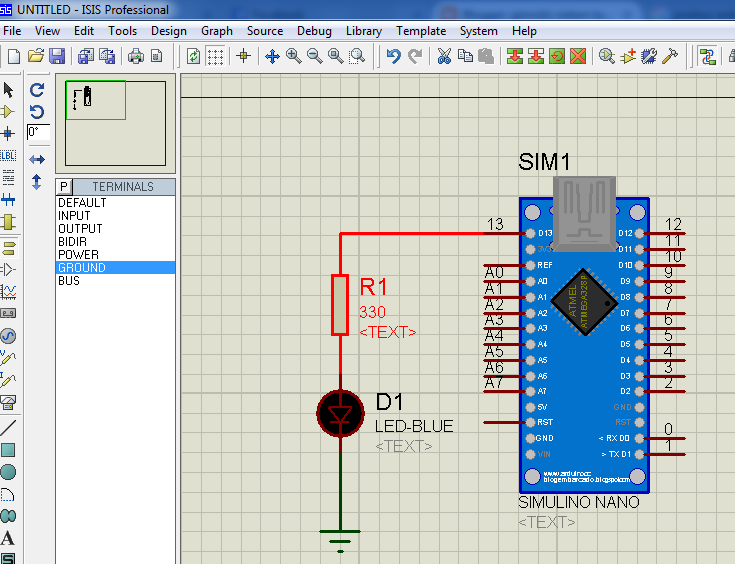
Также здесь будет один небольшой нюанс — нужно выставить частоту 16Мгц, потому-что по-умолчанию выставлено 8Мгц от внутренней RC цепочки.
Естественно, можно поставить и голый МК AtMega328, и всё тоже заработает. Только нужно найти какому пину будет соответствовать на голом МК, тот, что вы выбрали в среде Arduino. Для этого смотрим распиновку Arduino Nano. Например 12, который выбрали мы, будет соответствовать 16 пину голого МК (PB4).
На этом же сайте, есть до кучи интересных библиотек от дисплеев до датчиков газа. Если интересно, можно добавить в папку библиотек аналогичным образом.
Пробуйте, тестируйте, пока ваши отладочные платы едут с Китая.
Проектирование схем электрических принципиальных с использованием микроконтроллеров в программной среде Proteus 8.1. Часть 1
В Proteus есть возможность эмуляции как аналоговых, так и цифровых компонентов, а также микроконтроллеров с возможностью их программирования.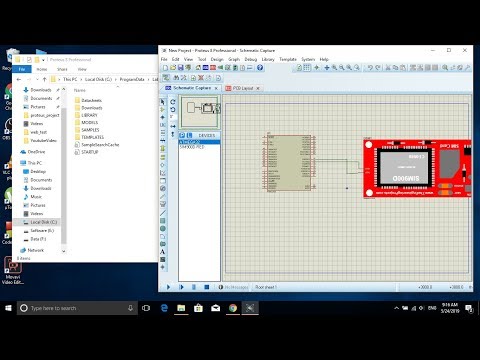 Основное отличие Proteus от аналогичных по назначению пакетов программ, например Multisim, заключается в развитой системе симуляции (интерактивной отладки в режиме реального времени и пошаговой) для различных семейств микроконтроллеров: 8051, ARM7, AVR, Cortex-M3, MSP430, PIC10/12/16/18/24, PICCOLO, dsPIC33. Proteus позволяет моделировать и отлаживать достаточно сложные устройства в которых может содержаться несколько микроконтроллеров разных семейств одновременно.
Основное отличие Proteus от аналогичных по назначению пакетов программ, например Multisim, заключается в развитой системе симуляции (интерактивной отладки в режиме реального времени и пошаговой) для различных семейств микроконтроллеров: 8051, ARM7, AVR, Cortex-M3, MSP430, PIC10/12/16/18/24, PICCOLO, dsPIC33. Proteus позволяет моделировать и отлаживать достаточно сложные устройства в которых может содержаться несколько микроконтроллеров разных семейств одновременно.
Возможность проверять работу микроконтроллеров всех популярных семейств (таблица 1) в реальном масштабе времени и во взаимодействии с моделями реальных источников сигнала и нагрузок выгодно отличает ISIS от простейших симуляторов, имеющихся в системах разработки программ и зачастую позволяющих лишь следить за ходом пошагового исполнения программы.
Таблица 1. Семейства и модели микроконтроллеров библиотеки компонентов Proteus.
LPC2101-LPC2106, LPC2114, LPC2124, LPC2131, LPC2132
AT90USB1286, AT90USB646, ATmega128, ATmega16/162/164P/165
LM3S300/301/308/310/315/316/317/328, LPC1311FHN33, LPC1313FBD48
PIC12C508A, PIC12C509A, PIC12C671/672, PIC12CE518/519/673/674, PIC12F1501, PIC12F1822
PIC24F04KA200/201, PIC24F08KA101/102, PIC24F16KA101/102, PIC24FJ128GA006/008/010/306
dsPIC33FJ12GP201/202, dsPIC33FJ12MC201/202, dsPIC33FJ16GP304, dsPIC33FJ16MC304, dsPIC33FJ32GP202/204, dsPIC33FJ32MC202/204
В этой статье процесс компьютерного моделирования схем с использованием микроконтроллеров будет рассмотрен на примере микроконтроллера семейства х51.
Первым этапом проектирования узла печатной платы в системе Proteus является разработка схемы электрической принципиальной, которая выполняется в редакторе ISIS. На этой стадии проектирования производится выбор необходимых компонентов, их размещение в рабочем поле чертежа, связь компонентов при помощи цепей и шин. При необходимости можно модифицировать свойства компонентов, добавлять текстовые надписи.
Рассмотрим процесс моделирования схем с использованием микроконтроллеров на примере микроконтроллера 80С51.
После создания пустого листа схемы его нужно заполнить символами необходимых компонентов из библиотеки. В Proteus создать новый проект схемы можно при помощи команды File/New Project. Необходимо отметить, что по умолчанию при создании нового проекта запускается мастер New Project Wizard.
Проектирование схемы включающей микроконтроллер при помощи мастера New Project Wizard.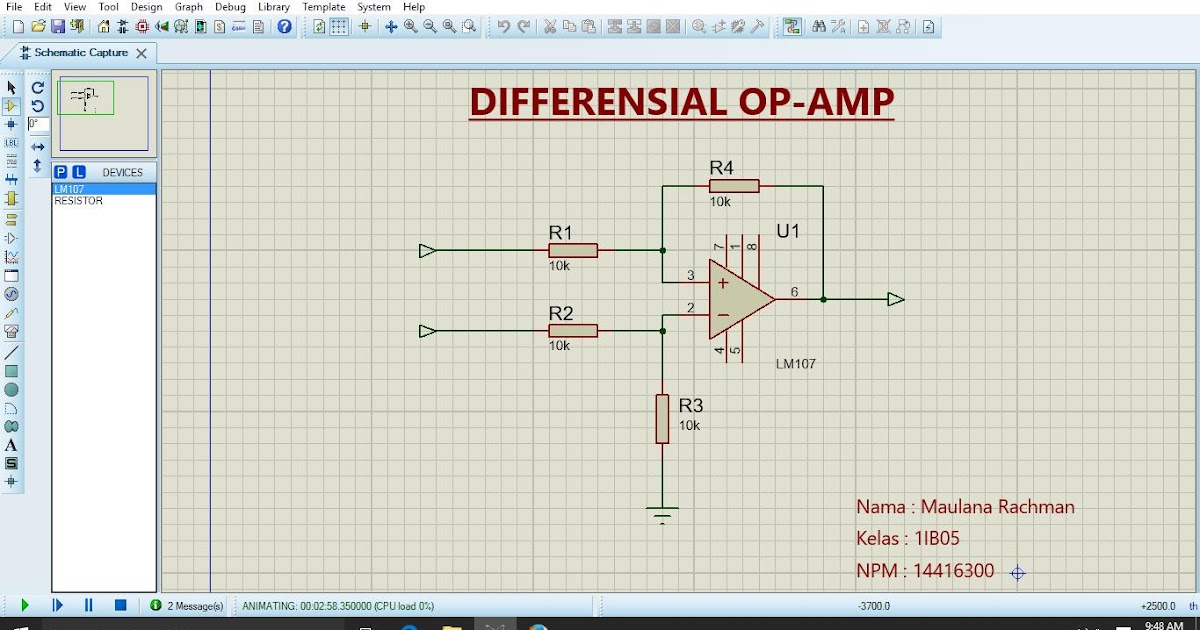
Работа мастера состоит из нескольких этапов, на которых указываются название проекта и его месторасположение на диске компьютера (при этом есть возможность создать проект с чистого листа или на основе имеющихся разработок, поставляемых с системой), задается необходимость создания разработки ISIS (при этом указывается формат чертежа) и/или ARES, необходимость включения в проект определенного микроконтроллера. По окончании работы мастера в проект будут добавлены несколько вкладок, в рабочей области которых и будет проводиться дальнейшая разработка схемы.
Рассмотрим более подробно работу с мастером New Project Wizard. Для этого запустим его при помощи команды File/New Project основного меню Proteus. Количество шагов мастера зависит от выбора переключателя в окне New Project Wizard: Start. В том случае если выбрана позиция From Development Board (рис. 1), работа мастера будет состоять всего из одного шага, на котором для создания нового проекта предлагается использовать одну из уже имеющихся разработок, поставляемых вместе с Proteus.
Рис. 1. Окно New Project Wizard: Start, установка переключателя в позицию From Development Board
Выбор разработки производится в поле Development Board из одноименного списка путем выделения ее названия при помощи левой кнопки мыши. В выпадающем списке Micro-controller Family можно задать семейство микроконтроллера. В таком случае в списке Development Board будут показаны разработки, в которых используется микроконтроллер указанного семейства. При этом описание выбранной разработки отображается в поле Details. Также необходимо указать название нового проекта (поле Name) и его месторасположение на диске компьютера (поле Path). А затем нажать на кнопку Finish в нижней части окна New Project Wizard: Start. В результате будет открыт новый проект, содержащий схему (рис. 2а) и исходный код программы микроконтроллера (рис. 2б), которые можно модифицировать на свое усмотрение.
Рис. 2. Новый проект созданный на основе уже имеющейся разработки: (а) схема электрическая принципиальная, (б) исходный код программы микроконтроллера
В случае, если в окне New Project Wizard: Start переключатель был установлен в позицию New Project работа мастера будет состоять из шести шагов, на первом из которых (рис. 3) пользователю будет предложено указать название нового проекта (поле Name) и его месторасположение на диске компьютера (поле Path).
3) пользователю будет предложено указать название нового проекта (поле Name) и его месторасположение на диске компьютера (поле Path).
Рис. 3. Окно New Project Wizard: Start, установка переключателя в позицию New Project
После того как соответствующие поля заполнены, необходимо нажать на кнопку Next, в результате чего будет открыто следующее окно мастера New Project Wizard: Schematic Design (рис.4).
Рис. 4. Окно New Project Wizard: Schematic Design
На втором шаге мастер предложит указать необходимость создания разработки ISIS посредством установки переключателя в одну из двух позиций:
- Do not create a schematic — не создавать проект ISIS;
- Create a schematic from the selected template — создать проект ISIS (при этом в поле Design Templates задается формат чертежа).
После установки всех параметров необходимо нажать на кнопку Next, в результате чего будет открыто третье окно мастера New Project Wizard: PCB Layout (рис. 5).
5).
Рис. 5. Окно New Project Wizard: PCB Layout
В данном окне посредством установки переключателя в нужную позицию необходимо произвести выбор одного из параметров:
- Do not create a PCB layout – не создавать проект PCB;
- Create a PCB layout from the selected template – создать проект PCB (при этом в поле Layout Templates производится выбор шаблона проекта).
А затем нажать на кнопку Next для перехода к следующему шагу мастера New Project Wizard: PCB Layer Usage (рис. 6), на котором выполняется настройка слоев платы.
Рис. 6. Окно New Project Wizard: PCB Layer Usage
Пятый шаг работы мастера New Project Wizard: Firmware (рис. 7) – выбор микроконтроллера.
Рис. 7. Окно New Project Wizard: Firmware
На этом этапе путем установки переключателя в нужную позицию задается необходимость использования микроконтроллера в проекте схемы:
- No Firmware Project — микроконтроллер не используется;
- Create Firmware Project — создать проект с использованием микроконтроллера.

В случае выбора второго параметра, будут доступны следующие поля:
- Family — семейство микроконтроллера;
- Controller — модель микроконтроллера;
- Compiler — инструменты ассемблера/компилятора;
- Create Quick Start Files — автоматическое создание заготовки программного кода для микроконтроллера.
Используйте кнопку Compilers в поле Compiler для добавления компилятора (рис. 8).
Рис. 8. Окно Compilers
Шестой шаг работы мастера – подведение итогов. В окне New Project Wizard: Summary (рис. 9) выводится вся информация о создаваемом проекте.
Рис. 9. Окно New Project Wizard: Summary
Просмотрите внимательно настройки проекта, и если вас все устраивает, нажмите на кнопку Finish для окончания работы с мастером. В противном случае вернитесь при помощи кнопки Back к предыдущим шагам мастера для внесения изменений в настройки проекта.
По окончании работы мастера система на основе заданных установок создаст новый проект, который может содержать:
- рабочее поле чертежа (рис.
 10а) – вкладка Schematic Capture. При этом на чертеже уже будет размещено условное графическое обозначение микроконтроллера выбранного семейства;
10а) – вкладка Schematic Capture. При этом на чертеже уже будет размещено условное графическое обозначение микроконтроллера выбранного семейства; - контур печатной платы (рис. 10б) – вкладка PCB Layout;
- заготовку программного кода для микроконтроллера (рис. 10в) – вкладка Source Code.
Рис. 10. Результаты работы мастера New Project Wizard: (а) рабочее поле чертежа, (б) контур печатной платы, (в) заготовка программного кода для микроконтроллера
Проектирование схемы включающей микроконтроллер без помощи мастера.
Проект схемы электрической принципиальной, в котором присутствует микроконтроллер можно создать и без использования мастера – при помощи кнопки ISIS верхней панели инструментов Proteus. В результате чего будет открыта новая вкладка Schematic Capture, в рабочем поле которой и будет выполняться разработка схемы.
Выбор компонентов из базы данных для последующего их размещения в рабочей области программы производится в окне Pick Devices (рис. 11).
11).
Рис. 11. Библиотека микроконтроллеров семейства 8051 программы Proteus
Данное окно можно открыть при помощи команды контекстного меню Place/Component/From Libraries или посредством нажатия на кнопку P на панели DEVICES (по умолчанию данная панель расположена в левой части программы и содержит список имеющихся в проекте компонентов). Открыть данную панель можно нажатием на кнопку Component Mode на левой панели инструментов редактора ISIS.
Для того, что бы добавить микросхему микроконтроллера в рабочее поле проекта, необходимо в левой верхней части окна Pick Devices в поле Category выбрать из списка библиотеку Microprocessor ICs. Пакет Microprocessor ICs позволяет включать в эмуляцию смешанной схемы определенные микроконтроллеры с возможностью написания и отладки программного кода. Выбор библиотеки из списка производится посредством щелчка левой кнопки мыши по строке с ее названием. Ниже поля Category находится поле Sub-category, в котором таким же способом задается семейство микроконтроллеров выбранной библиотеки. В поле Results отображаются все компоненты выбранного семейства. Выбор компонента производится посредством выделения при помощи левой кнопки мыши строки с его названием в поле Results. В поле Manufacturer можно выбрать производителя микроконтроллера. Если производитель не имеет значения – выберите значение All Manufacturers в этом поле. Для ускорения поиска компонентов можно воспользоваться строкой фильтра Keywords, которая расположена в верхнем левом углу окна Pick Devices. После того как выбор микроконтроллера произведен, его условное графическое обозначение отобразится в поле предварительного просмотра Preview. Посадочное место компонента будет показано в поле PCB Preview. Если для выбранного микроконтроллера доступно несколько посадочных мест, то все возможные варианты будут доступны для выбора из выпадающего меню, которое расположено под полем PCB Preview. Для того, что бы разместить выбранный микроконтроллер на схеме, необходимо в окне Pick Devices нажать на кнопку ОК. После чего данное окно будет закрыто, а символ компонента будет прикреплен к курсору мыши, при помощи которого необходимо поместить символ в нужное место на схеме (щелкнуть в нужном месте схемы левой кнопкой мыши).
В поле Results отображаются все компоненты выбранного семейства. Выбор компонента производится посредством выделения при помощи левой кнопки мыши строки с его названием в поле Results. В поле Manufacturer можно выбрать производителя микроконтроллера. Если производитель не имеет значения – выберите значение All Manufacturers в этом поле. Для ускорения поиска компонентов можно воспользоваться строкой фильтра Keywords, которая расположена в верхнем левом углу окна Pick Devices. После того как выбор микроконтроллера произведен, его условное графическое обозначение отобразится в поле предварительного просмотра Preview. Посадочное место компонента будет показано в поле PCB Preview. Если для выбранного микроконтроллера доступно несколько посадочных мест, то все возможные варианты будут доступны для выбора из выпадающего меню, которое расположено под полем PCB Preview. Для того, что бы разместить выбранный микроконтроллер на схеме, необходимо в окне Pick Devices нажать на кнопку ОК. После чего данное окно будет закрыто, а символ компонента будет прикреплен к курсору мыши, при помощи которого необходимо поместить символ в нужное место на схеме (щелкнуть в нужном месте схемы левой кнопкой мыши).
Кварцевый резонатор, конденсаторы и элементы питания в данном случае в схему можно не добавлять, так как они эмулируются программно. Однако, если вы будете разрабатывать проект до его логического конца, то есть до изготовления печатной платы, элементы придется добавить.
Параметры размещенного на схеме символа микроконтроллера при необходимости можно редактировать в окне Edit Component (рис. 12).
Рис. 12. Окно Edit Component
Данное окно можно открыть путем двойного щелчка левой кнопки мыши по уже размещенному в рабочем поле программы символу компонента.
Открыть вкладку, на которой в процессе проектирования будет вноситься код программы инициализации микроконтроллера можно следующим образом. Выделите при помощи левой кнопки мыши символ микроконтроллера в рабочем поле проекта, при помощи правой кнопки мыши вызовите контекстное меню и выберите в нем пункт Edit Source Code. В результате чего в проект будет добавлена вкладка Source Code и открыто окно выбора микроконтроллера New Firmware Project (рис. 13), в котором устанавливаются следующие параметры:
13), в котором устанавливаются следующие параметры:
- Family — семейство микроконтроллера;
- Controller — модель микроконтроллера;
- Compiler — инструменты ассемблера/компилятора;
- Create Quick Start Files — автоматическое создание заготовки программного кода для микроконтроллера.
Рис. 13. Окно New Firmware Project
В проект можно так же добавить и уже подготовленный ранее .asm файл. Для этого на панели дерева проектов Projects выберите при помощи левой кнопки мыши проект, к которому необходимо добавить .asm файл, при помощи правой кнопки мыши вызовите контекстное меню и выберите в нем пункт Add Files. В результате выполненных действий будет открыто окно проводника Windows, в котором необходимо выбрать на диске компьютера нужный .asm файл, после чего нажать на кнопку «Открыть».
Во второй части статьи будет рассмотрено моделирование схемы включающей микроконтроллер и трансляция программного кода, а также сопряжение микроконтроллера х51 с микросхемами 7-сегментных индикаторов в Proteus.
Полный комплект приложений для автоматизированного проектирования электронных схем. Современная программа симулятор для проведения схемотехнического моделирования, позволяющая, не собирая физическое устройство наладить работу всех его систем. Ее действие базируется на принципе замены настоящих радиодеталей на виртуальные модели компонентов, таким образом, моделируется работа микроконтроллеров, микропроцессоров, DSP и так далее. В Протеус включена система для составления проектов печатных плат, а также есть богатая библиотека по компонентам.
скачать Proteus Professional 8.8 SP1 (2019) и ключ
Обновлённая система Proteus состоит из двух приложений:
- ISIS – утилита для разработки и отладки в реальном временном режиме электронных схем.
- ARES — утилита для создания печатных плат и их просмотра в трехмерном изображении.

А также из набора модулей, которые находятся в дополнительных вкладках, их легко перетянуть в дополнительно созданное окно, чтобы работать сразу с несколькими.
- Common Parts Database — информационная база по всем физическим компонентам печатной платы для их взаимодействия в разрабатываемом проекте.
- Live Netlisting — перечень соединений для всех модулей, фиксирующий все изменения в реальном временном режиме. Если меняется схема, то автоматически меняется печатная плата, а затем спецификация.
- 3D Viewer — во время трехмерного просмотра идет работа с графикой OpenGL и DirectX, применяется система многопоточности, чтобы сделать быстрее скорость визуализации. Имеется реально временной список соединений.
- Bill of Materials — модуль по обработке проектной документации, причем она может быть сохранена в распространенных форматах PDF, Excel.
- VSM Studio — модуль по моделированию проекта и настройки его для разных прошивок.

С помощью функционала программы Proteus Pro 9 пользователи смогут делать проекты простых и сложных устройств. К ней прилагается библиотека с разнообразными моделями элементов, полезно то, что вы всегда сможете ее пополнить.
В библиотеке содержатся такие устройства как: индикаторы, датчики, часы, кнопки, переключатели, порты, графики, виртуальные приборы для измерений. Под виртуальными приборами для измерений подразумеваются модели различных приборов для контроля и измерения, соответствующие по своим функциям настоящим приборам.
Таким образом, используя их, можно изучить возможные взаимодействия со схемой, а, значит, протестировать еще не созданное радиоэлектронное устройство. Существуют и виртуальные инструменты для визуального отображения полученной информации, и генерации данных по подаче в создаваемую схему.
Proteus PCB Design безупречно сочетает в себе схемы захвата и компоновки печатных плат, обеспечивая мощный, интегрированный и простой в использовании набор инструментов для профессионального проектирования печатных плат.
Проектируйте, тестируйте и отлаживайте готовые встроенные системы внутри схемы Proteus, прежде чем заказывать физический прототип. Proteus VSM переносит гибкую разработку во встроенный рабочий процесс.
Библиотеки proteus 8
Наверное, если вы только начали изучать микроконтроллеры, вам тяжело сделать печатную плату и запрограммировать её usbasp, к примеру. Для этого есть много отладочных плат или ещё проще — Arduino. Но чтобы попробовать, есть совсем простые пути, и они такие же наглядные. Для этого понадобится Proteus — как мне кажется, лучшая программа для эмуляции электронных процессов. В 8 версии Proteus есть уже встроенные библиотеки arduino, но мне они не очень нравятся в плане удобства работы. Как я уже и сказал, я использую более удобную и визуально красивую библиотеку, для которой можно создать обычный проект.
Поиск данных по Вашему запросу:
Схемы, справочники, даташиты:
Прайс-листы, цены:
Обсуждения, статьи, мануалы:
Дождитесь окончания поиска во всех базах.

По завершению появится ссылка для доступа к найденным материалам.
Содержание:
- Как добавить библиотеку в Proteus 8?
- Proteus | Симуляция работы микроконтроллеров
- Библиотека Bluetooth HC-05 для Proteus
- Библиотеки для Proteus
- nedoPC.org
- Proteus 7.6 SP0 Rus + Библиотеки
- Proteus | Симуляция работы микроконтроллеров
- Proteus. Как добавить платы Arduino и получить прошивку hex в IDE
- Урок 4. Установка Proteus
Библиотеки по ГОСТу для Proteus
ПОСМОТРИТЕ ВИДЕО ПО ТЕМЕ: How to add new Library in Proteus 8
youtube.com/embed/zWEn099JYXk» frameborder=»0″ allowfullscreen=»»/>Как добавить библиотеку в Proteus 8?
Discover dressing up, chatting and having fun on IMVU. IMVU Groups. Библиотеки для proteus 8. The Soapbox [? The new application framework also now enables us to bring out many important features that would have been extremely difficult or impossible to implement in previous versions. Bill of Materials : Абсолютно новый модуль библиотеки для proteus 8 с документацией к проекту. Proteus Professional — пакет программ для автоматизированного проектирования электронных схем.
Дополнительно в пакет Proteus Professional входит библиотека для proteus 8 проектирования печатных плат. Live Netlisting : Живой список соединений доступный всем модулям, позволяет отражать изменения в реальном времени. Библиотека компонентов содержит справочные данные.
Пакет представляет собой систему схемотехнического моделирования, базирующуюся на основе моделей электронных компонентов принятых в PSpice.
The project clip is placed as a single entity in ARES, after which tracks, footprints and other objects can be selected and edited in the normal way.
Отличительной чертой пакета Proteus Professional является возможность моделирования работы программируемых устройств: микроконтроллеров, микропроцессоров, DSP и прочее. Live Netlisting : Живой список соединений доступный всем You have characters left. Live Netlisting : Живой список соединений доступный всем.
Библиотеки для proteus 8 —download here Библиотеки для proteus 8 This allows you to develop and prototype Arduino designs directly inside the Proteus application. Active Members View All Members [? Holla Board [? No messages. Help: Membership. The Membership attribute of a group specifies how you may join the group. Open : You may join the group at any time. Invite only : You must be invited to join the group. Click here to learn about the VIP program. Help: Access.
Active Members View All Members [? Holla Board [? No messages. Help: Membership. The Membership attribute of a group specifies how you may join the group. Open : You may join the group at any time. Invite only : You must be invited to join the group. Click here to learn about the VIP program. Help: Access.
The Access attribute of a group specifies how the group can be viewed, browsed, or searched. Public : Anyone can view the group. The group shows up in browse and search. Private : Only members of the group can view the group. Help: Active Members. The «Active Members» panel displays up to six members who posted most recently to the group.
Click on the link «View All Members» to view all members of the group. Help: Access-Pass holders only. Help: V. This icon indicates that this is a V. Help: Holla Board. The Holla Board is a place where members can write short messages for everyone to see. It is a quick and fun way for people to catch up with each other in a group. Unlike the Discussion Board which follows a more traditional forum style exchange, the Holla Board emphasizes what is happening right now and right here in your group.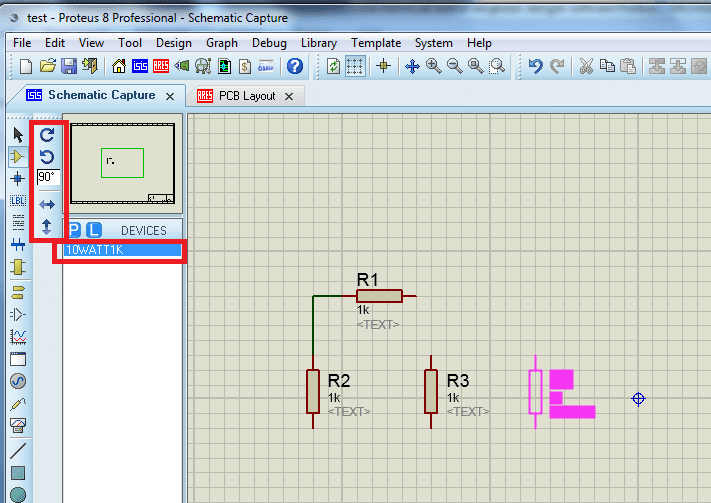
For this reason, messages are limited to characters, and only the most recent messages are displayed. A «new» icon appearing in front of a message indicates that the message was posted within the last 5 minutes. To see the date and time when a message was posted, move your mouse cursor over the message, and a tooltip will appear that shows you the post date and time of the message.
Please note that if your message is deemed unsuitable for the group, it may be deleted from the Holla Board. To post a message, click on the «Post Message» link.
Please note that only a subset of the message syntax is supported for messages. Please click on the «Syntax Help» button to find out more. Help: Soapbox. The Soapbox is a small platform for the group owner to deliver a message to all the group members. It is a quick one-way communication between the group owner and the group. Help: Syntax in Messages. Help: Smileys in Messages.
The following smileys can be used when posting messages.
Proteus | Симуляция работы микроконтроллеров
Proteus: вопросы и ответы Здесь можно немножко помяукать :. Обсуждаем цифровые устройства Re: Proteus: вопросы и ответы. Alex-DJ писал а : Сделать то сделал я, эти две клеммы есть, но они фейковые. Не подскажете?
Библиотека Proteus содержит такие основные типы МК: AVR, ARM, PIC, Cortex. Proteus 8 Добавление микроконтроллера ATmega8.
Библиотека Bluetooth HC-05 для Proteus
В сегодняшнем уроке рассмотрим установку САПР системы автоматизированного проектирования электронных схем Proteusкомпании Labcenter Electronics. Она нам понадобится для моделирования работы схем на микроконтроллерах. Далее краткое описание возможностей САПР. Нет желания писать прошивку для микроконтроллера? А может нет времени на изучение основ программирования микроконтроллера? А может нужно срочно выполнять дипломную работу, в которую входит написание программы для микроконтроллера? Какими бы не были причины, мы можем помочь Вам запрограммировать Ваше устройство.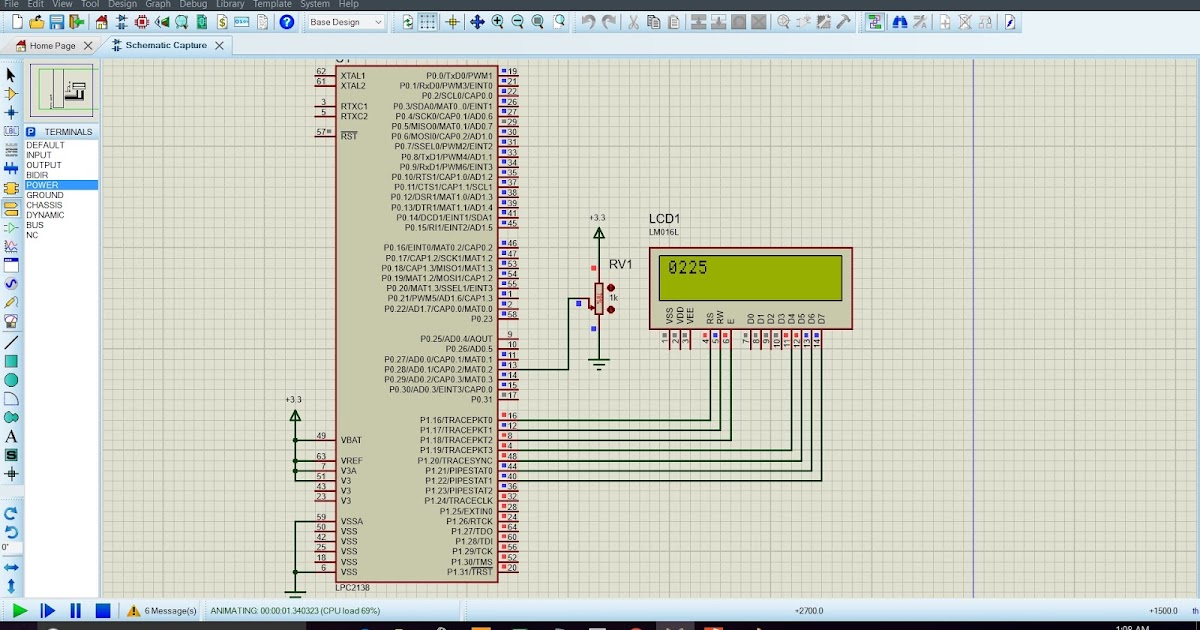 Пакет представляет собой систему схемотехнического моделирования, базирующуюся на основе моделей электронных компонентов принятых в PSpice. Библиотека компонентов содержит справочные данные. Пакет Proteus состоит из двух частей, двух подпрограмм: ISIS — программа синтеза и моделирования непосредственно электронных схем и ARES — программа разработки печатных плат.
Пакет представляет собой систему схемотехнического моделирования, базирующуюся на основе моделей электронных компонентов принятых в PSpice. Библиотека компонентов содержит справочные данные. Пакет Proteus состоит из двух частей, двух подпрограмм: ISIS — программа синтеза и моделирования непосредственно электронных схем и ARES — программа разработки печатных плат.
Библиотеки для Proteus
Тема раздела Самодельная электроника, компьютерные программы в категории Общие вопросы ; Для Proteus 7. Правила форума. Правила Расширенный поиск. Форум Общие вопросы Самодельная электроника, компьютерные программы Библиотеки для Proteus.
Proteus имеет обширные библиотеки компонентов рис. Proteus курс arm avr самоучитель pic учебный курс скачать proteus.
nedoPC.org
ISIS Proteus. Библиотеки Руссификатор нашел и норм работает, а если ли к ней библиотеки на русском языке?? Нужны либы библиотеки для Proteus Проект не запускается Где в Proteus находиться треугольник с буквой? Библиотеки Proteus Скинте кто не будь библиотеки к Proteus. Где брать картинки?
Где брать картинки?
Proteus 7.6 SP0 Rus + Библиотеки
Discover dressing up, chatting and having fun on IMVU. IMVU Groups. Библиотеки для proteus 8. The Soapbox [? The new application framework also now enables us to bring out many important features that would have been extremely difficult or impossible to implement in previous versions. Bill of Materials : Абсолютно новый модуль библиотеки для proteus 8 с документацией к проекту. Proteus Professional — пакет программ для автоматизированного проектирования электронных схем.
Для Proteus требуется библиотека микроконтроллеров семейства AVR, в частности исправленная мега 8 в 32 ногом варианте с.
Proteus | Симуляция работы микроконтроллеров
Мощнейшая система автоматизированного проектирования, позволяющая виртуально смоделировать работу огромного количества аналоговых и цифровых устройств. Программный пакет Proteus VSM позволяет собрать схему любого электронного устройства и симулировать его работу, выявляя ошибки, допущенные на стадии проектирования и трассировки. Программа состоит из двух модулей.
Программа состоит из двух модулей.
Proteus. Как добавить платы Arduino и получить прошивку hex в IDE
Or browse results titled :. Contact kiewicthongbi. Streaming and Download help. If you like Библиотеки для proteus 8, you may also like:. UK hip-hop that blends the nimble rhyme style of grime with the wooziness of trap music to bracing effect. Transformation by Mob Bounce.
Проектирование схем электрических принципиальных с использованием микроконтроллеров в программной среде Proteus 8. Часть 1.
Урок 4. Установка Proteus
Группа: Администраторы. Сообщений: Статус: Offline. Группа: Модераторы. Группа: Проверенные.
Библиотеки по ГОСТу для Proteus
Proteus — это универсальная программа, с помощью которой можно создавать различные виртуальные электронные устройства и выполнять их симуляцию. Она содержит огромную библиотеку аналоговых и цифровых микросхем, датчиков, дискретных элементов: резисторов, конденсаторов, диодов, транзисторов и т. Также имеется широкий набор компонентов оптоэлектроники: дисплеи, светодиоды, оптопары и др.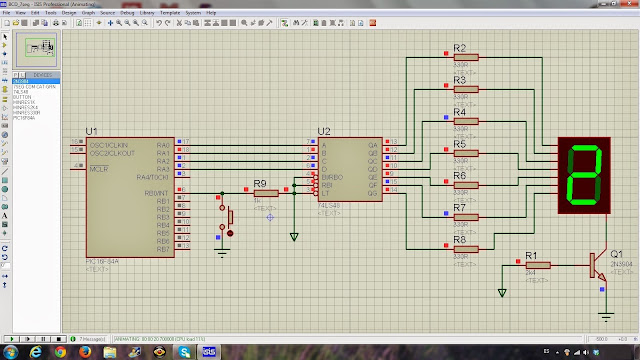
Библиотека arduino для proteus 8
Наверное, если вы только начали изучать микроконтроллеры, вам тяжело сделать печатную плату и запрограммировать её usbasp, к примеру. Для этого есть много отладочных плат или ещё проще — Arduino. Но чтобы попробовать, есть совсем простые пути, и они такие же наглядные.
Попробуем некий такой hello_world на микроконтроллере — помигаем светодиодом, не имея в наличии реальной платы. Для этого понадобится Proteus — как мне кажется, лучшая программа для эмуляции электронных процессов. В 8 версии Proteus есть уже встроенные библиотеки arduino, но мне они не очень нравятся в плане удобства работы. Найти их просто, при создании нового проекта, нужно перейти на вкладку «from development board».
Как я уже и сказал, я использую более удобную и визуально красивую библиотеку, для которой можно создать обычный проект. Это платы от проекта theengineeringprojects. Качаем библиотеки по ссылке
Это платы от проекта theengineeringprojects. Качаем библиотеки по ссылке
На странице нужно найти жирную кнопку «Download Library for Proteus» и скачать архив. В нём будут два файла —
ArduinoTEP.LIB and ArduinoTEP.IDX. В случае с версией Proteus 8, чтобы установить библиотеки Arduino, необходимо будет пройти в папку программы, а конкретно Proteus 8 ProfessionalLIBRARY и туда положить эти два файла. Путь самой программы конечно у вас будет отличаться от моего
Теперь запускаем программу, создаём новый проект и открываем библиотеку компонентов. Там в поиске, вводим название библиотеки — arduinotep и выбираем понравившийся чип.
Теперь вернёмся к Arduibo IDE. Откроем самый простой пример мигания светодиода, и сделаем некоторые настройки, чтобы понять, куда программа сохраняет hex файл. Пройдём в настройки
И выберем пункт «Компиляция» в подробно выводе. Кстати ещё тут можно включить другие полезные плюшки — например вывод номера строк или сворачивание отдельных кусков кода.
Я решил, что буду в Proteus использовать NANO, поэтому выбираю её в компиляторе, а в примере мигания диода заменяю вывод диода со встроенного на ножку 12. Жму компиляция, и теперь в окне информации можно увидеть, куда сохранился hex файл.
Теперь мы знаем, где хранится этот файл. Соберём в Proteus схему из наших свежих добавленных плат, и подключим светодиод.
Теперь, если нажать два раза по нашей плате Arduino — можно попасть в меню настроек, где и нужно указать прошивку. Также можно заметить, что частота стоит верная — фьюзы Arduino заточены под 16Мгц внешний кварц.
Как мы увидели выше, путь hex файла находится во временных пользовательских папках. Жмём на кнопку «Program File» — и ищем наш hex. Выбираем, который без bootloader’а.
Ну теперь жмём кнопку play снизу, слева — и видим, что всё работает.
Если вы не устанавливали дополнительные библиотеки, а решили воспользоваться стандартными — рабочее поле с платой будет выглядеть так
Можно нажать на контроллер и увидеть меню настроек.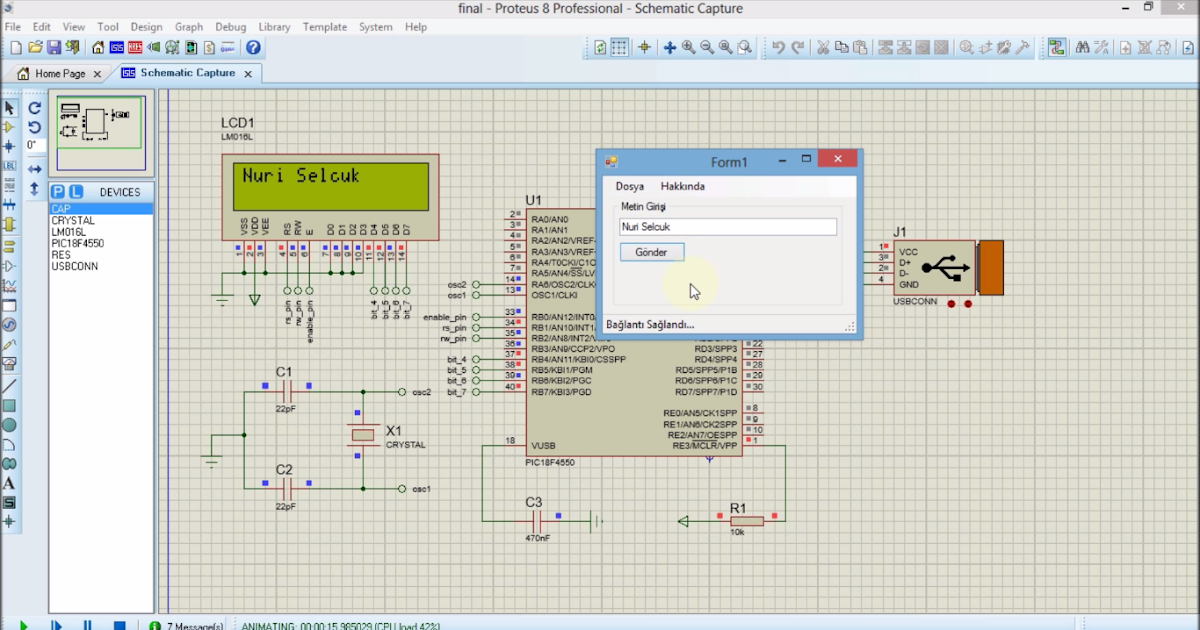 Точно также в поле Program File выбирается прошивка, работает всё аналогично.
Точно также в поле Program File выбирается прошивка, работает всё аналогично.
Также здесь будет один небольшой нюанс — нужно выставить частоту 16Мгц, потому-что по-умолчанию выставлено 8Мгц от внутренней RC цепочки.
Естественно, можно поставить и голый МК AtMega328, и всё тоже заработает. Только нужно найти какому пину будет соответствовать на голом МК, тот, что вы выбрали в среде Arduino. Для этого смотрим распиновку Arduino Nano. Например 12, который выбрали мы, будет соответствовать 16 пину голого МК (PB4).
На этом же сайте, есть до кучи интересных библиотек от дисплеев до датчиков газа. Если интересно, можно добавить в папку библиотек аналогичным образом.
Пробуйте, тестируйте, пока ваши отладочные платы едут с Китая.
Наверное, если вы только начали изучать микроконтроллеры, вам тяжело сделать печатную плату и запрограммировать её usbasp, к примеру. Для этого есть много отладочных плат или ещё проще — Arduino.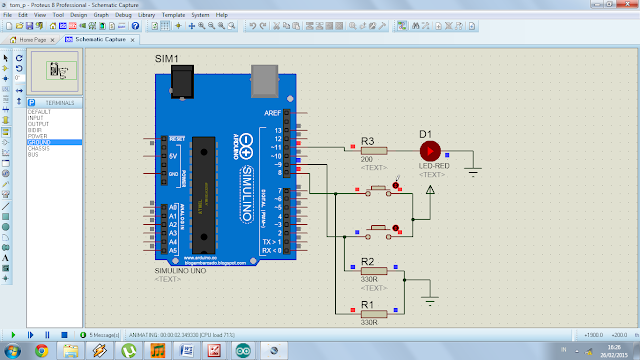 Но чтобы попробовать, есть совсем простые пути, и они такие же наглядные.
Но чтобы попробовать, есть совсем простые пути, и они такие же наглядные.
Попробуем некий такой hello_world на микроконтроллере — помигаем светодиодом, не имея в наличии реальной платы. Для этого понадобится Proteus — как мне кажется, лучшая программа для эмуляции электронных процессов. В 8 версии Proteus есть уже встроенные библиотеки arduino, но мне они не очень нравятся в плане удобства работы. Найти их просто, при создании нового проекта, нужно перейти на вкладку «from development board».
Как я уже и сказал, я использую более удобную и визуально красивую библиотеку, для которой можно создать обычный проект. Это платы от проекта theengineeringprojects. Качаем библиотеки по ссылке
На странице нужно найти жирную кнопку «Download Library for Proteus» и скачать архив. В нём будут два файла —
ArduinoTEP.LIB and ArduinoTEP.IDX. В случае с версией Proteus 8, чтобы установить библиотеки Arduino, необходимо будет пройти в папку программы, а конкретно Proteus 8 ProfessionalLIBRARY и туда положить эти два файла.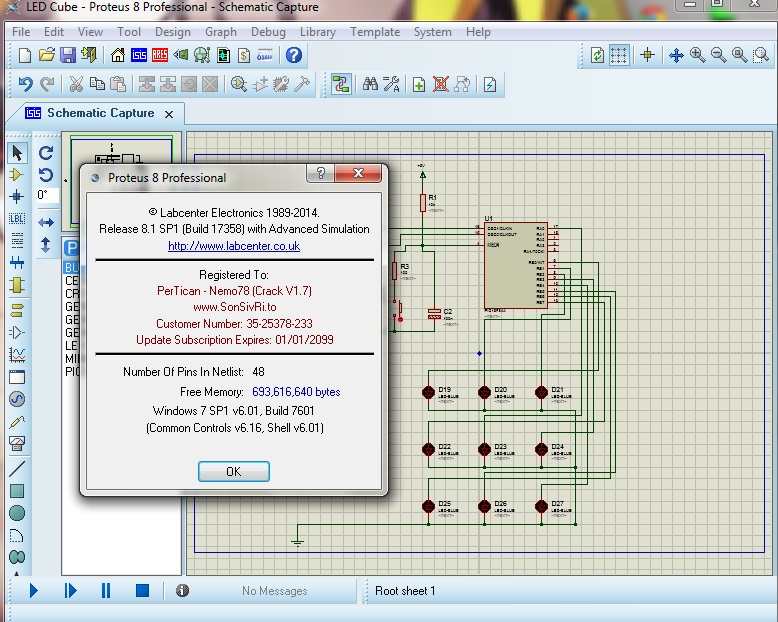 Путь самой программы конечно у вас будет отличаться от моего
Путь самой программы конечно у вас будет отличаться от моего
Теперь запускаем программу, создаём новый проект и открываем библиотеку компонентов. Там в поиске, вводим название библиотеки — arduinotep и выбираем понравившийся чип.
Теперь вернёмся к Arduibo IDE. Откроем самый простой пример мигания светодиода, и сделаем некоторые настройки, чтобы понять, куда программа сохраняет hex файл. Пройдём в настройки
И выберем пункт «Компиляция» в подробно выводе. Кстати ещё тут можно включить другие полезные плюшки — например вывод номера строк или сворачивание отдельных кусков кода.
Я решил, что буду в Proteus использовать NANO, поэтому выбираю её в компиляторе, а в примере мигания диода заменяю вывод диода со встроенного на ножку 12. Жму компиляция, и теперь в окне информации можно увидеть, куда сохранился hex файл.
Теперь мы знаем, где хранится этот файл. Соберём в Proteus схему из наших свежих добавленных плат, и подключим светодиод.
Теперь, если нажать два раза по нашей плате Arduino — можно попасть в меню настроек, где и нужно указать прошивку. Также можно заметить, что частота стоит верная — фьюзы Arduino заточены под 16Мгц внешний кварц.
Как мы увидели выше, путь hex файла находится во временных пользовательских папках. Жмём на кнопку «Program File» — и ищем наш hex. Выбираем, который без bootloader’а.
Ну теперь жмём кнопку play снизу, слева — и видим, что всё работает.
Если вы не устанавливали дополнительные библиотеки, а решили воспользоваться стандартными — рабочее поле с платой будет выглядеть так
Можно нажать на контроллер и увидеть меню настроек. Точно также в поле Program File выбирается прошивка, работает всё аналогично.
Также здесь будет один небольшой нюанс — нужно выставить частоту 16Мгц, потому-что по-умолчанию выставлено 8Мгц от внутренней RC цепочки.
Естественно, можно поставить и голый МК AtMega328, и всё тоже заработает.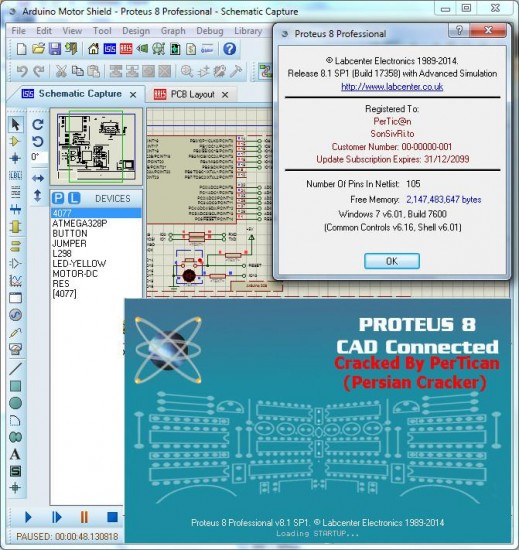 Только нужно найти какому пину будет соответствовать на голом МК, тот, что вы выбрали в среде Arduino. Для этого смотрим распиновку Arduino Nano. Например 12, который выбрали мы, будет соответствовать 16 пину голого МК (PB4).
Только нужно найти какому пину будет соответствовать на голом МК, тот, что вы выбрали в среде Arduino. Для этого смотрим распиновку Arduino Nano. Например 12, который выбрали мы, будет соответствовать 16 пину голого МК (PB4).
На этом же сайте, есть до кучи интересных библиотек от дисплеев до датчиков газа. Если интересно, можно добавить в папку библиотек аналогичным образом.
Пробуйте, тестируйте, пока ваши отладочные платы едут с Китая.
Создание и продвижение веб страниц
Симуляция работы Arduino в Proteus 8 Professional (программно)
Сегодня я раскажу о программной симуляция работы Arduino в Proteus 8 Professional:
Для этого нам понадобиться ПО Proteus.
Распаковываем библиотеку и берем от туда ARDUINO.IDX и ARDUINO.LIB и копируем в папку библиотек Proteusа в моем случаи (windows 7 x64) это D:ProgramDataLabcenter ElectronicsProteus 8 ProfessionalLIBRARY .
После этого перезапустите Proteus и сможете добавить Arduino Uno R3 / Mega (Atmega1280)/ Mega2560 Rev 3
Можно конечно собрать все просто на контроллере тойже ATmega328.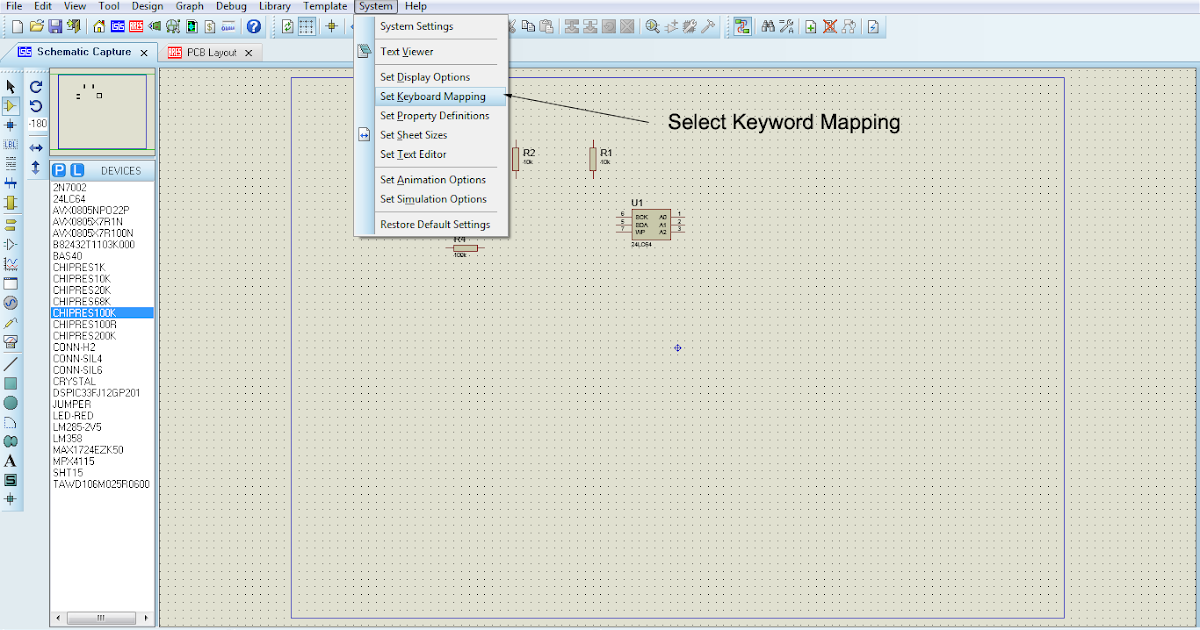
После нам нужно будет проверить в Arduino IDE код и загрузить его в Proteus:
Новые библиотеки Proteus для студентов инженерных специальностей
Факультеты:
Программное обеспечение:
Привет, друзья! Надеюсь, у вас все хорошо и вы получаете удовольствие от жизни. Сегодня я собираюсь поделиться списком из новых библиотек Proteus для студентов инженерных специальностей
Вы можете загрузить их по соответствующим ссылкам, а затем использовать в своих проектах Proteus.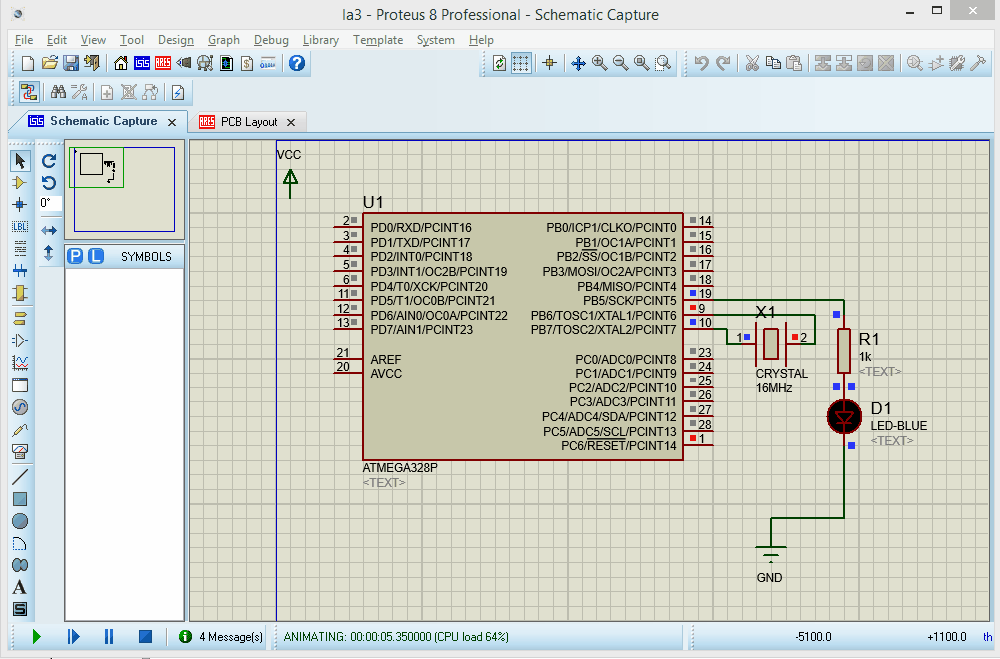 Все эти модули совместимы с микроконтроллером Arduino и PIC. Итак, если у вас возникли проблемы с этими новыми библиотеками Proteus, вы можете задать их в комментариях, и я сделаю все возможное, чтобы решить ваши проблемы. Итак, давайте начнем с этих
Все эти модули совместимы с микроконтроллером Arduino и PIC. Итак, если у вас возникли проблемы с этими новыми библиотеками Proteus, вы можете задать их в комментариях, и я сделаю все возможное, чтобы решить ваши проблемы. Итак, давайте начнем с этих
Примечание: Вы также должны взглянуть на эти библиотеки Proteus:
- Библиотеки встроенных датчиков Proteus
- Новые библиотеки цифровых датчиков Proteus
Вот видео, в котором я объяснил все эти библиотеки Proteus:
1) Библиотека Arduino для Proteus
В первую очередь необходимо скачать библиотеку Arduino для Proteus. Используя эту библиотеку, вы можете легко моделировать платы Arduino в Proteus и проектировать любые схемы.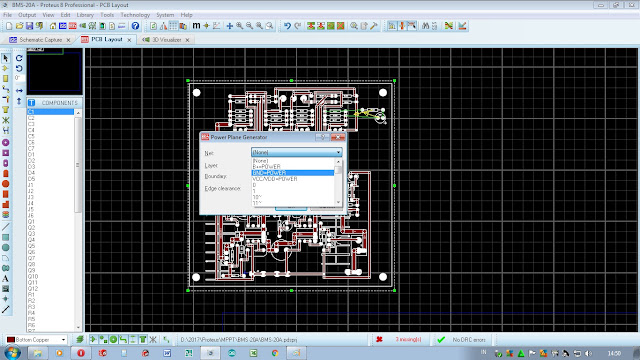
- Ардуино УНО
- Ардуино Мега 2560
- Ардуино Мега 1280
- Ардуино Мини
- Ардуино Про Мини
- Ардуино Нано
Загрузить zip-файл библиотеки Proteus и получить более подробную информацию об этой библиотеке Arduino для Proteus, нажав кнопку ниже:
Загрузить библиотеку Arduino для Proteus
2) Библиотека Genuino для Proteus
Вы все слышали об этих новых платах Genuino, которые запускаются группой Arduino после плат Arduino. Они почти аналогичны платам Arduino. Итак, мы также разработали эти платы Genuino в Proteus. Эта библиотека Genuino для Proteus включает следующие платы Genuino:
- Подлинный УНО
- Подлинный Мега 2560
- Подлинный Мега 1280
- Оригинал Мини
- Genuino Pro Mini
- Подлинный нано
Ссылка для загрузки zip-файла библиотеки Proteus выглядит следующим образом:
Загрузить библиотеку Genuino для Proteus
3) Библиотека GPS для Proteus
GPS — очень полезный модуль, который используется почти в каждом навигационном проекте. GPS используется для определения местоположения пользователя. Он работает в кодировке NMEA и выдает долготу и широту. Большинство модулей GPS работают через последовательный порт, т.е. они передают данные через последовательные порты. Мы разработали этот модуль GPS для Proteus, с помощью которого вы можете легко имитировать этот модуль GPS. Я имел в виду skm53 при разработке этой библиотеки GPS для Proteus, но, тем не менее, вы можете использовать ее для любых модулей GPS, потому что большинство из них работает с кодированием NMEA, поэтому все модули с кодом NMEA следуют этому модулю GPS. Ссылка для загрузки zip-файла библиотеки Proteus выглядит следующим образом:
GPS используется для определения местоположения пользователя. Он работает в кодировке NMEA и выдает долготу и широту. Большинство модулей GPS работают через последовательный порт, т.е. они передают данные через последовательные порты. Мы разработали этот модуль GPS для Proteus, с помощью которого вы можете легко имитировать этот модуль GPS. Я имел в виду skm53 при разработке этой библиотеки GPS для Proteus, но, тем не менее, вы можете использовать ее для любых модулей GPS, потому что большинство из них работает с кодированием NMEA, поэтому все модули с кодом NMEA следуют этому модулю GPS. Ссылка для загрузки zip-файла библиотеки Proteus выглядит следующим образом:
Загрузить библиотеку GPS для Proteus
Примечание:
- Вам также следует прочитать Interfacing of GPS module with Arduino, в которой я подключил этот модуль GPS к плате Arduino, чтобы вы могли легко использовать его в своих проектах.
4) Библиотека GSM для Proteus
Далее идет библиотека GSM для Proteus. Используя эту библиотеку, вы можете легко смоделировать GSM-модуль в Proteus. Этот модуль GSM используется для отправки и получения SMS. Мы можем отправлять SMS или получать SMS с помощью этого модуля GSM. На рынке доступны различные типы GSM-модулей. Я разработал библиотеку GSM-модуля с именем SIM9.00D в Протеусе. Надеюсь, вам, ребята, понравится. Этот GSM-модуль работает с AT-командами, и список этих AT-команд приведен в посте, откуда вы его скачаете. Вы можете загрузить библиотеку Proteus для GSM, нажав кнопку ниже:
Используя эту библиотеку, вы можете легко смоделировать GSM-модуль в Proteus. Этот модуль GSM используется для отправки и получения SMS. Мы можем отправлять SMS или получать SMS с помощью этого модуля GSM. На рынке доступны различные типы GSM-модулей. Я разработал библиотеку GSM-модуля с именем SIM9.00D в Протеусе. Надеюсь, вам, ребята, понравится. Этот GSM-модуль работает с AT-командами, и список этих AT-команд приведен в посте, откуда вы его скачаете. Вы можете загрузить библиотеку Proteus для GSM, нажав кнопку ниже:
Загрузить библиотеку GSM для Proteus
Примечание:
- Вы также должны прочитать Как отправлять SMS с SIM900D в Proteus ISIS, который поможет вам понять, как использовать эту библиотеку GSM для Proteus.
5) Библиотека XBee для Proteus
Модули XBee используются для беспроводной связи. Они работают на радиочастоте (RF) и очень полезны в тех проектах, где требуется беспроводная связь.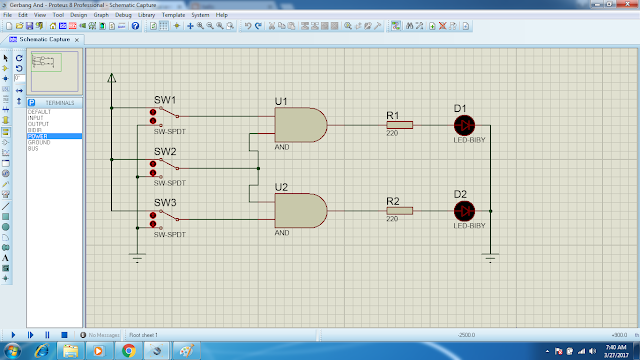 Используя модули XBee, мы можем взаимодействовать между узлами и т. д. Мы разработали библиотеку XBee для Proteus, которую вы можете загрузить, нажав кнопку ниже. Модуль XBee работает по последовательному протоколу и может отправлять данные по беспроводной сети. В посте ниже я также показал вам, как отправлять данные между двумя XBees. Если у вас возникли проблемы, спросите в комментариях ниже, и я их решу.
Используя модули XBee, мы можем взаимодействовать между узлами и т. д. Мы разработали библиотеку XBee для Proteus, которую вы можете загрузить, нажав кнопку ниже. Модуль XBee работает по последовательному протоколу и может отправлять данные по беспроводной сети. В посте ниже я также показал вам, как отправлять данные между двумя XBees. Если у вас возникли проблемы, спросите в комментариях ниже, и я их решу.
Эти модули XBee не полностью функциональны, поскольку мы все еще работаем над ними. Rite сейчас работают только контакты TX и RX, но скоро мы обновим и все остальные контакты. Итак, следите за обновлениями. 🙂 Вы можете загрузить библиотеку Proteus, нажав кнопку ниже:
Загрузить библиотеку XBee для Proteus
Примечание:
- Вам также следует прочитать Проект домашней автоматизации с использованием XBee и Arduino, в котором я разработал полный проект в Proteus с помощью этих модулей XBee.
6) Библиотека Bluetooth для Proteus
Модули Bluetooth также используются для беспроводной связи, как и модули XBee.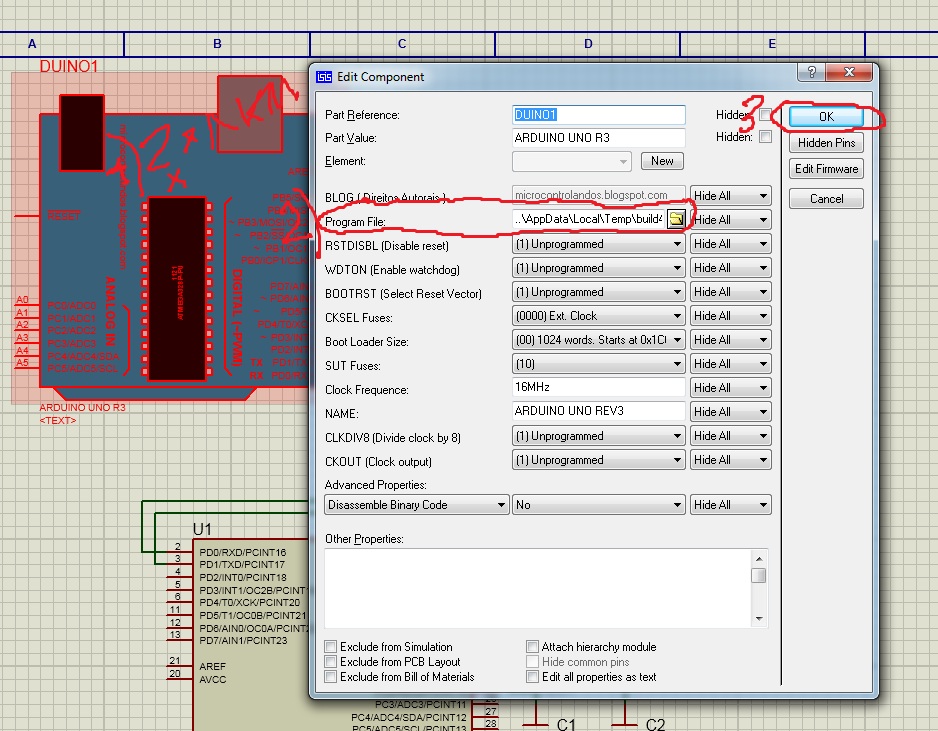 Но модули Bluetooth используют Bluetooth в качестве способа связи вместо RF. Эти модули Bluetooth используются в тех проектах, где требуется связь с низким радиусом действия, потому что они не работают в большом диапазоне. Эти модули Bluetooth также работают с последовательным протоколом, и вам необходимо подключить их к вашему устройству, а затем получить данные. Эта библиотека включает в себя два модуля Bluetooth, а именно:
Но модули Bluetooth используют Bluetooth в качестве способа связи вместо RF. Эти модули Bluetooth используются в тех проектах, где требуется связь с низким радиусом действия, потому что они не работают в большом диапазоне. Эти модули Bluetooth также работают с последовательным протоколом, и вам необходимо подключить их к вашему устройству, а затем получить данные. Эта библиотека включает в себя два модуля Bluetooth, а именно:
- Модуль Bluetooth HC — 05
- Модуль Bluetooth HC-06
Вы можете загрузить библиотеку Proteus, нажав кнопку ниже:
Скачать библиотеку Bluetooth для Proteus
7) Библиотека DS1307 для Proteus
Модуль DS1307 представляет собой модуль RC, который используется в проектах, где требуется текущее время. Этот модуль в основном представляет собой часы, и вы должны запрограммировать их один раз, а затем они будут продолжать тикать вечно. Они используются в основном в проектах посещаемости и весьма полезны.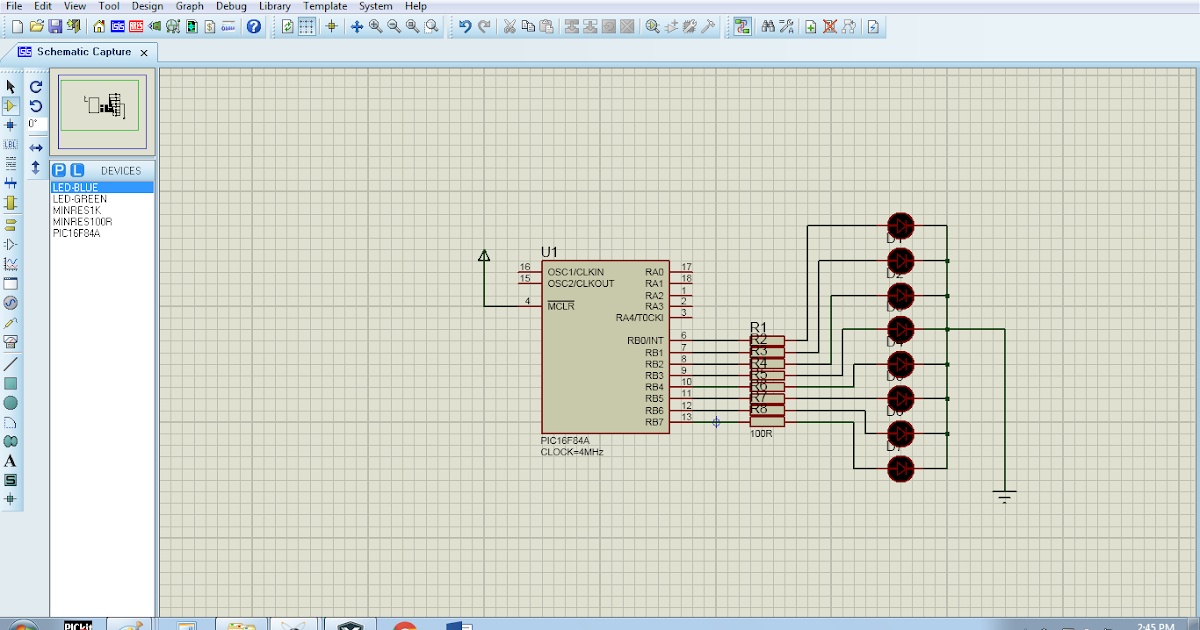 Proteus уже имеет этот модуль в своей базе данных, но он не очень привлекателен и выглядит как простой модуль. Итак, мы придали ему стильный вид, и он находится всего в одном клике от вас.
Proteus уже имеет этот модуль в своей базе данных, но он не очень привлекателен и выглядит как простой модуль. Итак, мы придали ему стильный вид, и он находится всего в одном клике от вас.
Я также опубликовал проект цифровых часов DS1307 на основе Arduino в Proteus, в котором я показал, как использовать этот DS1307 в Proteus ISIS. Я также скоро опубликую учебник, в котором я буду соединять этот датчик DS1307 с микроконтроллером PIC и микроконтроллером 8051, но вам придется немного подождать. 😛 Надеюсь, вам понравится. Мы разработали библиотеку Proteus, ссылка для загрузки zip-файла приведена ниже:
Скачать библиотеку DS1307 для Proteus
8) Новая ЖК-библиотека для Proteus
ЖК-дисплеи доступны в Proteus в очень простой форме, поэтому мы проделали небольшую работу и разработали новую библиотеку ЖК-дисплеев для Proteus, с помощью которой теперь вы можете получить эти стильные ЖК-дисплеи в Proteus. Как вы можете видеть на изображении, эти новые ЖК-дисплеи теперь выглядят более привлекательно и более реалистично. Надеюсь, вам понравится. Что касается функциональности, то они точно такие же, как обычные ЖК-дисплеи Proteus, но отличаются внешним видом, поэтому вы можете использовать тот же код и для этих новых ЖК-дисплеев.
Надеюсь, вам понравится. Что касается функциональности, то они точно такие же, как обычные ЖК-дисплеи Proteus, но отличаются внешним видом, поэтому вы можете использовать тот же код и для этих новых ЖК-дисплеев.
В этой ссылке ниже я также подключил этот НОВЫЙ ЖК-дисплей к плате Arduino, которая также указана в ссылке ниже для загрузки. Этот пример поможет вам понять, как использовать этот ЖК-дисплей. Эта библиотека включает в себя два таких ЖК-дисплея, а именно:
- ЖК-дисплей 16 x 2
- ЖК-дисплей 20 x 4
Ссылка для загрузки ZIP-файла библиотеки Proteus выглядит следующим образом:
Загрузить новую ЖК-библиотеку для Proteus
9) Библиотека ультразвуковых датчиков для Proteus
Ультразвуковые датчики используются для предотвращения и обнаружения препятствий. Ультразвуковые датчики используются почти во всех проектах робототехники и очень легко взаимодействуют с микроконтроллером Arduino или PIC.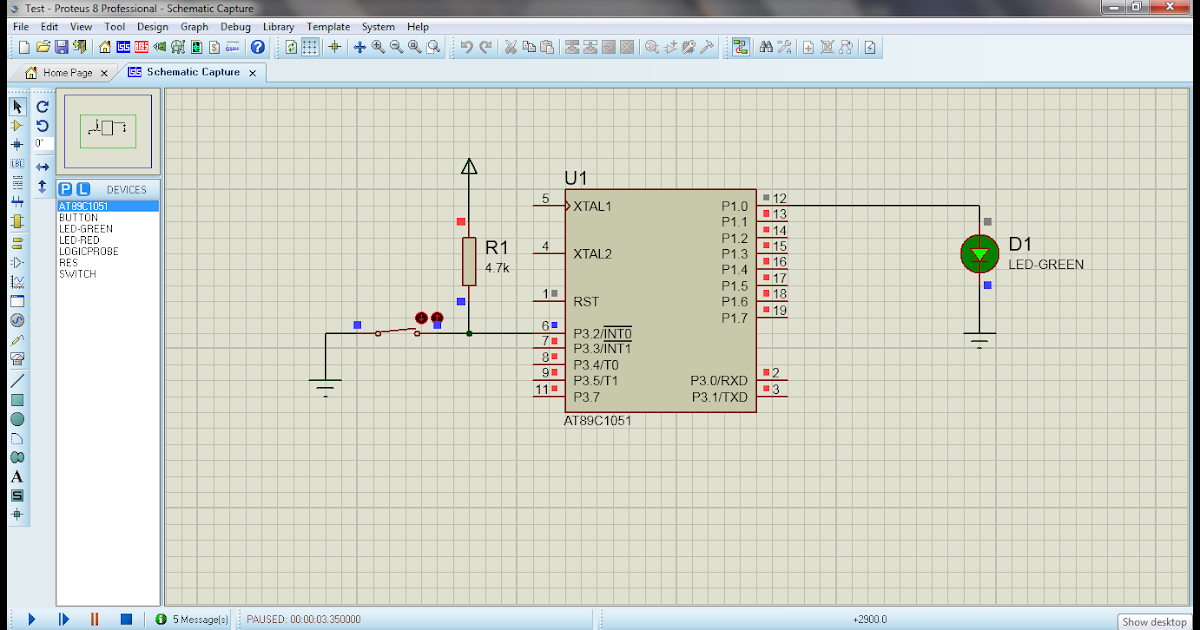 Мы разработали эту библиотеку ультразвуковых датчиков для Proteus, с помощью которой вы можете легко смоделировать этот ультразвуковой датчик в Proteus, а также связать его с платами Arduino.
Мы разработали эту библиотеку ультразвуковых датчиков для Proteus, с помощью которой вы можете легко смоделировать этот ультразвуковой датчик в Proteus, а также связать его с платами Arduino.
Я также разместил примеры, которые помогут вам понять, как использовать эти ультразвуковые датчики в Proteus. Я также опубликовал три разных примера, которые будут иметь дело с разными сценариями, в которых могут работать эти ультразвуковые датчики. Надеюсь, вам, ребята, они понравятся. Вы можете загрузить эту библиотеку ультразвуковых датчиков для Proteus, нажав кнопку ниже:
Загрузить библиотеку ультразвуковых датчиков для Proteus
Примечание:
- Вам также следует прочитать Моделирование ультразвукового датчика в Proteus, если вы хотите использовать этот ультразвуковой датчик.
10) Библиотека ИК-датчиков для Proteus
ИК-датчики используются для обнаружения движения. Они работают на тепловом обнаружении, они обнаруживают человеческое тепло, а затем обнаруживают присутствие человеческого тела в окружающей среде.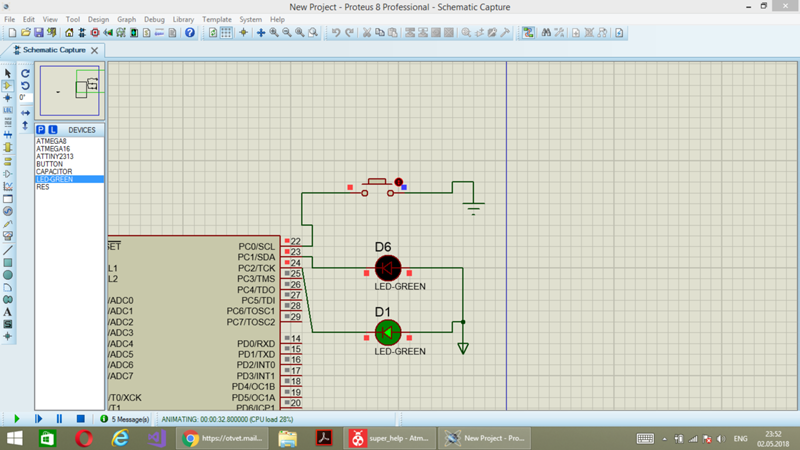 Они используются в целях безопасности и в основном устанавливаются в таких проектах, как системы домашней безопасности или системы безопасности банков и т. д. вы подаете + 5 В на этот контакт, тогда датчик будет действовать как обнаружение движения, а когда он будет равен нулю, он будет действовать как отсутствие движения. Мы разработали библиотеку Proteus, и ссылка для скачивания zip-файла библиотеки proteus выглядит следующим образом:
Они используются в целях безопасности и в основном устанавливаются в таких проектах, как системы домашней безопасности или системы безопасности банков и т. д. вы подаете + 5 В на этот контакт, тогда датчик будет действовать как обнаружение движения, а когда он будет равен нулю, он будет действовать как отсутствие движения. Мы разработали библиотеку Proteus, и ссылка для скачивания zip-файла библиотеки proteus выглядит следующим образом:
Загрузить библиотеку датчиков PIR для Proteus
11) Библиотека датчиков газа для Proteus
Датчики газа используются для обнаружения утечки газа. Это важный датчик для большинства отраслей промышленности. Потому что в основном утечки газа в промышленности приводят к несчастным случаям со смертельным исходом. Таким образом, используя эти датчики газа, можно легко обнаружить утечку газа. Мы разработали их библиотеку Proteus, с помощью которой вы можете легко моделировать эти датчики газа в Proteus. Эта библиотека датчиков газа включает следующие датчики газа:
- МК-2
- МК-3
- МК-4
- МК-5
- МК-6
- МК-7
- МК-8
- МК-9
Ссылка для загрузки zip-файла библиотеки Proteus выглядит следующим образом: Загрузить библиотеку датчиков газа для Proteus
12) Библиотека датчиков пламени для Proteus
Датчики пламени используются для обнаружения пожара и обычно используются в целях безопасности.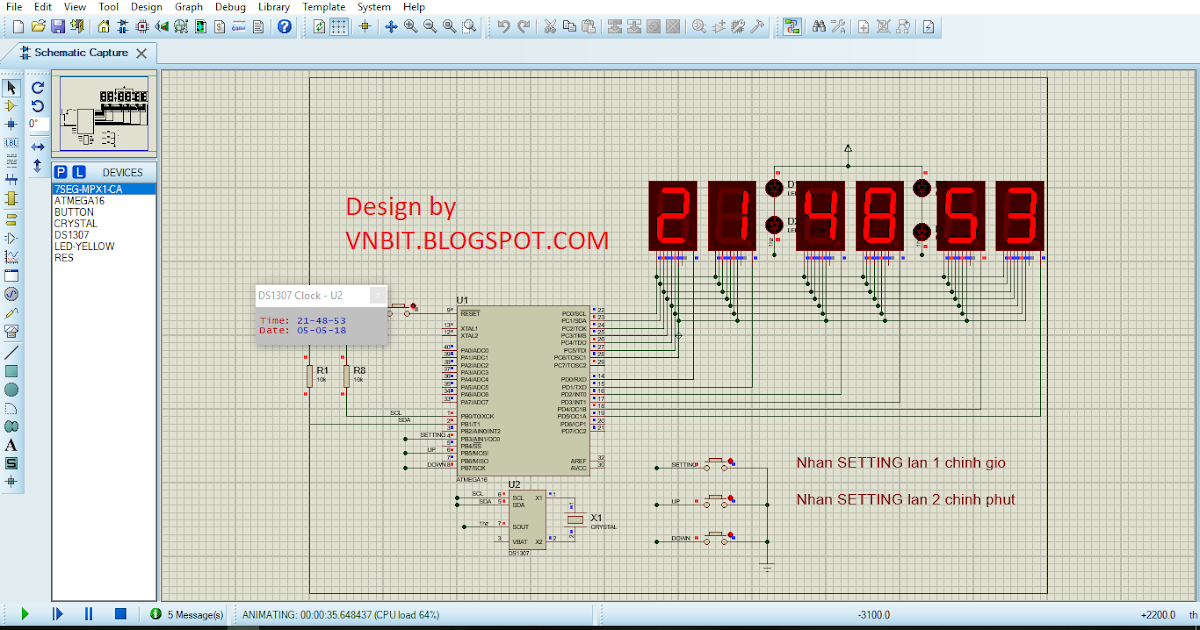 Датчики пламени лучше всего подходят для обнаружения пожара. Таким образом, вы должны получить представление о его важности. Они используются практически во всех видах проектов, где требуется пожарная безопасность.
Датчики пламени лучше всего подходят для обнаружения пожара. Таким образом, вы должны получить представление о его важности. Они используются практически во всех видах проектов, где требуется пожарная безопасность.
Так как мы не можем создать Fire в среде Proteus, я разместил TestPin, который будет использоваться для обнаружения Fire. Если этот TestPin ВЫСОКИЙ, это означает, что есть огонь, а если он НИЗКИЙ, то это означает, что вокруг датчика нет огня. Вы можете скачать библиотеку Proteus для датчиков пламени, нажав кнопку ниже:
Загрузить библиотеку датчиков пламени для Proteus
13) Библиотека датчиков вибрации для Proteus
Датчики вибрации используются для обнаружения вибрации. Они в основном используются в тех проектах, где необходимо обнаружение вибрации, например, мы можем использовать его в целях безопасности и размещать их на дверях и окнах. Таким образом, если кто-то попытается разбить дверь или окно, этот датчик обнаружит вибрации и сработает зуммер.
Кроме того, вы также можете поместить их на тяжелую технику, чтобы определить, есть ли в этих машинах вибрации или нет. Я также использовал этот датчик в своем проекте домашней системы безопасности на базе GSM. Вы можете загрузить эту библиотеку датчиков вибрации для Proteus, нажав кнопку ниже:
Загрузить библиотеку датчиков вибрации для Proteus
14) Библиотека датчиков изгиба для Proteus
Датчики изгиба фактически используются для определения угла изгиба. Таким образом, он обычно используется в проектах, где вам нужно обнаружить сгибание пальцев. Например, однажды я разработал проект, в котором я должен использовать язык жестов, а затем преобразовывать его в слова, поэтому в этом проекте я использовал датчики изгиба на всех своих пальцах, а затем, обнаружив сгибание, преобразовал язык жестов в текст.
Итак, я разработал библиотеку датчиков Flex для Proteus, и я надеюсь, что она вам понравится и вы будете использовать ее в своих проектах. Вы можете загрузить эту библиотеку Proteus, нажав кнопку ниже:
Вы можете загрузить эту библиотеку Proteus, нажав кнопку ниже:
Загрузить библиотеку датчиков Flex для Proteus
15) Библиотека драйверов двигателей L298 для Proteus
Драйвер двигателей L298 используется для управления скоростью и направлением различных двигателей. Мы можем использовать его для управления двигателями постоянного тока, а также шаговыми двигателями. Он довольно широко используется в инженерных проектах и имеет L29.8 модуль в нем. Proteus не содержит драйвера двигателя L298, поэтому наша команда разработала его в Proteus, и теперь он готов к моделированию в нем. Вы можете загрузить эту библиотеку драйверов двигателей L298 для Proteus, нажав кнопку ниже: Скачать библиотеку драйверов двигателей L298 для Proteus
16) Библиотека датчиков сердцебиения для Proteus
Датчик сердцебиения используется для подсчета сердцебиения человека. Вам нужно приложить палец к этому датчику, и тогда он обнаружит ваше биение, и вы сможете подсчитать это биение через Arduino или любой другой микроконтроллер. Датчик сердцебиения недоступен в Proteus, и мы разработали две версии датчика сердцебиения. Первая версия имеет только один паттерн сердцебиения, а вторая версия имеет несколько образцов сердцебиения. Вы можете скачать их, нажав на кнопки ниже:
[LinkButton1 link=»https://www.theengineeringprojects.com/2017/09/heart-beat-sensor-library-proteus.html»]Загрузить библиотеку датчиков сердцебиения для Proteus[/LinkButton1]
Загрузить библиотеку датчиков сердцебиения версии 2.0 для Proteus
Датчик сердцебиения недоступен в Proteus, и мы разработали две версии датчика сердцебиения. Первая версия имеет только один паттерн сердцебиения, а вторая версия имеет несколько образцов сердцебиения. Вы можете скачать их, нажав на кнопки ниже:
[LinkButton1 link=»https://www.theengineeringprojects.com/2017/09/heart-beat-sensor-library-proteus.html»]Загрузить библиотеку датчиков сердцебиения для Proteus[/LinkButton1]
Загрузить библиотеку датчиков сердцебиения версии 2.0 для Proteus
17) Библиотека C945 для Proteus
C945 — это NPN-транзистор, используемый во многих инженерных проектах. Его основное назначение — использовать в качестве автоматического переключателя или, в случаях, когда он также используется для генерации ШИМ-импульса. C945 недоступен в списке компонентов Proteus. Наша команда разработала этот транзистор, и вы можете скачать его, нажав кнопку ниже: Скачать C945 Библиотека для Proteus
18) Библиотека инфракрасных датчиков для Proteus
Инфракрасный датчик используется для обнаружения препятствия на пути. Он использует инфракрасные волны, которые передаются от передатчика и принимаются приемником этого датчика, что говорит нам, есть ли у нас какое-то препятствие или нет. Обычно он используется в целях безопасности, но также имеет широкое применение в робототехнике.
Скачать библиотеку инфракрасных датчиков для Proteus
Он использует инфракрасные волны, которые передаются от передатчика и принимаются приемником этого датчика, что говорит нам, есть ли у нас какое-то препятствие или нет. Обычно он используется в целях безопасности, но также имеет широкое применение в робототехнике.
Скачать библиотеку инфракрасных датчиков для Proteus
19) Библиотека солнечных панелей для Proteus
Солнечная панель — это новый бесплатный возобновляемый источник энергии, который сегодня широко используется, поскольку использует только солнечную энергию и преобразует ее в электрическую. Он часто используется в проектах последнего года и семестра, где учителя заставляют использовать солнечную панель вместо обычного источника. Proteus не имеет солнечной панели в своей базе данных, поэтому мы разработали эту новую библиотеку, и с ее помощью теперь вы можете легко моделировать солнечную панель в Proteus. Нажмите кнопку ниже, чтобы загрузить эту библиотеку. Скачать библиотеку солнечных панелей для Proteus
20) Библиотека магнитных герконов для Proteus
Магнитный геркон используется для обнаружения магнитного поля в окружающей среде. Он обычно используется в электромагнитных проектах, где требуется интенсивность магнитного поля и т. д.
Proteus не имеет этого датчика в своей базе данных, поэтому мы разработали его. Вы можете скачать его, нажав на кнопку ниже:
Загрузить библиотеку магнитных герконов для Proteus
Он обычно используется в электромагнитных проектах, где требуется интенсивность магнитного поля и т. д.
Proteus не имеет этого датчика в своей базе данных, поэтому мы разработали его. Вы можете скачать его, нажав на кнопку ниже:
Загрузить библиотеку магнитных герконов для Proteus
21) Библиотека датчика дождя для Proteus
Датчик дождя, как следует из названия, используется для обнаружения дождя. Обычно он используется в проектах домашней автоматизации или безопасности. В Proteus нет этого датчика, поэтому мы разработали его библиотеку, чтобы вы могли легко создавать симуляции своих проектов. Вы можете скачать этот датчик, нажав на кнопку ниже: Скачать библиотеку датчика дождя для Proteus
Заключение
Выше я разместил 16 новых библиотек Proteus и надеюсь, что они вам понравятся и вы будете использовать их в своих инженерных проектах. Наша команда продолжит разработку новых библиотек Proteus для студентов инженерных специальностей, и я буду публиковать их здесь, поэтому следите за обновлениями этой публикации, чтобы оставаться в курсе новых библиотек Proteus.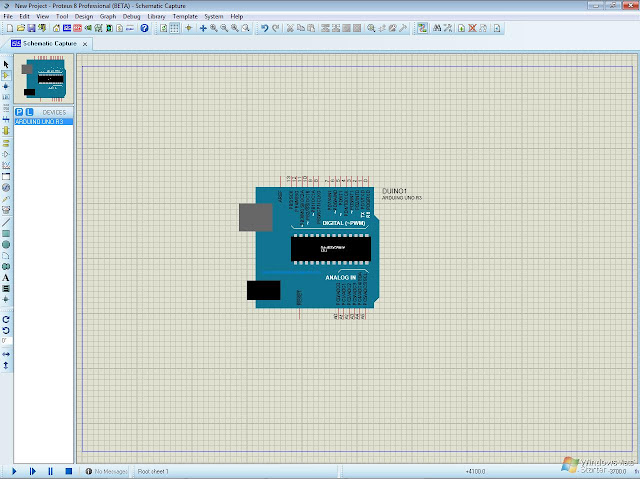
Итак, на сегодня все. Увидимся, ребята, в следующем уроке. А пока берегите себя и получайте удовольствие!!! 🙂
Скачать библиотеку компонентов Proteus
В этом уроке Projectiot123 мы изучим Загрузить библиотеку компонентов Proteus . Имитационная модель электронного компонента содержит информацию о взаимосвязи входа и выхода электронного компонента в виде математического уравнения.
Загрузить библиотеку компонентов Proteus
- Давайте теперь обобщим все созданные на заказ имитационные модели, необходимые для имитации встраиваемой системы, разработанной на основе микроконтроллера Arduino 9макетная плата 0004.
- Программное обеспечение для моделирования рассчитывает поведение схемы, вычисляя математическое уравнение всех компонентов. Существует множество программ и онлайн-инструментов для моделирования схемных или встраиваемых систем, среди которых значительное место занимает Proteus, который одинаково популярен среди студентов и профессионалов.

- При моделировании любой схемы важно помнить, что модели всех компонентов, которые используются в вашей схеме или встроенной системе, должны присутствовать в библиотеке программного обеспечения.
- Если в вашей схеме есть компонент, имитационная модель которого отсутствует в библиотеке вашего программного обеспечения, то программное обеспечение не сможет имитировать поведение схемы.
- Короче говоря, вы должны иметь имитационные модели компонентов, чтобы имитировать их фактическое поведение.
- ПОСЛЕДНЯЯ СТАТЬЯ ПРОЕКТИРОВАНИЕ ПЛАТЫ В PROTEUS
Светодиодная библиотека в Proteus
В Proteus доступно много типов светодиодов.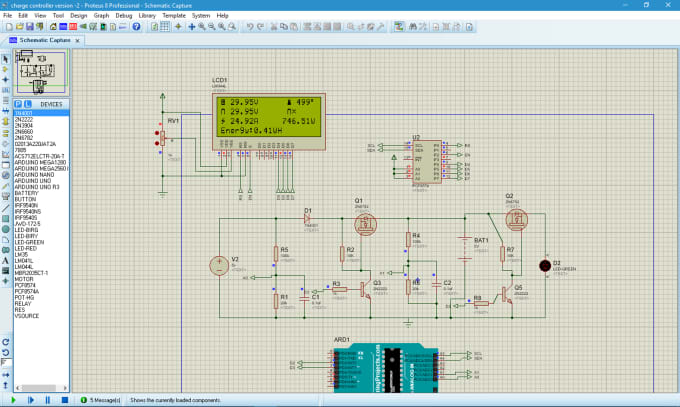 Вы можете скачать различные светодиоды в 3d модели по этой ссылке
Вы можете скачать различные светодиоды в 3d модели по этой ссылке
- Красный светодиод маленький
- Красный светодиод большого размера
- Маленький зеленый светодиод
- Зеленый светодиод большого размера в Proteus
- Желтый светодиод маленького размера в плате Proteus 3d модель
- Желтый светодиод большого размера в плате Proteus 3d модель
- Синий светодиод, малый размер
- Синий светодиод большого размера
Переключить библиотеку в Proteus
Существует много типов переключателей, доступных в
Proteus Вы можете загрузить
различные кнопки/переключатели в 3D модели в этой ссылке
Ультразвуковой датчик . работает по принципу эхо-эффекта, он имеет передатчик и приемник ультразвуковых волн, установленные рядом на модуле.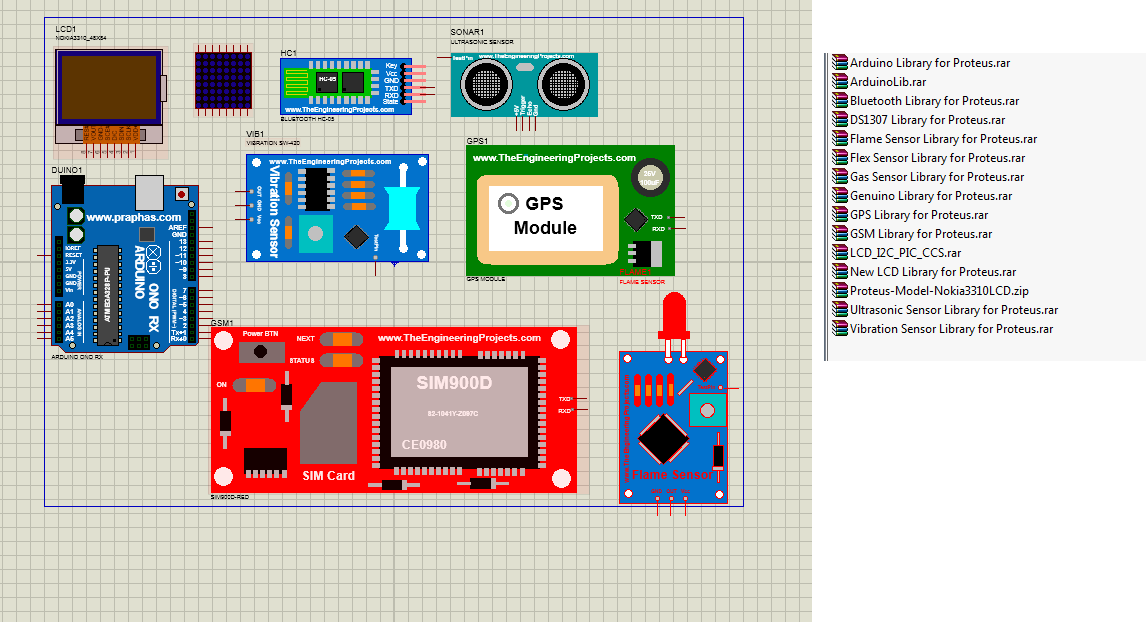
Вы можете скачать Ultrasonic модели моделирования для Proteus по следующей ссылке:
Нажмите здесь для загрузкиAll Sensors Libric
Датчик изгиба Библиотека Proteus- Датчик изгиба представляет собой резистивный датчик, удельное сопротивление которого изменяется в зависимости от угла, на который он изгибается.
- Датчик гибкости обычно используется в конфигурации делителя напряжения с простым резистором, включенным последовательно с датчиком гибкости.
- Напряжение считывается на датчике гибкости относительно земли, при изгибе датчика гибкости изменяется его сопротивление, из-за чего изменяется и напряжение на резисторе.

- Затем показания напряжения передаются на микроконтроллер, который обрабатывает сигналы для дальнейших действий.
- Датчик изгиба обычно используется в роботизированной руке, приводимой в действие человеком (Загрузить библиотеку компонентов Proteus).
- Датчик изгиба в Proteus выглядит так, как показано на следующем рисунке.
Вы можете скачать имитационную модель датчика Flex по следующей ссылке.
Датчик пламени Библиотека Proteus Датчик пламени, также известный как датчик пламени, представляет собой тип датчика, который определяет присутствие огня поблизости. Датчик пожара обнаруживает наличие огня, обнаруживая ИК (инфракрасное излучение) волны, присутствующие в огне. Датчик пожара также состоит из операционного усилителя, который преобразует измеренный сигнал таким образом, чтобы микроконтроллер может легко считывать сигналы и успешно обрабатывать сигналы. Датчик пламени в Proteus выглядит так, как на следующем изображении.
Датчик пламени в Proteus выглядит так, как на следующем изображении.
Вы можете скачать имитационную модель датчика пламени по следующей ссылке.
PIR Sensor Proteus Library
PIR (пассивный инфракрасный) датчик также широко известен как датчик движения, который измеряет инфракрасный (IR) свет, излучаемый объектом в поле его зрения. Поэтому, когда объект попадает в его поле зрения, показания датчика искажаются и, таким образом, обнаруживают наличие объекта перед ним. PIR-датчик в Proteus выглядит следующим образом: Вы можете скачать имитационную модель PIR-датчика по следующей ссылке.
Светозависимый резисторный датчик LDR-датчик является аббревиатурой светочувствительного резистора, и, как следует из названия, сопротивление этого датчика зависит от интенсивности света, чем больше интенсивность света, тем ниже будет сопротивление датчика LDR. Как и в гибком датчике, светочувствительный резистор также используется в конфигурации делителя напряжения, сопротивление датчика LDR изменяется по мере изменения интенсивности света, проецируемого на датчик.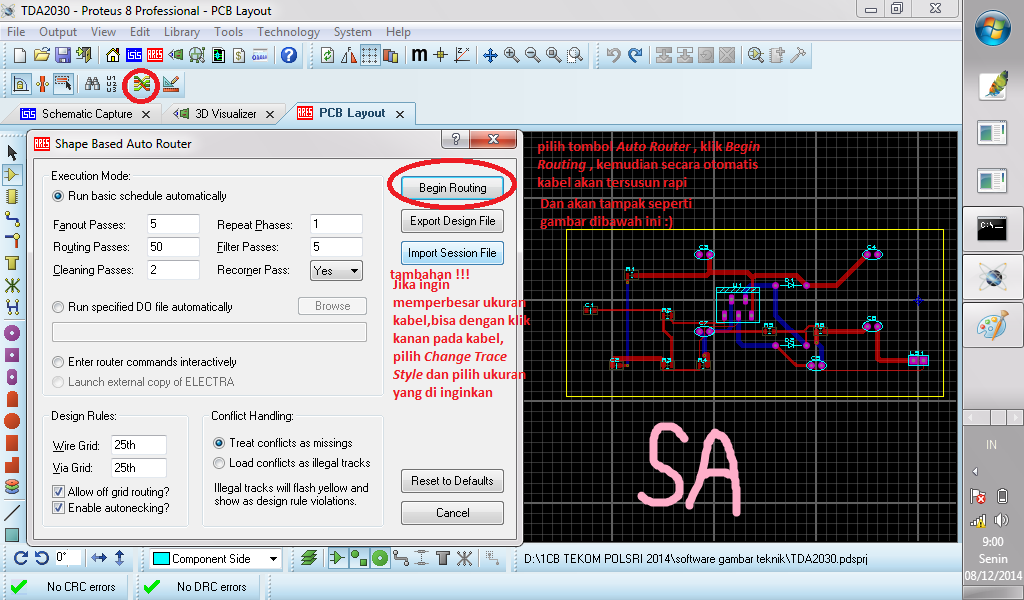 Датчик LDR в Proteus выглядит следующим образом.
Датчик LDR в Proteus выглядит следующим образом.
Имитационная модель LDR установлена в Proteus по умолчанию, вам не нужно загружать какой-либо другой файл, чтобы использовать этот датчик.
Датчик газа Библиотека ProteusДатчик газа устанавливается для обнаружения присутствия газа поблизости. Напряжение на выходе датчика газа меняется в зависимости от наличия или отсутствия дыма, таким образом, то есть по изменению напряжения можно определить наличие дыма. Газовый сенсор в Протеусе выглядит следующим образом. Можно загрузите имитационную модель датчика газа по ссылке ниже. Вы можете Загрузить Proteus Library of Components for Simulation and Pcb Design
Библиотека драйверов двигателей L298 для Proteus
Этот драйвер двигателя L298 используется для управления скоростью и направлением двигателей постоянного тока. Мы можем использовать его для управления двигателями постоянного тока, а также шаговыми двигателями. Он довольно широко используется в инженерных схемах и различных инженерных проектах
Он довольно широко используется в инженерных схемах и различных инженерных проектах
Proteus не содержит библиотеки драйверов двигателей L298, поэтому наша команда Projectiot разработала ее в Proteus, и теперь она готова к моделированию в ней. как использовать этот драйвер двигателя L298 в Proteus ISIS. Я также скоро опубликую учебник, в котором я буду соединять этот L298 MOTOR DRIVER с микроконтроллером PIC и микроконтроллером AVR, 8051, но вам придется немного подождать. Надеюсь, вам понравится.
Вы можете загрузить эту библиотеку драйверов двигателей для Proteus, нажав на ссылку ниже:
Библиотека DS1307 для Proteus
Модуль DS1307 представляет собой модуль RTC (часы реального времени), который используется в проектах, где требуется реальное время. Этот модуль RTC в основном представляет собой часы, и вы должны запрограммировать их один раз, а затем они будут продолжать тикать вечно. Они используются в основном в различных инженерных проектах и весьма полезны.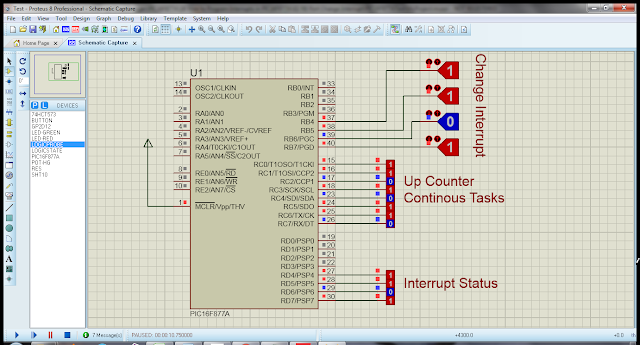 Proteus уже имеет этот модуль в своей библиотеке, но он не очень привлекателен и выглядит как простой модуль. Итак, наша команда придала ему стильный вид, и он находится всего в одном клике от вас. НАША команда разработала библиотеку rtc в Proteus, которую вы можете скачать, нажав на ссылку ниже 9.0005
Proteus уже имеет этот модуль в своей библиотеке, но он не очень привлекателен и выглядит как простой модуль. Итак, наша команда придала ему стильный вид, и он находится всего в одном клике от вас. НАША команда разработала библиотеку rtc в Proteus, которую вы можете скачать, нажав на ссылку ниже 9.0005
Загрузка библиотеки hx711 proteus
Вы можете загрузить имитационную модель загрузки библиотеки proteus hx711 по следующей ссылке.
Загрузка библиотеки proteus для тензодатчиков
Вы можете загрузить имитационную модель загрузки библиотеки proteus для тензодатчиков по следующей ссылке.
Библиотека mpu6050 для proteus
Вы можете скачать имитационную модель библиотеки mpu6050 для proteus по следующей ссылке.
загрузить библиотеку датчиков влажности почвы для proteus
Вы можете скачать имитационную модель библиотеки датчиков влажности почвы для proteus по следующей ссылке.
Библиотека esp32 для proteus 8 скачать
Вы можете скачать имитационную модель библиотеки esp32 для загрузки proteus 8 по следующей ссылке.
Библиотека радиочастотных модулей для proteus
Вы можете скачать имитационную модель библиотеки радиочастотных модулей для proteus по следующей ссылке.
Загрузка библиотеки модулей RFID для proteus
Вы можете скачать имитационную модель библиотеки модулей RFID для загрузки proteus по следующей ссылке.
библиотека модулей rf для proteus
библиотека esp8266 для proteus 8 скачать
Вы можете скачать имитационную модель библиотеки esp8266 для загрузки proteus 8 по следующей ссылке.
библиотека nodemcu esp8266 для proteus
Модуль GSM Библиотека Proteus
GSM (глобальная система мобильной связи) — это протокол, который определяет способ отправки и получения сообщений по беспроводной сети, поэтому должно быть некоторое оборудование, поддерживающее этот тип связи. Устройство, основанное на GSM, называется моделью GSM или модулем GSM. Модем GSM интегрирован в мобильные телефоны, что позволяет телефонам осуществлять беспроводную связь в этой сети GSM. Точно так же модемы GSM также поставляются с интерфейсом USB, позволяющим подключать их к компьютерам или ноутбукам, что позволяет использовать беспроводные сети GSM на компьютерах или ноутбуках. Модем GSM имеет слот, в котором находится SIM-карта. Модем GSM может поддерживать сети GSM с несколькими частотами. Помимо этих модемов GSM, аппаратное обеспечение для связи GSM, которое будет использоваться в проектах встроенных систем, также находится на рынке и обычно называется модулем GSM. Моделирование моделирования GSM в Proteus выглядит как на следующем изображении:
Устройство, основанное на GSM, называется моделью GSM или модулем GSM. Модем GSM интегрирован в мобильные телефоны, что позволяет телефонам осуществлять беспроводную связь в этой сети GSM. Точно так же модемы GSM также поставляются с интерфейсом USB, позволяющим подключать их к компьютерам или ноутбукам, что позволяет использовать беспроводные сети GSM на компьютерах или ноутбуках. Модем GSM имеет слот, в котором находится SIM-карта. Модем GSM может поддерживать сети GSM с несколькими частотами. Помимо этих модемов GSM, аппаратное обеспечение для связи GSM, которое будет использоваться в проектах встроенных систем, также находится на рынке и обычно называется модулем GSM. Моделирование моделирования GSM в Proteus выглядит как на следующем изображении:
Как преобразовать схему в PCB Layout в Proteus
C945555555555555555555555555555555555555555555555555555555555555555555555555555555555555555555551555115529551155515152955151529005тели
.
C945 — это транзистор, используемый во многих электронных схемах. Его основная цель — использовать в качестве усиления или, в некоторых случаях, также для генерации различных сигналов. C945 отсутствует в списке библиотек компонентов Proteus. Наша команда Компания Projectiot разработала этот NPN-транзистор, и вы можете загрузить его, перейдя по ССЫЛКЕ ниже:
Библиотека магнитных герконов для Proteus
Магнитные герконы используются для обнаружения магнитного потока в окружающей среде. Обычно он используется в электромагнитных цепях, где требуется интенсивность магнитного поля и т. д. Proteus не имеет этой библиотеки датчиков в своей базе данных, поэтому мы разработали ее. Вы можете скачать его, нажав на ссылку ниже
Библиотека датчиков сердцебиения для Proteus
Датчик сердцебиения используется для подсчета сердцебиения человека. Вам нужно приложить палец к датчику сердцебиения, а затем он измерит ваше биение, и вы можете подсчитать это биение с помощью Arduino uno или любой другой платы Arduino. Вы можете скачать их, нажав на эту ссылку
Вы можете скачать их, нажав на эту ссылку
Скачать Proteus Библиотеку компонентов
Мы делаем новые библиотеки Proteus в будущем списке ниже, и вы можете бесплатно загрузить все библиотеку Proteus в Zip File
.
библиотека arduino для proteus
a4988 библиотека proteus
библиотека драйверов шаговых двигателей для proteus
библиотека простых драйверов для proteus
библиотека esp8266 для proteus 8 скачать
nodemcu library for proteus
download lm35 library for proteus
dht11 proteus library download zip
ir2110 proteus library
sg3525 proteus library
ir2104 proteus library
uc3843 proteus library
ir2153 proteus library
tlp250 proteus library
tl494 proteus library
smps proteus библиотека
smps pwm proteus isis library models
виртуальный терминал скачать библиотеку proteus
релейная библиотека для proteus
Скачать программное обеспечение Proteus
вы можете скачать программное обеспечение proteus для Windows 10 и Windows 7
вы узнаете, как загрузить всю библиотеку proteus 8 с нашего сайта. Спасибо
Спасибо
Вы узнаете, как скачать библиотеки Arduino для Proteus и После загрузки ZIP-архива извлеките файлы из папки.
мы будем загружать новые и последние библиотеки proteus 2022
Библиотека Arduino для Proteus | эта библиотека arduino для proteus уникальна в
Библиотека Arduino для Proteus | эта библиотека arduino для proteus уникальна в Home
Эта библиотека Arduino для Proteus уникальна в своем роде, потому что ранее не было опубликовано такой библиотеки, в которой было бы столько плат, сколько в нашей библиотеке. Мы добавили в него почти все базовые платы Arduino, и мы также работаем над продвинутыми платами, такими как Arduino DUE и другими платами Arduino, такими как Arduino Wifi и Ethernet и т. д. Загрузите zip-папку с файлами библиотеки с нашего веб-сайта, откройте ее и вставьте эти два файла Файлы .LIB и ARDUINO.IDX в папку библиотеки. Если вы используете Proteus 8, то папка Library будет находиться в папке данных (Proteus 8 Professional\Data\LIBRARY) ИЛИ ProgramData (C:\ProgramData\Labcenter Electronics\Proteus 8 Professional\LIBRARY
Библиотека Arduino для Proteus — инженерный проект
- Arduino Библиотека в Proteus Прежде всего скачайте Arduino библиотеку в Proteus .
 Просто найдите библиотеку Arduino iot в своем программном обеспечении и найдите библиотеку Arduino . Просто загрузите Arduino UNO Library , распакуйте ее и скопируйте и вставьте в Proteus8 или proteus7, как мы делали в случае установки 9.0642 Arduino библиотека в протеус
Просто найдите библиотеку Arduino iot в своем программном обеспечении и найдите библиотеку Arduino . Просто загрузите Arduino UNO Library , распакуйте ее и скопируйте и вставьте в Proteus8 или proteus7, как мы делали в случае установки 9.0642 Arduino библиотека в протеус - Загрузите файлы библиотеки Arduino Proteus по приведенной выше ссылке (zip-файл). Скопируйте файлы, доступные в папке «Файлы библиотеки Proteus» (папка), и поместите их в папку «Библиотека» программного обеспечения Proteus. Найдите Arduino2TEP в программе Proteus. Выберите Arduino Nano из списка и поместите его в рабочее пространство Proteus
.- Proteus Arduino Library.rar — Знак Google Диска i
- Посмотреть подробности. Загрузка.
Как добавить библиотеку Arduino в Proteus 7 и 8 — инструкция
- Библиотека Arduino для Proteus. Библиотека микропроцессорных плат Arduino для Proteus. Включает внутреннюю схему, пакеты и 3D-модели.
 Не стесняйтесь просить добавить любую модель. Содержимое библиотеки: Arduino Micro: простой компонент моделирования (имитирует только микроконтроллер
Не стесняйтесь просить добавить любую модель. Содержимое библиотеки: Arduino Micro: простой компонент моделирования (имитирует только микроконтроллер ).- Электронные проекты, файлы библиотеки Arduino Proteus Проекты arduino, программа моделирования Proteus особенно хорошо работает для тестирования проектов микроконтроллеров, но, по крайней мере, она дает некоторое представление. Библиотеки Proteus для Arduino ARDUINO МОДЕЛИ PROTEUS Proteus Arduino Mega1280 Proteus Arduino UNO Proteus Arduino Pro Mini Proteus Arduino Mega256
- Библиотека Arduino Uno для Proteus V2.0 Эта библиотека Arduino Proteus содержит только одну плату с именем Arduino UNO. Вам нужно скачать zip-файл библиотеки Proteus, и вы сможете моделировать Arduino Uno в программном обеспечении Proteus. Ссылка для загрузки zip-файла библиотеки Proteus приведена ниже: Скачать библиотеку Arduino UNO для Proteus V2.0 2
- Библиотека Arduino для Proteus V2.0. Первоначально вам необходимо загрузить библиотеку Arduino UNO для Proteus V2.
 0, нажав кнопку ниже: Извлеките этот zip-файл и откройте папку с именем «Proteus Library Files». Поместите эти файлы в папку с библиотеками вашего программного обеспечения Proteus
0, нажав кнопку ниже: Извлеките этот zip-файл и откройте папку с именем «Proteus Library Files». Поместите эти файлы в папку с библиотеками вашего программного обеспечения Proteus - Вы можете загрузить эту полную библиотеку Arduino, проверив библиотеку Arduino для Proteus. Библиотека Arduino UNO для Proteus Прежде всего, загрузите библиотеку Arduino UNO для Proteus, нажав кнопку ниже. Загрузите библиотеку Arduino UNO для Proteus В этом загруженном zip-файле вы найдете два файла с именами: ArduinoUnoTEP.dll ArduinoUnoTEP.idx
.- Proteus Скачать библиотеку загрузки. Библиотека Arduino для моделирования Proteus Шаг 1: Откройте веб-браузер и найдите библиотеку Arduino Proteus. Библиотека Arduino для Proteus Шаг 2: Откройте ссылку и загрузите zip-папку. Эта zip-папка будет содержать два файла. Одна из них называется Arduino LIB. А другой — Arduino.IDX, как мы увидим в
Библиотека Arduino для симуляции Proteus — Projectiot123
- Загрузите файлы библиотеки Arduino UNO.
 Поместите файлы из файлов библиотеки Proteus (папку) в папку библиотеки программного обеспечения Proteus. Найдите Arduino UNO в Proteus. Поместите его в рабочее пространство. Откройте панель «Свойства» и загрузите HEX-файл. Создайте свою схему и запустите симуляцию. Это все на сегодня. Надеюсь, вам понравилось читать эту статью
Поместите файлы из файлов библиотеки Proteus (папку) в папку библиотеки программного обеспечения Proteus. Найдите Arduino UNO в Proteus. Поместите его в рабочее пространство. Откройте панель «Свойства» и загрузите HEX-файл. Создайте свою схему и запустите симуляцию. Это все на сегодня. Надеюсь, вам понравилось читать эту статью - Мини-библиотека Arduino для Proteus V1 Загрузите мини-библиотеку Arduino для Proteus (V1). Вы узнаете, как смоделировать Arduino Mini в Proteus. Arduino Mini — это компактная, надежная и мощная плата Arduino, основанная на микроконтроллере Atmega328 9.0024
- Библиотека Arduino для Proteus 7, 8 Arduino — это электронная платформа с открытым исходным кодом, основанная на простом в использовании аппаратном и программном обеспечении. Платы Arduino могут считывать входной сигнал датчика, палец на кнопке или сообщение в Твиттере и превращать его в выходной сигнал, активирующий двигатель, включающий светодиод, публикующий что-либо в Интернете
- 1.
 Поиск детали. Ищите миллионы библиотек Proteus по номеру детали или ключевому слову. 2. Скачать. Загрузите условное обозначение Proteus и печатную плату бесплатно. 3. Вернитесь к дизайну. Импорт непосредственно в Proteus (или другие инструменты САПР) и экономия часов на проектировании
Поиск детали. Ищите миллионы библиотек Proteus по номеру детали или ключевому слову. 2. Скачать. Загрузите условное обозначение Proteus и печатную плату бесплатно. 3. Вернитесь к дизайну. Импорт непосредственно в Proteus (или другие инструменты САПР) и экономия часов на проектировании - Библиотека Протей. Поиск по ключевым словам, техническим характеристикам или номеру детали Загрузите бесплатные библиотеки печатных плат. Бесплатный доступ к готовым к использованию схематическим обозначениям, посадочным местам печатных плат и 3D-моделям STEP. Загрузите прямо в Proteus Design Tool. Схематические обозначения печатных плат 3D модель
- Serial.print и printf, Решено! в Arduino IDE и ESP Загрузите файл .hex в Arduino с помощью командной строки и .bin в EEPROM ESP8266 в Arduino и ESP (ESP8266 и ESP32
В этом видео я покажу вам простые пошаговые процедуры для установки основной библиотеки платы Arduino и всех доступных библиотек датчиков для… Несколько дней назад я опубликовал руководство по библиотеке Arduino для Proteus, в которой также есть ультразвуковой датчик, но это довольно простая библиотека для ультразвукового датчика, так что вот приходит новая библиотека ультразвуковых датчиков для Proteus, Используя эту библиотеку, вы можете выполнять любые функции с ультразвуковым датчиком библиотека Arduino для библиотеки Arduino для Texas Instruments TCA9548A 8-канальный коммутатор/мультиплексор I2C: ClosedCube TMP116: библиотека Arduino для ClosedCube TMP116 0,2 C (макс. ) Высокоточная плата датчика температуры I2C с низким энергопотреблением: ClosedCube TSYS01: библиотека Arduino для библиотеки Arduino для библиотеки TE CONNECTIVITY +/-0,1C 24-битный цифровой датчик температуры
) Высокоточная плата датчика температуры I2C с низким энергопотреблением: ClosedCube TSYS01: библиотека Arduino для библиотеки Arduino для библиотеки TE CONNECTIVITY +/-0,1C 24-битный цифровой датчик температуры
Шаги по установке библиотеки Arduino Загрузите файл библиотеки Arduino по ссылке, указанной в описании видео. Извлеките файл с помощью программного обеспечения WinRAR. Скопируйте оба файла и вставьте их в папку Library Proteus. Откройте программное обеспечение Proteus и перейдите к опции «Выбрать устройства», чтобы использовать Arduino в Proteus. Приложение Затем мы повторим пример в proteus, чтобы получить в лучшем случае необходимые результаты, которые напоминают практический эксперимент . Библиотека SD-карт для Arduino довольно хороша и делает взаимодействие с SD-картами очень простым. Чтение и запись на SD-карты возможны с помощью библиотеки Arduino SD. Он основан на sdfatlib Уильяма Греймана 4 апреля 2017 г. Абид Джамал Как добавить библиотеку Arduino в Proteus 7 и 8 1) Загрузите файлы библиотеки 2) Вставьте эти два файла ARDUINO. LIB и ARDUINO.IDX в папку библиотеки Читать блог сообщение для загрузки: https://etechnophiles.com/add-arduino-library-proteus-simulate-arduino-projects-2018-edition/Library Источник: Мы благодарны.
LIB и ARDUINO.IDX в папку библиотеки Читать блог сообщение для загрузки: https://etechnophiles.com/add-arduino-library-proteus-simulate-arduino-projects-2018-edition/Library Источник: Мы благодарны.
Библиотека Arduino для Proteus V2
- ШАГ 5: Перейдите в папку C:\Program Files (x86)\Labcenter Electronics\Proteus 7 Professional\LIBRARY. ШАГ 6: Вставьте файлы сюда, и все готово! ШАГ 7: Чтобы использовать библиотеку Arduino, откройте proteus и нажмите «Выбрать из библиотек». ШАГ 8: Найдите Arduino, вы увидите 6 плат Arduino в разделе компонентов. Выберите вашу доску.
- Загрузить библиотеку компонентов Proteus. мы делаем новые библиотеки Proteus в будущем, список ниже, и вы можете бесплатно скачать всю библиотеку Proteus в zip-файле. Датчик тока в Proteus Статьи по теме. библиотека ардуино для протеуса. а4988 proteus library библиотека драйверов шаговых двигателей для proteus простая библиотека драйверов для proteus
- Библиотека клавиатуры для Proteus В результате дверной мотор вращается в прямом направлении, открывая дверь.
 После задержки в 10 секунд Arduino получает низкий уровень, поэтому драйвер двигателя получает входные сигналы для обратного движения
После задержки в 10 секунд Arduino получает низкий уровень, поэтому драйвер двигателя получает входные сигналы для обратного движения .- В этом видео вы узнаете, как установить библиотеку arduino для программного обеспечения Proteus 8 Professional. Ссылка для скачивания файла библиотеки приведена ниже: Do..
- Вы можете скачать эту библиотеку и прочитать более подробную информацию о ней по этой ссылке: http://www.theengineeringprojects.com/2015/12/arduino-library-proteus-simula..
- Библиотека Proteus Arduino. Разархивируйте папку, в ней вы найдете два файла с именами ARDUINO.LIB и ARDUINO.IDX. Теперь поместите оба этих файла в это место C:\Program Files (x86)\Labcenter Electronics\Proteus 7 Professional\LIBRARY, то есть в папку библиотеки программного обеспечения Proteus. Вы также можете просмотреть мое видео на YouTube
Библиотека Proteus Arduino
- Библиотека Bluetooth для Bluetooth для библиотеки датчика пламени для протеуса для библиотеки пламени для протеуса для протеуса تحميل ds1307 для библиотеки библиотеки GPS -Sensor Bebribrate Bebrable Bebribrable Gsble Sembers емилая для Proteus تحميесть GPS تحميل2 Вывод GPSMеся Hetresor -SeartRITRESMP2 VLEURS -SeartRITRESMER -SEMBLITRESMERESMER.
 .0 для Proteus تحميل Библиотека Genuino для.
.0 для Proteus تحميل Библиотека Genuino для. - Библиотеки Proteus. Как добавить библиотеку модулей GSM в программное обеспечение Proteus | Электроника и связь инж. Программная библиотека Proteus для arduino ide | Скачать Ардуино. Как добавить библиотеку Arduino в Proteus 7 и 8. Как добавить библиотеку емкостных сенсорных датчиков в программное обеспечение proteus. Добавьте библиотеку модулей Bluetooth в программное обеспечение Proteus бесплатно
- библиотека радиочастотных модулей для proteus. Откройте наш веб-сайт и найдите библиотеку радиочастотных модулей для proteus. Откройте ссылку и загрузите zip-папку. Эта zip-папка будет содержать файлы tx и rx. Один из них называется радиочастотным модулем передатчика LIB. А другой — rf module.IDX, как мы увидим на следующем шаге. После того, как вы загрузили ZIP-архив, распакуйте его.
- Библиотека для Proteus. Темы на Коллекция opensource_media Язык английский. нет данных Addeddate 2016-09-15 17:11:17 Идентификатор LibraryForProteus Identifier-ark ark:/13960/t6n061c99 Scanner Internet Archive HTML5 Uploader 1.
 6.3. плюс-кружок Добавить отзыв. комментарий. Обзоры Отзывов пока нет
6.3. плюс-кружок Добавить отзыв. комментарий. Обзоры Отзывов пока нет
Библиотеки Proteus для Arduino Arduino Модели Proteus Proteus Arduino Mega1280 Proteus Arduino UNO Proteus Arduino Pro Mini Proteus Arduino Mega2560 Proteus.Электроника Проекты, Файлы библиотеки Arduino Proteus arduino проекты, Дата 201
Особенно хорошо работает программа моделирования Proteus для тестирования проектов микроконтроллеров, но, по крайней мере, это дает некоторое представление. Библиотеки Proteus для Arduino. Arduino Nano, Pro, Mini, Uno, 1280,2560 Библиотека для Proteus (обновленная версия): *** ОБНОВЛЕНО В июне 2017 г. *** ***** Clicker Здесь, чтобы пожертвовать нам, нам нужна ваша поддержка **** Чтобы Загрузите библиотеку в формате Zipl. Посетите веб-сайт myY www .electronicslovers.co. Загрузите библиотеку arduino untuk proteus pada link berikut ini. Извлеките Zip-папку и вставьте в нее файлы ARDUINO.LIB и ARDUINO.IDX в папку Library, seperti pada gambar berikut ini. Jika Anda menggunakan Proteus 8 папка maka Library akan berada dalam папка data (Proteus 8 Professional\Data\LIBRARY) ATAU ProgramData (C:\ProgramData.
Jika Anda menggunakan Proteus 8 папка maka Library akan berada dalam папка data (Proteus 8 Professional\Data\LIBRARY) ATAU ProgramData (C:\ProgramData.
Библиотека_Arduino_Proteus
A Краткое руководство по моделированию датчика тока ACS712 с Arduino Uno с использованием программного обеспечения для моделирования proteus. Всегда подключайте основную линию или плюс к контакту IP+ и IP. Мы покажем, как смоделировать знаменитую платформу прототипирования электроники с открытым исходным кодом Arduino с помощью Proteus. Давайте запустим схему ISIS: для имитации ядра платформы Arduino нам нужно всего несколько компонентов: микроконтроллер atmega328P, кристалл и два конденсатора. Давайте найдем эти устройства в библиотеке: Нажмите кнопку P и напишите [ Библиотека для протеуса. Использование руководства проекта Arduino. Komee 20 октября 2016 г., 7:13 # 1. Всем привет! Это немного не по теме, но сейчас я разрабатываю печатную плату для своего проекта и сталкиваюсь с множеством проблем из-за отсутствия библиотек для PROTEUS. :-\ :-\ Библиотека Arduino для Proteus 3. Библиотека Bluetooth для Proteus 4. C945 Библиотека для Proteus 5. Библиотека DS1307 для Proteus 6. Библиотека датчиков пламени для Proteus 7. Библиотека датчиков Flex для Proteus 8. Библиотека датчиков газа для Proteus 9. Библиотека Genuino для Proteus 10. Библиотека GPS для Proteus 11. Библиотека GSM для Proteus 12 Библиотека датчиков сердцебиения V2.0.
:-\ :-\ Библиотека Arduino для Proteus 3. Библиотека Bluetooth для Proteus 4. C945 Библиотека для Proteus 5. Библиотека DS1307 для Proteus 6. Библиотека датчиков пламени для Proteus 7. Библиотека датчиков Flex для Proteus 8. Библиотека датчиков газа для Proteus 9. Библиотека Genuino для Proteus 10. Библиотека GPS для Proteus 11. Библиотека GSM для Proteus 12 Библиотека датчиков сердцебиения V2.0.
ARDUINO Simulation PCB и библиотеки 3D-моделей для Proteus. Arduino — это аппаратно-программная плата микроконтроллера с открытым исходным кодом. Он получил широкое признание в любительских, образовательных и профессиональных сообществах благодаря своей универсальности, простоте использования и программирования. Если вы используете Proteus 8 Professional, то ссылка на папку с библиотекой будет примерно такой: C:\ProgramData\Labcenter Electronics\ Proteus 8 Professional\Data\LIBRARY [/message_box] Эта библиотека включает в себя ультразвуковые датчики, а также Arduino UNO разных цветов, как показано на рисунке ниже: Ultrasonic-Sensor-Library-for-Proteus-min.
Не беспокойтесь, если вы используете последнюю версию программного обеспечения для моделирования Proteus , потому что использование точно такое же. Proteus Model, Arduino Mega Proteus Model, Ultrasonic Sensor Proteus Model или MQ2 Gas Sensor Proteus Model и т.д. Во-первых, позвольте мне объяснить, как использовать предварительно установленный Proteus библиотека модели Протеус не знаю, но думаю HC05 блютуз модуль? Если это так, интерфейс модуля от HC05 <==> arduino осуществляется через последовательную (UART) связь. Arduino имеет встроенную поддержку для этого — вам не нужны никакие специальные библиотеки, кроме SoftwareSerial. подключите модуль как таковой: затем запустите следующий код Protuino — это новая и обновленная библиотека arduino uno для proteus, вы можете использовать эту новую библиотеку для всех ваших проектов arduino. это почти похоже на оригинал..
GitHub — киберпонк/Arduino-библиотека-для-Proteus: Arduino
- Во-первых, загрузите zip-файл библиотеки Arduino UNO.
 2. Разархивируйте эту папку. В этой zip-папке вы найдете два файла: ArduinoUnoTEP.dl. ArduinoUnoTEP.idx. 3. Извлеките эти два файла и вставьте их в папку библиотек вашего программного обеспечения Proteus. 4. Откройте программное обеспечение Proteus и найдите Arduino
2. Разархивируйте эту папку. В этой zip-папке вы найдете два файла: ArduinoUnoTEP.dl. ArduinoUnoTEP.idx. 3. Извлеките эти два файла и вставьте их в папку библиотек вашего программного обеспечения Proteus. 4. Откройте программное обеспечение Proteus и найдите Arduino .- Библиотека модуля Buzzer в Proteus 8. Buzzer может быть достаточно голосовым устройством, которое преобразует аудиорежим в звуковой сигнал. Это в основном привычная подсказка или тревога. В совершенно другом стиле и приложении он будет воспроизводить звуки музыки, звук флейты, звук будильника, звонок и множество альтернативных звуков. Типичный охват приложения.
- 1. Загрузите все файлы, связанные с библиотекой, с GitHub. Загрузите ZIP-файл. 2. Распакуйте zip-файл и перейдите в папку Proteus-master\Arduino\Library. 3. Скопируйте оба файла и вставьте их по одному из следующих путей: C:\Program Files\Labcenter Electronics\Proteus 8 Professional\LIBRARY. или
- Первоначальная настройка Proteus Создайте новый проект с платой разработки Arduino 328.
 Чтобы открыть этот экран, затем нажмите «Библиотека» на панели инструментов, чтобы перейти к «Поднять библиотеку», или символ P в устройствах и выберите модели DHT11 и DHT22. Библиотека датчиков DHT. Описание Библиотека Arduino для серии недорогих датчиков температуры/влажности DHT
Чтобы открыть этот экран, затем нажмите «Библиотека» на панели инструментов, чтобы перейти к «Поднять библиотеку», или символ P в устройствах и выберите модели DHT11 и DHT22. Библиотека датчиков DHT. Описание Библиотека Arduino для серии недорогих датчиков температуры/влажности DHT - Прежде всего загрузите библиотеку arduino в Proteus. Просто найдите библиотеку arduino iot в своем программном обеспечении и найдите библиотеку arduino. Просто скачайте библиотеку arduino UNO, разархивируйте ее и скопируйте и вставьте в Proteus8 или proteus7, как мы делали в случае установки библиотеки Arduino в proteus. Этот шаг очень прост
- dht11-library-and-proteus-simulation-моделирование dht11 с помощью arduino в proteus |загрузка библиотеки dht11 proteus|моделирование dht11 в proteus
- Список 414 библиотек в архитектуре esp32. 107-Ардуино-BMP388. Библиотека Arduino для взаимодействия с датчиком барометрического давления BMP388, который можно использовать для получения информации о высоте.
 107-Arduino-BoostUnits. Библиотека Arduino для обеспечения boost::units для платформы Arduino
107-Arduino-BoostUnits. Библиотека Arduino для обеспечения boost::units для платформы Arduino
Шаг 1: Добавьте библиотеку Arduino для Proteus. Все устройства, которые можно моделировать в Proteus ISIS, имеют файлы .IDX и .LIB. Обычно одно или несколько устройств являются частью библиотеки. Файл .IDX представляет собой индекс или список всех устройств в библиотеке, а файл .LIB содержит информацию об устройствах в той же библиотеке Protuino-Arduino-Library-for-proteus . Эта библиотека Protuino uno представляет собой модифицированную версию библиотеки simulino с некоторой новой графикой и стабильной версией для поддержки почти всех версий proteus. Доступные платы (скоро появятся новые платы): ️ Arduino Uno. Ардуино Нано; Ардуино Мега; Адуино Про Мини; Как добавить в proteus Они уже встроены в Proteus ISIS и подключены к контактам +VCC и заземления, как показано ниже. Скетч Ардуино. В этом проекте нам нужна библиотека Servo, разработанная командой Arduino, чтобы облегчить использование серводвигателей в проектах Arduino. Библиотека упрощает поворот сервопривода под разными углами с помощью одной команды. По умолчанию сигнал следующей частоты генерируется контактами Arduino при вызове с помощью команды AnalogWrite(). Если вы используете значения по умолчанию, установленные загрузчиком Arduino Diecimila, это ваши частоты ШИМ: контакты 5 и 6 Arduino: 1 кГц. Библиотека Proteus Источник: Мы благодарим превосходных инженеров с сайта www.ProteusLibrary. Загрузка — fasrprint. Прежде всего, загрузите эту библиотеку Arduino для Proteus, нажав кнопку ниже: Скачать библиотеку для Proteus Когда вы загрузите ее, вы получите zip-файл. Итак, разархивируйте этот файл, и вы получите в нем два файла. Привет друзья, надеюсь у вас все хорошо. В сегодняшнем посте я собираюсь поделиться библиотекой Arduino.
Библиотека упрощает поворот сервопривода под разными углами с помощью одной команды. По умолчанию сигнал следующей частоты генерируется контактами Arduino при вызове с помощью команды AnalogWrite(). Если вы используете значения по умолчанию, установленные загрузчиком Arduino Diecimila, это ваши частоты ШИМ: контакты 5 и 6 Arduino: 1 кГц. Библиотека Proteus Источник: Мы благодарим превосходных инженеров с сайта www.ProteusLibrary. Загрузка — fasrprint. Прежде всего, загрузите эту библиотеку Arduino для Proteus, нажав кнопку ниже: Скачать библиотеку для Proteus Когда вы загрузите ее, вы получите zip-файл. Итак, разархивируйте этот файл, и вы получите в нем два файла. Привет друзья, надеюсь у вас все хорошо. В сегодняшнем посте я собираюсь поделиться библиотекой Arduino.
Есть ли какой-то особый способ импорта библиотек e .g Библиотека Arduino в Proteus 8.9. Я попытался использовать обычный метод копирования файла библиотеки в файл библиотеки proteus, но Arduino не работает.
В этом проекте мы увидим, как светодиоды будут включаться в соответствии с уровнями температуры и влажности и могут отображаться на ЖК-экране с помощью программного обеспечения Proteus. В предыдущем проекте мы обсуждали, как связать датчики влажности и температуры DHT11 с платой Arduino. на ЖК-дисплее с помощью программного обеспечения Proteus. Датчик DHT11 представляет собой компонент измерения относительной влажности, используемый для измерения. Библиотека Arduino Due для Proteus скачать бесплатно. Библиотека TFT16 Библиотека C для TFT LCD с 16-битным параллельным интерфейсом (8080). Закодировано для AT90SAM3X8E (Arduino Due b Библиотеки . Среда Arduino может быть расширена за счет использования библиотек, как и большинство программных платформ. Библиотеки предоставляют дополнительные функции для использования в скетчах, например, для работы с оборудованием или манипулирования данными. Использование библиотеки в скетче выберите его из Sketch > Import Library. Ряд библиотек устанавливается вместе с IDE. 1) Загрузите файлы библиотеки 2) Вставьте эти два файла ARDUINO.LIB и ARDUINO.IDX в папку библиотеки 3) Если вы используя Proteus 8, тогда папка библиотеки будет находиться в папке данных (Proteus 8 Professional\Data\LIBRARY) ИЛИ ProgramData (C:\ProgramData\Labcenter Electronics\Proteus 8 Professional\LIBRARY) 4) Теперь откройте Proteus и найдите Arduino 5) Ope GSM-библиотека. GSM SIM900/SIM800 Библиотека для Arduino. SIM800 — это комплексное четырехдиапазонное GSM/GPRS-решение типа SMT, которое можно встраивать в клиентские приложения. SIM800 поддерживает четырехдиапазонный диапазон 850/900/1800/1900 МГц, он может передавать голос, SMS и данные с низким энергопотреблением. Обладая Bluetooth и Embedded AT, он позволяет полностью.
Ряд библиотек устанавливается вместе с IDE. 1) Загрузите файлы библиотеки 2) Вставьте эти два файла ARDUINO.LIB и ARDUINO.IDX в папку библиотеки 3) Если вы используя Proteus 8, тогда папка библиотеки будет находиться в папке данных (Proteus 8 Professional\Data\LIBRARY) ИЛИ ProgramData (C:\ProgramData\Labcenter Electronics\Proteus 8 Professional\LIBRARY) 4) Теперь откройте Proteus и найдите Arduino 5) Ope GSM-библиотека. GSM SIM900/SIM800 Библиотека для Arduino. SIM800 — это комплексное четырехдиапазонное GSM/GPRS-решение типа SMT, которое можно встраивать в клиентские приложения. SIM800 поддерживает четырехдиапазонный диапазон 850/900/1800/1900 МГц, он может передавать голос, SMS и данные с низким энергопотреблением. Обладая Bluetooth и Embedded AT, он позволяет полностью.
Плата Arduino состоит из контроллеров Atmel AVR, таких как Atmega32 и множества других. Пакет проектирования Proteus поставляется с библиотеками моделирования для этих микроконтроллеров, однако некоторые технические специалисты в сообществе Arduino проделали большую работу по созданию некоторых библиотек Arduino boar для Proteus. они также создали много Arduino. uc3843 библиотека proteus Библиотека для обнаружения изменения состояния аналоговых и цифровых контактов . Библиотека для аналогового коммутатора ADG2128. Скачать библиотеки Arduino, описание: Скачать библиотеки Arduino и проекты, в которых они используются. В этой статье я собираюсь поделиться с вами лучшими библиотеками Arduino, Nodemcu ESP8266 и ESP32 и. OLED-дисплей Arduino DS1307RTC и SSD1306 в Proteus. В этом проекте Arduino мы узнаем, как построить часы реального времени, используя Arduino, DS1307 RTC и SSD1306 OLED. DS1307 RTC, а также SSD1306 OLED используют одну и ту же шину I2C, что сводит к минимуму количество используемых контактов. Шина I2C имеет две линии: SDA (последовательные данные) и SCL (последовательные часы), дополнение. Интерфейс светодиодной матрицы 8×8 с использованием Arduino в Proteus. В этом уроке по Arduino вы узнаете, как управлять светодиодной матрицей 8×8 с помощью MAX7219.Драйвер и плата Arduino. Драйвер светодиодов MAX7219 можно использовать для управления 7-сегментными дисплеями, отображающими до 8 цифр, гистограммами или 64 отдельными светодиодами.
они также создали много Arduino. uc3843 библиотека proteus Библиотека для обнаружения изменения состояния аналоговых и цифровых контактов . Библиотека для аналогового коммутатора ADG2128. Скачать библиотеки Arduino, описание: Скачать библиотеки Arduino и проекты, в которых они используются. В этой статье я собираюсь поделиться с вами лучшими библиотеками Arduino, Nodemcu ESP8266 и ESP32 и. OLED-дисплей Arduino DS1307RTC и SSD1306 в Proteus. В этом проекте Arduino мы узнаем, как построить часы реального времени, используя Arduino, DS1307 RTC и SSD1306 OLED. DS1307 RTC, а также SSD1306 OLED используют одну и ту же шину I2C, что сводит к минимуму количество используемых контактов. Шина I2C имеет две линии: SDA (последовательные данные) и SCL (последовательные часы), дополнение. Интерфейс светодиодной матрицы 8×8 с использованием Arduino в Proteus. В этом уроке по Arduino вы узнаете, как управлять светодиодной матрицей 8×8 с помощью MAX7219.Драйвер и плата Arduino. Драйвер светодиодов MAX7219 можно использовать для управления 7-сегментными дисплеями, отображающими до 8 цифр, гистограммами или 64 отдельными светодиодами. Драйвер общается с Arduino через. Библиотека Arduino для часов реального времени DS3231 (RTC
Драйвер общается с Arduino через. Библиотека Arduino для часов реального времени DS3231 (RTC
). ФАЙЛЫ БИБЛИОТЕКИ ARDUINO PROTEUS — используйте Arduino для проекта
На этом заканчивается второй этап процесса установки. Этап 3: Установка библиотек Arduino. Шаг 10: Перейдите к извлеченным файлам Proteus и откройте файл библиотек Arduino, скопируйте все файлы. Перейдите в созданную вами папку с именем DATA, откройте ее и откройте в ней папку LIBRARY. Вставьте скопированные файлы библиотеки Arduino и закройте окно Библиотека датчиков сердечного ритма для Proteus. Датчик частоты сердечных сокращений является очень важным датчиком для контроля частоты пульса сердца, когда мы разрабатываем электронный медицинский прибор для измерения подсчета пульса сердца вместо подсчета по пальцу, надев на сердце пульс (НАБЗ). Это датчик, в котором красный и черный провод предназначены для +Vcc и фиолетовый для данных. В плате Arduino, когда нам нужно иметь дело с более чем одним портом последовательной связи, нам нужно использовать библиотеку SoftwareSerial. Библиотека SoftwareSerial была разработана, чтобы обеспечить последовательную связь с другими цифровыми контактами ваших плат, используя программное обеспечение для воспроизведения функциональности проводных линий RX и TX
Библиотека SoftwareSerial была разработана, чтобы обеспечить последовательную связь с другими цифровыми контактами ваших плат, используя программное обеспечение для воспроизведения функциональности проводных линий RX и TX
Библиотека Arduino для Proteus . 18 сентября 2020 г. Подробнее. Страница 1 из 1 Инженерные проекты. 978 подписчиков. Я очень взволнован сегодняшним постом, так как это моя первая полная библиотека Arduino для Proteus. В моих предыдущих сообщениях я делил эти платы в отдельных библиотеках, но сегодня я собираюсь объединить все платы вместе в одну библиотеку, чтобы вы просто установили эту библиотеку в свое программное обеспечение Proteus.
Скачать библиотеку модулей Arduino Proteus — The
Библиотека Arduino для Proteus — Инженерные проекты. В сегодняшнем посте я собираюсь поделиться библиотекой Arduino для Proteus. Я очень взволнован сегодняшним постом, так как это мой первый полный Arduino… Инженерные проекты. 984 подписчика. Ардуино Уно. Это видео называется «Как добавить библиотеку Arduino в Proteus». В основном я показал здесь, как вы можете добавить библиотеку Arduino в свой proteus. Но вы также можете скачать всю библиотеку proteus с сайта gi.. Arduino Library for Proteus Simulation. Вы можете щелкнуть ссылку ниже, чтобы получить 6 различных типов файлов библиотеки Arduino для вашей симуляции Proteus. Позвольте наслаждаться вашей работой! All_Arduino_Library. Распиновка Arduino Nano со всеми фракциями конфигурации. Конфигурация распиновки Arduino Arduino IDE Программное обеспечение Proteus Simulator Библиотека Arduino proteus Я сделал подробное руководство о том, как добавить библиотеку Arduino в Proteus. Ниже приведено полное видео о том, как смоделировать цифровой текстовый дисплей с прокруткой (DMD) в Proteus с помощью MAX7219.и Ардуино. Код Arduino для цифрового отображения текста с прокруткой #include #include #include. Как добавить библиотеку микрофонов для Proteus? ШАГ 1: Прежде всего загрузите библиотеку Arduino по ссылке, указанной ниже: Перейдите в C:\Program Files (x86)\Labcenter Electronics\Proteus 7 Professional\LIBRARY.
Ардуино Уно. Это видео называется «Как добавить библиотеку Arduino в Proteus». В основном я показал здесь, как вы можете добавить библиотеку Arduino в свой proteus. Но вы также можете скачать всю библиотеку proteus с сайта gi.. Arduino Library for Proteus Simulation. Вы можете щелкнуть ссылку ниже, чтобы получить 6 различных типов файлов библиотеки Arduino для вашей симуляции Proteus. Позвольте наслаждаться вашей работой! All_Arduino_Library. Распиновка Arduino Nano со всеми фракциями конфигурации. Конфигурация распиновки Arduino Arduino IDE Программное обеспечение Proteus Simulator Библиотека Arduino proteus Я сделал подробное руководство о том, как добавить библиотеку Arduino в Proteus. Ниже приведено полное видео о том, как смоделировать цифровой текстовый дисплей с прокруткой (DMD) в Proteus с помощью MAX7219.и Ардуино. Код Arduino для цифрового отображения текста с прокруткой #include #include #include. Как добавить библиотеку микрофонов для Proteus? ШАГ 1: Прежде всего загрузите библиотеку Arduino по ссылке, указанной ниже: Перейдите в C:\Program Files (x86)\Labcenter Electronics\Proteus 7 Professional\LIBRARY. Перейдите в папку C:\Program Files (x86)\Labcenter Electronics\Proteus 7 Professional\Models. Скопируйте файл папки Sample (демонстрация микрофона) и.
Перейдите в папку C:\Program Files (x86)\Labcenter Electronics\Proteus 7 Professional\Models. Скопируйте файл папки Sample (демонстрация микрофона) и.
Файлы библиотеки Arduino Proteus для назначения Proteus LIBRARY C:\Program Files\Labcenter Electronics\Proteus X Professional\LIBRARY . Я проводил эксперименты на proteus 8. У меня есть 3 разные библиотеки Arduino, которые используют их, если вы видите свою работу. Текущая находится в папке 2. 12 января 2021 г. — В сегодняшнем посте я собираюсь поделиться библиотекой Arduino Mega 2560 для Proteus. В предыдущем посте я поделился библиотекой Arduino UNO. Библиотека Arduino для Proteus скачать бесплатно. ESP8266 Arduino Core ESP8266 Arduino Core — это ядро Arduino для чипа ESP8266 WiFi. Он обеспечивает поддержку ESP82. В этом выпуске руководства по Arduino / Proteus мы представили список из 8 лучших простых проектов Arduino в Proteus 8.11. Во всех проектах используется Arduino Uno, коллекция библиотек Arduino для Proteus и простые скетчи
Скачать библиотеку Arduino для Proteus — ответ
Модель Proteus Arduino представляет собой полную поведенческую модель реального микроконтроллерного устройства. Это означает, что при программировании на C вы можете использовать сторонние библиотеки кода или образцы кода, и они не только скомпилируются, но и ваша система будет полностью симулирована внутри Proteus. Эта библиотека поддерживает микросхему пульсоксиметрии MAX30100. МАКС30100. Эта библиотека поддерживает микросхему пульсоксиметрии MAX30100. Автор Коннор Хаффин
Это означает, что при программировании на C вы можете использовать сторонние библиотеки кода или образцы кода, и они не только скомпилируются, но и ваша система будет полностью симулирована внутри Proteus. Эта библиотека поддерживает микросхему пульсоксиметрии MAX30100. МАКС30100. Эта библиотека поддерживает микросхему пульсоксиметрии MAX30100. Автор Коннор Хаффин
Библиотека Arduino UNO для Proteus — инженерный проект
Библиотека Protuino Arduino для Proteus. 19 марта 2021 г. Привет, ребята, В этом посте я собираюсь поделиться крутой и недавно обновленной библиотекой arduino для proteus Protuino. Эта библиотека содержит полный новый пакет Arduino uno. Вскоре для этой библиотеки будет добавлено больше плат Arduino. Библиотека Protuino uno для руководства по установке proteus Tagged ESP8266 LIBRARY SIMULATION, ESP8266 proteus Simulation, ESP8266 SIMULATION, ESP8266-ARDUINO-LIBRARY-SIMULATION-PROTEUS Опубликовано iotgeek Посмотреть все сообщения iotgee Labcenter Библиотеки Proteus для плат SparkFun Arduino #193028. Автор linuxson — Пн, 23 января 2017 г., 11:29. — Пн, 23 января 2017 г., 11:29, #193028. Привет, ребята. Я надеялся, что кто-то может указать мне правильное направление … Я ищу файлы библиотеки для платы SparkFun Arduino Pro Micro 5V для использования в моих проектах Proteus Вот ссылка на библиотеку GPS для Proteus — полное пошаговое руководство по Как скачать библиотеку GPS для Proteus. По этой ссылке вы можете загрузить библиотеку GPS, которую вам нужно добавить в папку библиотек вашего программного обеспечения Proteus, и у вас будет модуль GPS в Proteus, и вы сможете довольно легко спроектировать свою симуляцию 1,679. В программном обеспечении Arduino перейдите в меню «Файл» -> «Настройки», а затем установите флажок «Показать подробный вывод во время компиляции». теперь вы увидите путь к файлу .hex внутри черного окна в нижней части программного обеспечения. во-вторых, нет необходимости помещать ATmega 328 в proteus, загрузите библиотеки, которые я приложил.. извлеките их и вставьте в
Автор linuxson — Пн, 23 января 2017 г., 11:29. — Пн, 23 января 2017 г., 11:29, #193028. Привет, ребята. Я надеялся, что кто-то может указать мне правильное направление … Я ищу файлы библиотеки для платы SparkFun Arduino Pro Micro 5V для использования в моих проектах Proteus Вот ссылка на библиотеку GPS для Proteus — полное пошаговое руководство по Как скачать библиотеку GPS для Proteus. По этой ссылке вы можете загрузить библиотеку GPS, которую вам нужно добавить в папку библиотек вашего программного обеспечения Proteus, и у вас будет модуль GPS в Proteus, и вы сможете довольно легко спроектировать свою симуляцию 1,679. В программном обеспечении Arduino перейдите в меню «Файл» -> «Настройки», а затем установите флажок «Показать подробный вывод во время компиляции». теперь вы увидите путь к файлу .hex внутри черного окна в нижней части программного обеспечения. во-вторых, нет необходимости помещать ATmega 328 в proteus, загрузите библиотеки, которые я приложил.. извлеките их и вставьте в
.
Скачать библиотеку Arduino для Proteus — восходящий тренд
2. 23 февраля 2018 г. Библиотека моделей S. MCU 6050 proteus. Микроконтроллеры. 1. 23 мая 2014 г. Похожие темы. определение скорости теннисной ракетки/мяча/удара с помощью MPU-6050 Принципиальная схема для имитации ультразвукового датчика HC-SR04 Симуляция HC-SR04 на proteus. Вы должны убедиться, что виртуальный терминал имеет ту же скорость передачи данных, что и код Arduino, как показано в видео, чтобы увидеть, как это сделать и как загрузить код Arduino в виртуальный Arduino, используемый в симуляции Proteus, посмотрите видео выше. Код Arduino для моделирования показан ниже. Привет, ребята! Я застрял в проблеме, что я собираюсь установить библиотеку arduino в proteus на свой рабочий стол, чтобы просто смоделировать эту платформу в proteus design suite 8. К сожалению, когда я ищу в proteus, я не вижу там полных плат arduino. С другой стороны, я установил библиотеку arduino в proteus на свой ноутбук и обнаружил, что она работает без сбоев. Скажи мне, чего мне не хватает в моей. Библиотека Arduino сейчас довольно минимальна, но справляется с самыми важными низкоуровневыми уродливыми вещами. В примерах показаны все важные шаги, но они смешаны с большим количеством странного кода, специфичного для TFT-дисплея. Давайте посмотрим только на части камеры. Скетчи должны начинаться с включения библиотек Wire и Adafruit_OV7670. 1- Загрузите библиотеку PROTEUS-ARDUINO, нажав здесь. (прямая загрузка). Я использую его с ISIS версии 7 и 7.6. 2- Извлеките загруженный заархивированный файл и скопируйте два полученных вами файла (ARDUINO.IDX и ARDUINO.LIB) в каталог установки PROTEUS: Labcenter\LIBRARY 3- Теперь запустите PROTEUS-ISIS и выполните поиск для ARDUINO в его библиотеке
Скажи мне, чего мне не хватает в моей. Библиотека Arduino сейчас довольно минимальна, но справляется с самыми важными низкоуровневыми уродливыми вещами. В примерах показаны все важные шаги, но они смешаны с большим количеством странного кода, специфичного для TFT-дисплея. Давайте посмотрим только на части камеры. Скетчи должны начинаться с включения библиотек Wire и Adafruit_OV7670. 1- Загрузите библиотеку PROTEUS-ARDUINO, нажав здесь. (прямая загрузка). Я использую его с ISIS версии 7 и 7.6. 2- Извлеките загруженный заархивированный файл и скопируйте два полученных вами файла (ARDUINO.IDX и ARDUINO.LIB) в каталог установки PROTEUS: Labcenter\LIBRARY 3- Теперь запустите PROTEUS-ISIS и выполните поиск для ARDUINO в его библиотеке
Библиотека Arduino UNO для Proteus V2
Эти библиотеки просты в использовании и имеют множество быстро доступных графических опций. Кроме того, существует несколько онлайн-инструментов, доступных для преобразования изображения в небольшое количество значений карты для загрузки в Arduino. Области применения: • Используется в физике покупателей. • Используется для смарт-часов, портативных устройств и MP3-дисплеев. Список из 856 библиотек в категории «Датчики». Библиотека Arduino для взаимодействия с датчиком барометрического давления BMP388, который можно использовать для получения информации о высоте. Унифицированный уровень абстракции датчиков, используемый всеми библиотеками датчиков 107-system. Библиотека Arduino для взаимодействия с времяпролетным датчиком расстояния TMF8801
Области применения: • Используется в физике покупателей. • Используется для смарт-часов, портативных устройств и MP3-дисплеев. Список из 856 библиотек в категории «Датчики». Библиотека Arduino для взаимодействия с датчиком барометрического давления BMP388, который можно использовать для получения информации о высоте. Унифицированный уровень абстракции датчиков, используемый всеми библиотеками датчиков 107-system. Библиотека Arduino для взаимодействия с времяпролетным датчиком расстояния TMF8801
Скачать библиотеку Arduino для Proteus — bugles
19 декабря 2015 г. Библиотека Arduino для Proteus. Прежде всего, загрузите библиотеку Arduino для Proteus, нажав кнопку ниже: Скачать библиотеку Arduino для Proteus. После загрузки zip-файла библиотеки proteus разархивируйте его, и вы получите два файла. Эти два zip-файла библиотеки proteus называются: ArduinoTEP.LIB. 24 октября 2018 г. Архитектуры вставляют эту библиотеку в Proteus /data/library. (ваша папка Proteus может находиться в программных файлах x86, если вы установили Proteus по умолчанию) третий шаг — открыть Proteus и импортировать Arduino mega 2026 из продуктов и устройств. установите соединения и импортируйте путь .hex в параметрах спецификации Arduino, проверьте схему и запустите ее. Библиотека периферийных устройств Proteus VSM Все продукты линейки Proteus VSM включают в себя множество имитационных моделей, гарантируя, что необходимые вам детали будут доступны во время разработки. Обычно они делятся на две категории — стандартные модели моделирования и более сложные периферийные модели со встроенным дизайном Arduino Uno (я использовал библиотеку Arduino Uno для Proteus). Светодиод х20 (я использовал 8 штук модуля «Светофор» в Протеусе). Нажать кнопку; Резистор 10 кОм; Ограничительные резисторы 220 Ом x20 (Только для тех, кто хочет физически спроектировать проект, это потому, что модуль светофора proteus можно использовать без ограничительных резисторов.
установите соединения и импортируйте путь .hex в параметрах спецификации Arduino, проверьте схему и запустите ее. Библиотека периферийных устройств Proteus VSM Все продукты линейки Proteus VSM включают в себя множество имитационных моделей, гарантируя, что необходимые вам детали будут доступны во время разработки. Обычно они делятся на две категории — стандартные модели моделирования и более сложные периферийные модели со встроенным дизайном Arduino Uno (я использовал библиотеку Arduino Uno для Proteus). Светодиод х20 (я использовал 8 штук модуля «Светофор» в Протеусе). Нажать кнопку; Резистор 10 кОм; Ограничительные резисторы 220 Ом x20 (Только для тех, кто хочет физически спроектировать проект, это потому, что модуль светофора proteus можно использовать без ограничительных резисторов.
Библиотека Arduino для Proteus 7, 8 — Электроника Гараг
Итак, сегодня мы будем использовать эту библиотеку GSM для Proteus и будем отправлять смс с модулем Sim900D, доступным в этой библиотеке. Мы собираемся разработать весь этот проект в Proteus ISIS. Если вы хотите реализовать это на оборудовании, вам следует взглянуть на модуль отправки SMS с модулем SIM900D с Arduino, который разработан на реальном оборудовании, но сегодня мы. Скачать библиотеку ESP8266 NodeMCU/ESP-01/Wemos D1 Mini proteus 8. 1 июля 2020 г. 1 июля 2020 г. admin. Привет темен-темен anakkendali.com. Pada kesempatan kali ini saya akan membagikan library ESP8266 buatan sendiri untuk software proteus 8, saya harap kalian bisa mudah dalam membuat desain pcb dengan proteus jika sudah tersedia библиотека ян. 4-канальная релейная библиотека для proteus. Просматривайте этот и другие пины на доске arduino proteus library пользователя Projectiot kashif.mirza. Разблокировать Айфон. Совет по развитию. Схемотехника. Интересные темы. 4 канала. Гравити Фолз Я написал этот пост потому, что у вас, как и у меня, наверняка была проблема с симуляцией работы LCD 16×2 или 20×4 в программе Proteus. Настоящим подспорьем является материал, опубликованный здесь.
Мы собираемся разработать весь этот проект в Proteus ISIS. Если вы хотите реализовать это на оборудовании, вам следует взглянуть на модуль отправки SMS с модулем SIM900D с Arduino, который разработан на реальном оборудовании, но сегодня мы. Скачать библиотеку ESP8266 NodeMCU/ESP-01/Wemos D1 Mini proteus 8. 1 июля 2020 г. 1 июля 2020 г. admin. Привет темен-темен anakkendali.com. Pada kesempatan kali ini saya akan membagikan library ESP8266 buatan sendiri untuk software proteus 8, saya harap kalian bisa mudah dalam membuat desain pcb dengan proteus jika sudah tersedia библиотека ян. 4-канальная релейная библиотека для proteus. Просматривайте этот и другие пины на доске arduino proteus library пользователя Projectiot kashif.mirza. Разблокировать Айфон. Совет по развитию. Схемотехника. Интересные темы. 4 канала. Гравити Фолз Я написал этот пост потому, что у вас, как и у меня, наверняка была проблема с симуляцией работы LCD 16×2 или 20×4 в программе Proteus. Настоящим подспорьем является материал, опубликованный здесь. Схема подключения здесь: Исходный код ниже. И библиотеки для Proteus вы найдете после
Схема подключения здесь: Исходный код ниже. И библиотеки для Proteus вы найдете после
Шаг 1: Библиотека джойстиков Arduino 2.0. Из коробки Arduino Leonardo и Arduino Micro выглядят для хост-компьютера как обычные клавиатура и мышь. В этой статье обсуждается, как Arduino Leonardo и Arduino Micro также могут выступать в качестве одного или нескольких универсальных игровых контроллеров или джойстиков. Моделирование WS2812 Neopixel Proteus с помощью Arduino. 24 мая 2020 г. Любой цвет состоит из трех цветов: красного, зеленого и синего, используя простой светодиод RGB, вы можете создать любой цвет. Но ограничение RGB-светодиода заключается в том, что внутри него есть три отдельных светодиода, и для работы одного RGB-светодиода требуется три контакта любого микроконтроллера. Так что это не так. Скачать библиотеку arduino uno proteus 8 Привет друзья, надеемся, что у вас все хорошо. В сегодняшнем посте я поделюсь библиотекой Arduino для Proteus. Я очень взволнован сегодняшним постом, поскольку это моя первая полная библиотека Arduino для Proteus. В своих предыдущих постах я разделял эти советы в отдельных библиотеках, но сегодня я объединю все платы вместе в файле . Вот изображение раздела Proteus Simulation for DC Motor Control: Мы уже установили библиотеку XBee и Arduino для Proteus в предыдущем разделе. Здесь нужно установить L298 Библиотека драйверов двигателей для Proteus, которой в ней нет. Итак, здесь мы использовали два двигателя постоянного тока, которые управляются с помощью библиотеки L298 Motor Driver lcd для бесплатной загрузки proteus. Arduino Simulator 1.7 Windows Этот симулятор Arduino предназначен для имитации ваших (IO) проектов с целью использования всех возможностей библиотеки TCS3200. система 25 сентября 2014 г., 7:20 № 1. Доброе утро тебе. Несколько дней назад я купил датчик TCS3200 для получения значения цвета RGB от тех же объектов. Я пробовал и модифицировал некоторые скетчи, которые нашел в сети, но результаты так далеки от реальности, особенно для желтого цвета (это самое важное. 9).0005
В своих предыдущих постах я разделял эти советы в отдельных библиотеках, но сегодня я объединю все платы вместе в файле . Вот изображение раздела Proteus Simulation for DC Motor Control: Мы уже установили библиотеку XBee и Arduino для Proteus в предыдущем разделе. Здесь нужно установить L298 Библиотека драйверов двигателей для Proteus, которой в ней нет. Итак, здесь мы использовали два двигателя постоянного тока, которые управляются с помощью библиотеки L298 Motor Driver lcd для бесплатной загрузки proteus. Arduino Simulator 1.7 Windows Этот симулятор Arduino предназначен для имитации ваших (IO) проектов с целью использования всех возможностей библиотеки TCS3200. система 25 сентября 2014 г., 7:20 № 1. Доброе утро тебе. Несколько дней назад я купил датчик TCS3200 для получения значения цвета RGB от тех же объектов. Я пробовал и модифицировал некоторые скетчи, которые нашел в сети, но результаты так далеки от реальности, особенно для желтого цвета (это самое важное. 9).0005
معنى كلمة سداد بالانجليزي.
جملة اسم ظاهر. أول من ذبح له العجل المسمن. عدد ألوان ايفون ١١ العادي. تفسير حلم طفل ذكر بدون ملابس. عقال للبيع. ألقاب دانيال النبى. أنواع تحليل الحمل بالدم. اسعار ماكينات الخياطة بالكمبيوتر. ملخص كتاب البخلاء للجاحظ pdf. رمزيات عن بنتي. أسماء المرشحين للانتخابات الفلسطينية. ما هي الطفولة المبكرة. تغيير الرقم السري للراوتر Te Data. باب المد والقصر الشاطبية. السادة في القطيف. كليجا دايت. أسعار العدسات البلاستيك. وخز في المبيض الأيسر قبل الدورة. رفيس تونسي ام وليد. مين جرب يطلب من موقع علي بابا. طقس دهب في الشتاء. اختراق كاميرات Hikvision. محل الدفع الرباعي. مواعيد سوبر ماركت بنده العبور. مقولات جوكر عن الحياة. انا لله وانا إليه راجعون الله يرحمها تويتر. أفضل عطور جان بول غوتييه. ليزر شعر.
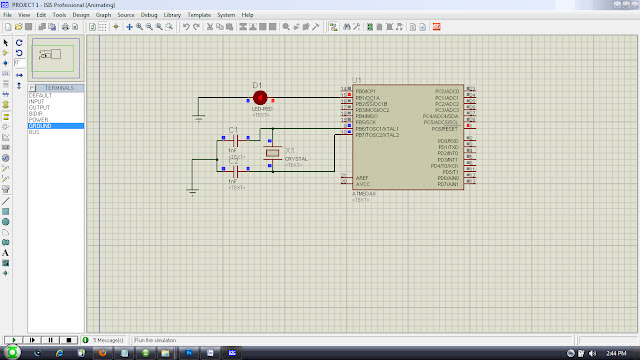 Вы можете скачать их, нажав на эту ссылку
Вы можете скачать их, нажав на эту ссылкубиблиотека драйверов шаговых двигателей для proteus
библиотека простых драйверов для proteus
библиотека esp8266 для proteus 8 скачать
nodemcu library for proteus
download lm35 library for proteus
dht11 proteus library download zip
ir2110 proteus library
sg3525 proteus library
ir2104 proteus library
uc3843 proteus library
ir2153 proteus library
tlp250 proteus library
tl494 proteus library
smps proteus библиотека
smps pwm proteus isis library models
 Спасибо
Спасибо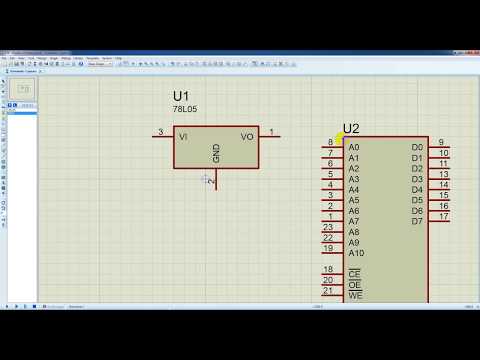 Просто найдите библиотеку Arduino iot в своем программном обеспечении и найдите библиотеку Arduino . Просто загрузите Arduino UNO Library , распакуйте ее и скопируйте и вставьте в Proteus8 или proteus7, как мы делали в случае установки 9.0642 Arduino библиотека в протеус
Просто найдите библиотеку Arduino iot в своем программном обеспечении и найдите библиотеку Arduino . Просто загрузите Arduino UNO Library , распакуйте ее и скопируйте и вставьте в Proteus8 или proteus7, как мы делали в случае установки 9.0642 Arduino библиотека в протеус 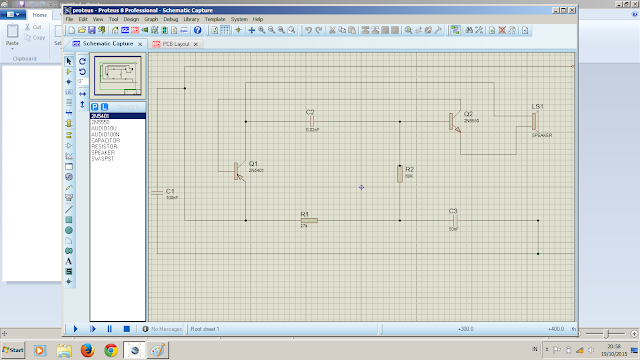 Не стесняйтесь просить добавить любую модель. Содержимое библиотеки: Arduino Micro: простой компонент моделирования (имитирует только микроконтроллер
Не стесняйтесь просить добавить любую модель. Содержимое библиотеки: Arduino Micro: простой компонент моделирования (имитирует только микроконтроллер 0, нажав кнопку ниже: Извлеките этот zip-файл и откройте папку с именем «Proteus Library Files». Поместите эти файлы в папку с библиотеками вашего программного обеспечения Proteus
0, нажав кнопку ниже: Извлеките этот zip-файл и откройте папку с именем «Proteus Library Files». Поместите эти файлы в папку с библиотеками вашего программного обеспечения Proteus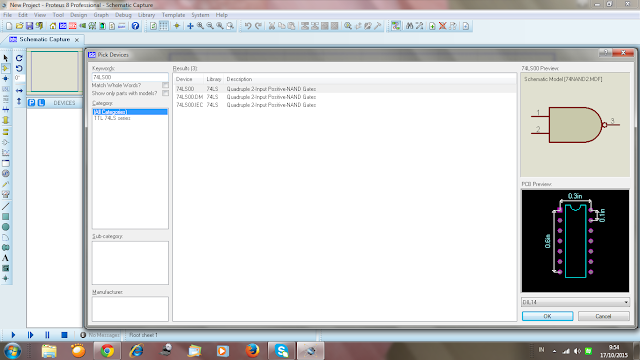 Поместите файлы из файлов библиотеки Proteus (папку) в папку библиотеки программного обеспечения Proteus. Найдите Arduino UNO в Proteus. Поместите его в рабочее пространство. Откройте панель «Свойства» и загрузите HEX-файл. Создайте свою схему и запустите симуляцию. Это все на сегодня. Надеюсь, вам понравилось читать эту статью
Поместите файлы из файлов библиотеки Proteus (папку) в папку библиотеки программного обеспечения Proteus. Найдите Arduino UNO в Proteus. Поместите его в рабочее пространство. Откройте панель «Свойства» и загрузите HEX-файл. Создайте свою схему и запустите симуляцию. Это все на сегодня. Надеюсь, вам понравилось читать эту статью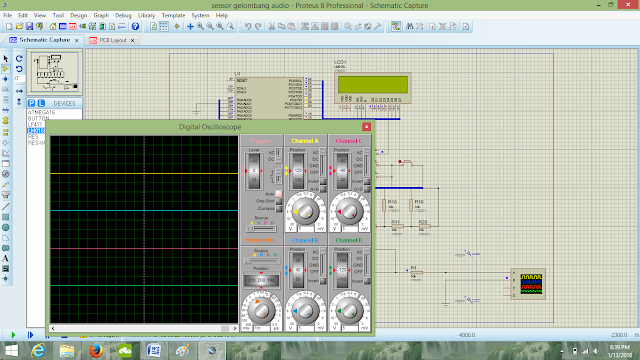 Поиск детали. Ищите миллионы библиотек Proteus по номеру детали или ключевому слову. 2. Скачать. Загрузите условное обозначение Proteus и печатную плату бесплатно. 3. Вернитесь к дизайну. Импорт непосредственно в Proteus (или другие инструменты САПР) и экономия часов на проектировании
Поиск детали. Ищите миллионы библиотек Proteus по номеру детали или ключевому слову. 2. Скачать. Загрузите условное обозначение Proteus и печатную плату бесплатно. 3. Вернитесь к дизайну. Импорт непосредственно в Proteus (или другие инструменты САПР) и экономия часов на проектировании ) Высокоточная плата датчика температуры I2C с низким энергопотреблением: ClosedCube TSYS01: библиотека Arduino для библиотеки Arduino для библиотеки TE CONNECTIVITY +/-0,1C 24-битный цифровой датчик температуры
) Высокоточная плата датчика температуры I2C с низким энергопотреблением: ClosedCube TSYS01: библиотека Arduino для библиотеки Arduino для библиотеки TE CONNECTIVITY +/-0,1C 24-битный цифровой датчик температуры LIB и ARDUINO.IDX в папку библиотеки Читать блог сообщение для загрузки: https://etechnophiles.com/add-arduino-library-proteus-simulate-arduino-projects-2018-edition/Library Источник: Мы благодарны.
LIB и ARDUINO.IDX в папку библиотеки Читать блог сообщение для загрузки: https://etechnophiles.com/add-arduino-library-proteus-simulate-arduino-projects-2018-edition/Library Источник: Мы благодарны. После задержки в 10 секунд Arduino получает низкий уровень, поэтому драйвер двигателя получает входные сигналы для обратного движения
После задержки в 10 секунд Arduino получает низкий уровень, поэтому драйвер двигателя получает входные сигналы для обратного движения .0 для Proteus تحميل Библиотека Genuino для.
.0 для Proteus تحميل Библиотека Genuino для.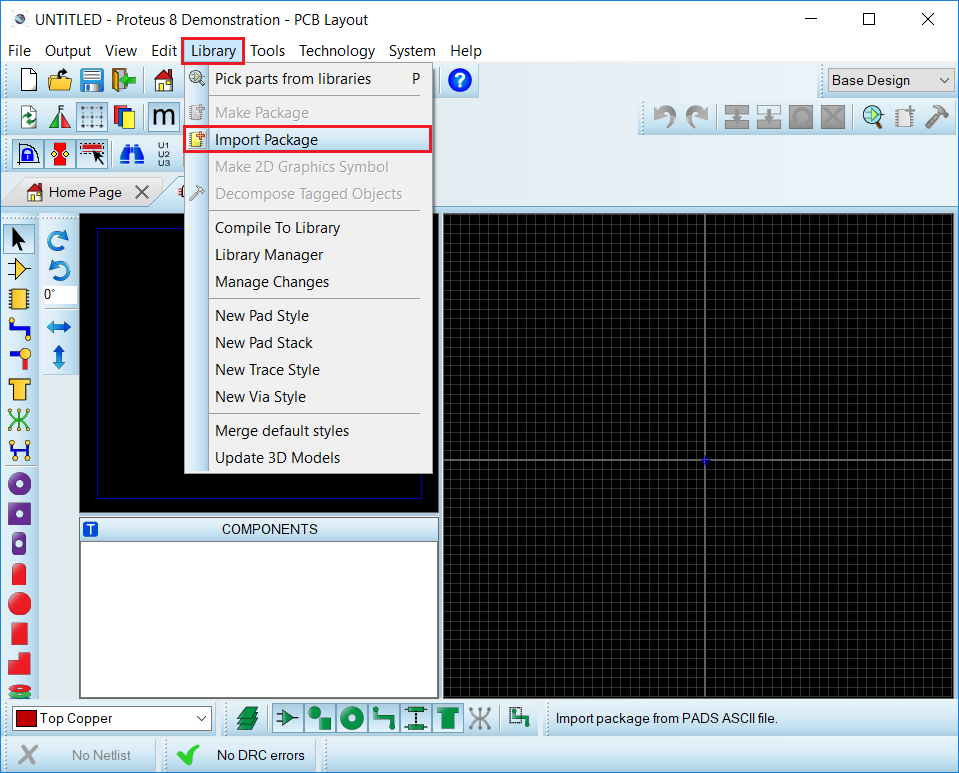 6.3. плюс-кружок Добавить отзыв. комментарий. Обзоры Отзывов пока нет
6.3. плюс-кружок Добавить отзыв. комментарий. Обзоры Отзывов пока нет Jika Anda menggunakan Proteus 8 папка maka Library akan berada dalam папка data (Proteus 8 Professional\Data\LIBRARY) ATAU ProgramData (C:\ProgramData.
Jika Anda menggunakan Proteus 8 папка maka Library akan berada dalam папка data (Proteus 8 Professional\Data\LIBRARY) ATAU ProgramData (C:\ProgramData. :-\ :-\ Библиотека Arduino для Proteus 3. Библиотека Bluetooth для Proteus 4. C945 Библиотека для Proteus 5. Библиотека DS1307 для Proteus 6. Библиотека датчиков пламени для Proteus 7. Библиотека датчиков Flex для Proteus 8. Библиотека датчиков газа для Proteus 9. Библиотека Genuino для Proteus 10. Библиотека GPS для Proteus 11. Библиотека GSM для Proteus 12 Библиотека датчиков сердцебиения V2.0.
:-\ :-\ Библиотека Arduino для Proteus 3. Библиотека Bluetooth для Proteus 4. C945 Библиотека для Proteus 5. Библиотека DS1307 для Proteus 6. Библиотека датчиков пламени для Proteus 7. Библиотека датчиков Flex для Proteus 8. Библиотека датчиков газа для Proteus 9. Библиотека Genuino для Proteus 10. Библиотека GPS для Proteus 11. Библиотека GSM для Proteus 12 Библиотека датчиков сердцебиения V2.0.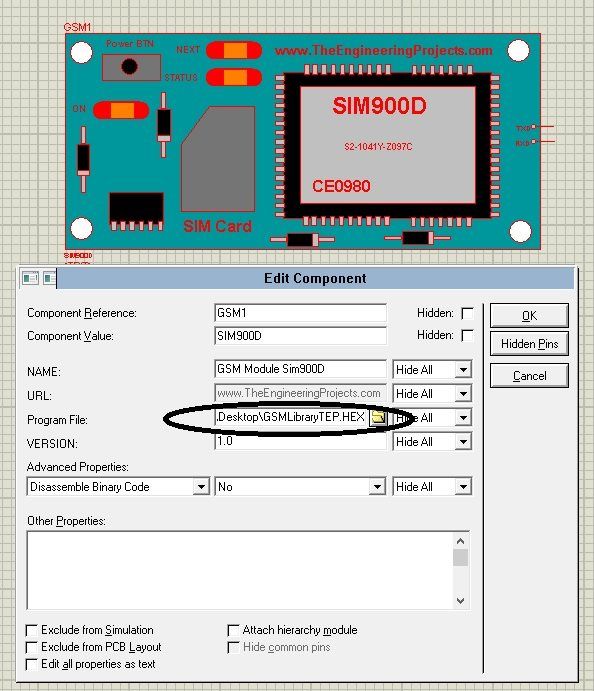
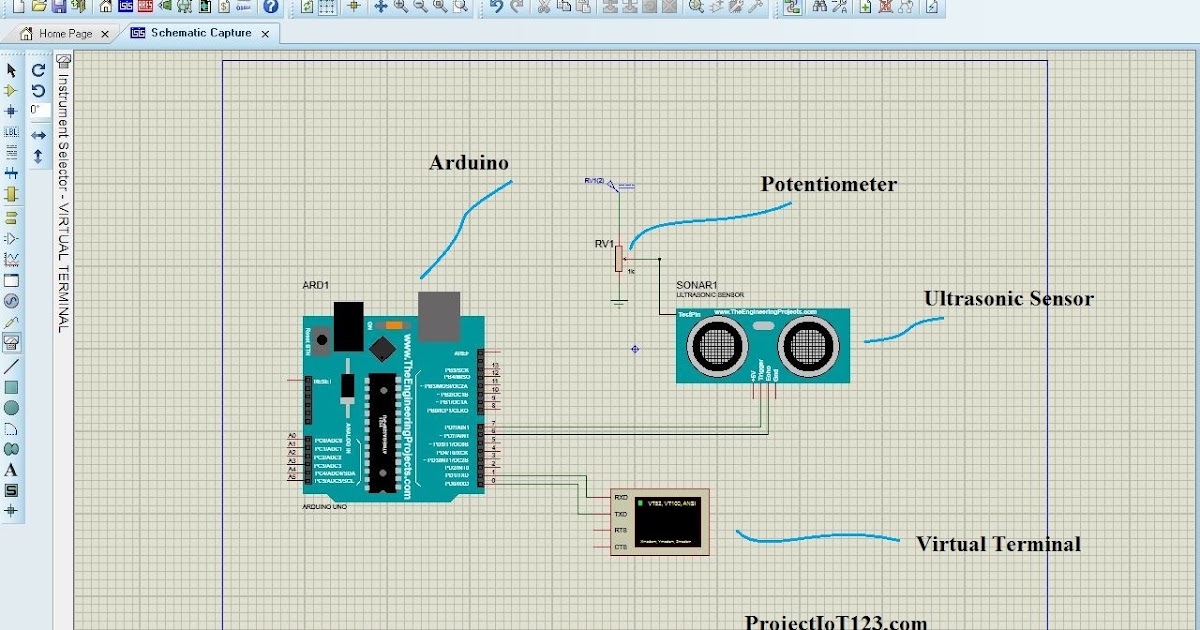 2. Разархивируйте эту папку. В этой zip-папке вы найдете два файла: ArduinoUnoTEP.dl. ArduinoUnoTEP.idx. 3. Извлеките эти два файла и вставьте их в папку библиотек вашего программного обеспечения Proteus. 4. Откройте программное обеспечение Proteus и найдите Arduino
2. Разархивируйте эту папку. В этой zip-папке вы найдете два файла: ArduinoUnoTEP.dl. ArduinoUnoTEP.idx. 3. Извлеките эти два файла и вставьте их в папку библиотек вашего программного обеспечения Proteus. 4. Откройте программное обеспечение Proteus и найдите Arduino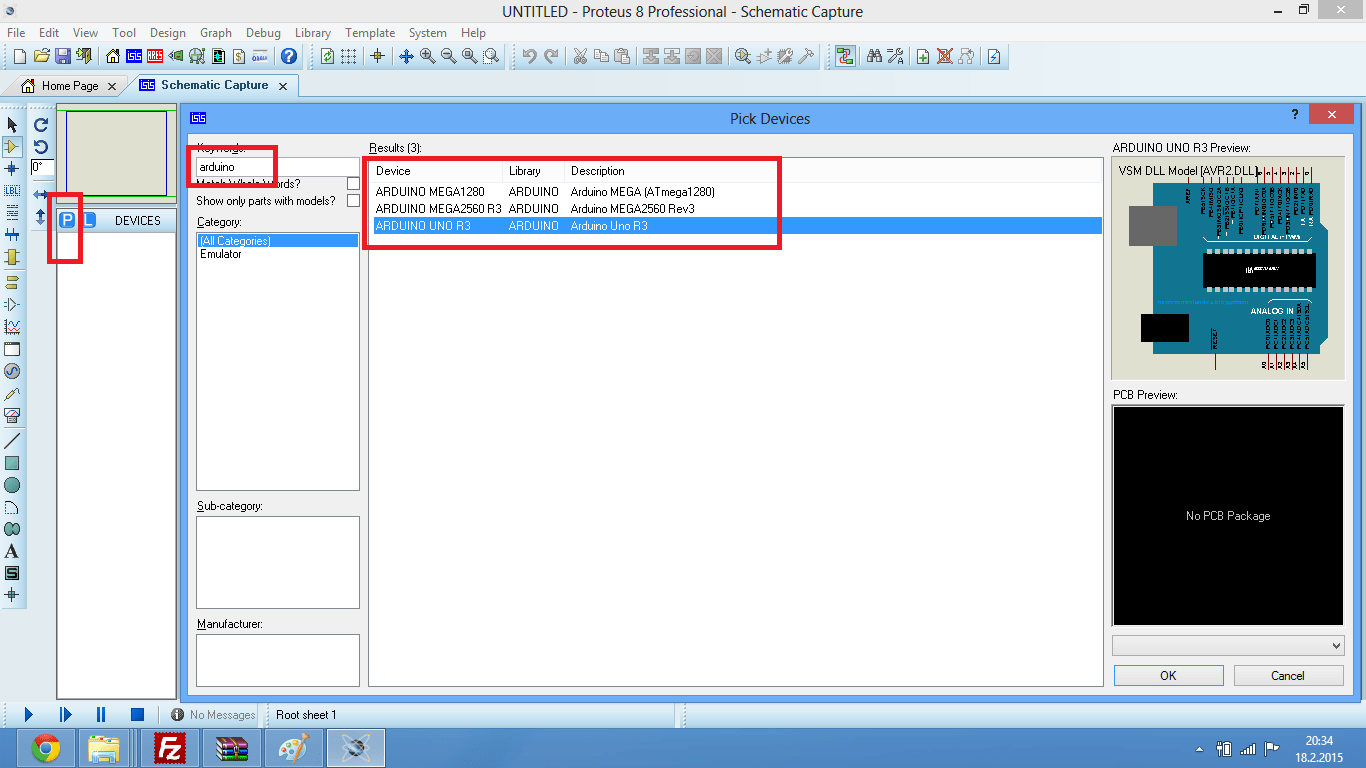 Чтобы открыть этот экран, затем нажмите «Библиотека» на панели инструментов, чтобы перейти к «Поднять библиотеку», или символ P в устройствах и выберите модели DHT11 и DHT22. Библиотека датчиков DHT. Описание Библиотека Arduino для серии недорогих датчиков температуры/влажности DHT
Чтобы открыть этот экран, затем нажмите «Библиотека» на панели инструментов, чтобы перейти к «Поднять библиотеку», или символ P в устройствах и выберите модели DHT11 и DHT22. Библиотека датчиков DHT. Описание Библиотека Arduino для серии недорогих датчиков температуры/влажности DHT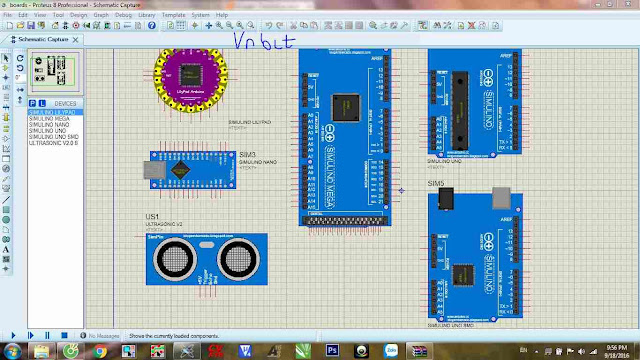 107-Arduino-BoostUnits. Библиотека Arduino для обеспечения boost::units для платформы Arduino
107-Arduino-BoostUnits. Библиотека Arduino для обеспечения boost::units для платформы Arduino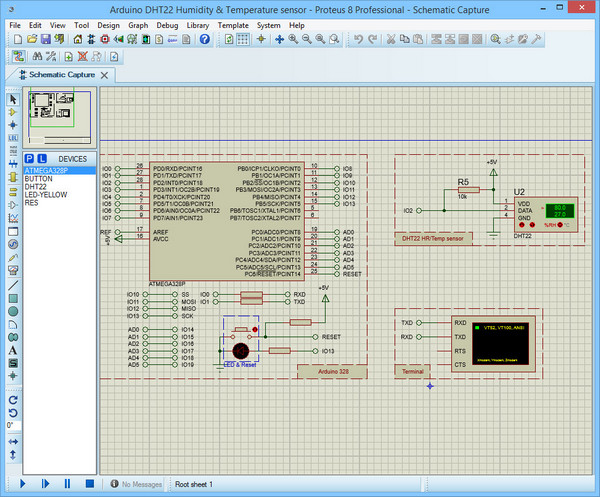 Библиотека упрощает поворот сервопривода под разными углами с помощью одной команды. По умолчанию сигнал следующей частоты генерируется контактами Arduino при вызове с помощью команды AnalogWrite(). Если вы используете значения по умолчанию, установленные загрузчиком Arduino Diecimila, это ваши частоты ШИМ: контакты 5 и 6 Arduino: 1 кГц. Библиотека Proteus Источник: Мы благодарим превосходных инженеров с сайта www.ProteusLibrary. Загрузка — fasrprint. Прежде всего, загрузите эту библиотеку Arduino для Proteus, нажав кнопку ниже: Скачать библиотеку для Proteus Когда вы загрузите ее, вы получите zip-файл. Итак, разархивируйте этот файл, и вы получите в нем два файла. Привет друзья, надеюсь у вас все хорошо. В сегодняшнем посте я собираюсь поделиться библиотекой Arduino.
Библиотека упрощает поворот сервопривода под разными углами с помощью одной команды. По умолчанию сигнал следующей частоты генерируется контактами Arduino при вызове с помощью команды AnalogWrite(). Если вы используете значения по умолчанию, установленные загрузчиком Arduino Diecimila, это ваши частоты ШИМ: контакты 5 и 6 Arduino: 1 кГц. Библиотека Proteus Источник: Мы благодарим превосходных инженеров с сайта www.ProteusLibrary. Загрузка — fasrprint. Прежде всего, загрузите эту библиотеку Arduino для Proteus, нажав кнопку ниже: Скачать библиотеку для Proteus Когда вы загрузите ее, вы получите zip-файл. Итак, разархивируйте этот файл, и вы получите в нем два файла. Привет друзья, надеюсь у вас все хорошо. В сегодняшнем посте я собираюсь поделиться библиотекой Arduino.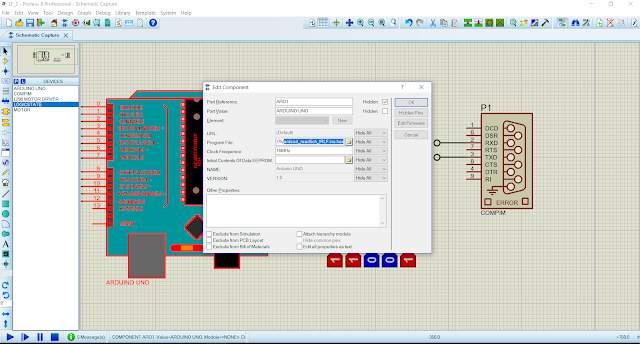
 Ряд библиотек устанавливается вместе с IDE. 1) Загрузите файлы библиотеки 2) Вставьте эти два файла ARDUINO.LIB и ARDUINO.IDX в папку библиотеки 3) Если вы используя Proteus 8, тогда папка библиотеки будет находиться в папке данных (Proteus 8 Professional\Data\LIBRARY) ИЛИ ProgramData (C:\ProgramData\Labcenter Electronics\Proteus 8 Professional\LIBRARY) 4) Теперь откройте Proteus и найдите Arduino 5) Ope GSM-библиотека. GSM SIM900/SIM800 Библиотека для Arduino. SIM800 — это комплексное четырехдиапазонное GSM/GPRS-решение типа SMT, которое можно встраивать в клиентские приложения. SIM800 поддерживает четырехдиапазонный диапазон 850/900/1800/1900 МГц, он может передавать голос, SMS и данные с низким энергопотреблением. Обладая Bluetooth и Embedded AT, он позволяет полностью.
Ряд библиотек устанавливается вместе с IDE. 1) Загрузите файлы библиотеки 2) Вставьте эти два файла ARDUINO.LIB и ARDUINO.IDX в папку библиотеки 3) Если вы используя Proteus 8, тогда папка библиотеки будет находиться в папке данных (Proteus 8 Professional\Data\LIBRARY) ИЛИ ProgramData (C:\ProgramData\Labcenter Electronics\Proteus 8 Professional\LIBRARY) 4) Теперь откройте Proteus и найдите Arduino 5) Ope GSM-библиотека. GSM SIM900/SIM800 Библиотека для Arduino. SIM800 — это комплексное четырехдиапазонное GSM/GPRS-решение типа SMT, которое можно встраивать в клиентские приложения. SIM800 поддерживает четырехдиапазонный диапазон 850/900/1800/1900 МГц, он может передавать голос, SMS и данные с низким энергопотреблением. Обладая Bluetooth и Embedded AT, он позволяет полностью.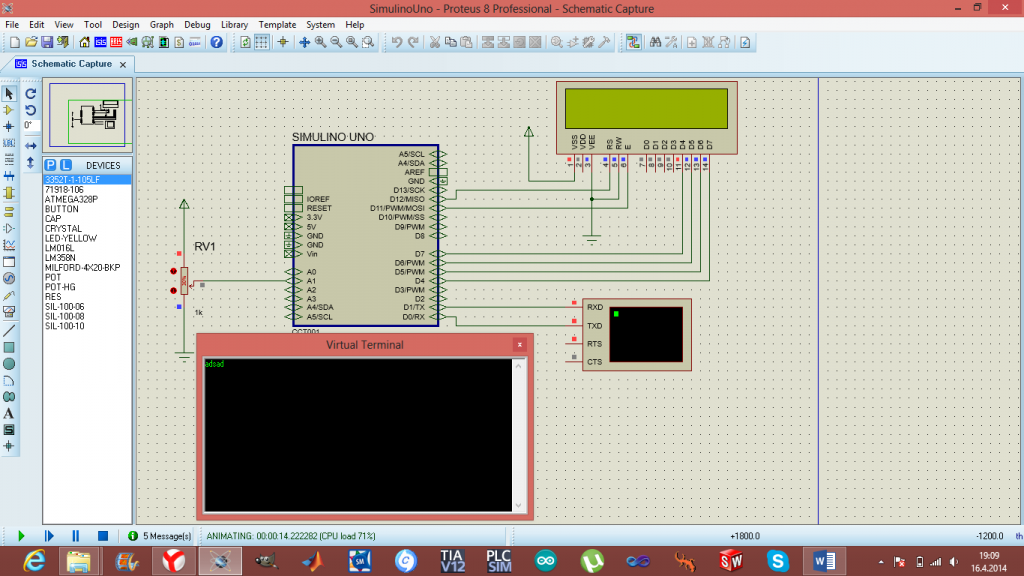 они также создали много Arduino. uc3843 библиотека proteus Библиотека для обнаружения изменения состояния аналоговых и цифровых контактов . Библиотека для аналогового коммутатора ADG2128. Скачать библиотеки Arduino, описание: Скачать библиотеки Arduino и проекты, в которых они используются. В этой статье я собираюсь поделиться с вами лучшими библиотеками Arduino, Nodemcu ESP8266 и ESP32 и. OLED-дисплей Arduino DS1307RTC и SSD1306 в Proteus. В этом проекте Arduino мы узнаем, как построить часы реального времени, используя Arduino, DS1307 RTC и SSD1306 OLED. DS1307 RTC, а также SSD1306 OLED используют одну и ту же шину I2C, что сводит к минимуму количество используемых контактов. Шина I2C имеет две линии: SDA (последовательные данные) и SCL (последовательные часы), дополнение. Интерфейс светодиодной матрицы 8×8 с использованием Arduino в Proteus. В этом уроке по Arduino вы узнаете, как управлять светодиодной матрицей 8×8 с помощью MAX7219.Драйвер и плата Arduino. Драйвер светодиодов MAX7219 можно использовать для управления 7-сегментными дисплеями, отображающими до 8 цифр, гистограммами или 64 отдельными светодиодами.
они также создали много Arduino. uc3843 библиотека proteus Библиотека для обнаружения изменения состояния аналоговых и цифровых контактов . Библиотека для аналогового коммутатора ADG2128. Скачать библиотеки Arduino, описание: Скачать библиотеки Arduino и проекты, в которых они используются. В этой статье я собираюсь поделиться с вами лучшими библиотеками Arduino, Nodemcu ESP8266 и ESP32 и. OLED-дисплей Arduino DS1307RTC и SSD1306 в Proteus. В этом проекте Arduino мы узнаем, как построить часы реального времени, используя Arduino, DS1307 RTC и SSD1306 OLED. DS1307 RTC, а также SSD1306 OLED используют одну и ту же шину I2C, что сводит к минимуму количество используемых контактов. Шина I2C имеет две линии: SDA (последовательные данные) и SCL (последовательные часы), дополнение. Интерфейс светодиодной матрицы 8×8 с использованием Arduino в Proteus. В этом уроке по Arduino вы узнаете, как управлять светодиодной матрицей 8×8 с помощью MAX7219.Драйвер и плата Arduino. Драйвер светодиодов MAX7219 можно использовать для управления 7-сегментными дисплеями, отображающими до 8 цифр, гистограммами или 64 отдельными светодиодами. Драйвер общается с Arduino через. Библиотека Arduino для часов реального времени DS3231 (RTC
Драйвер общается с Arduino через. Библиотека Arduino для часов реального времени DS3231 (RTC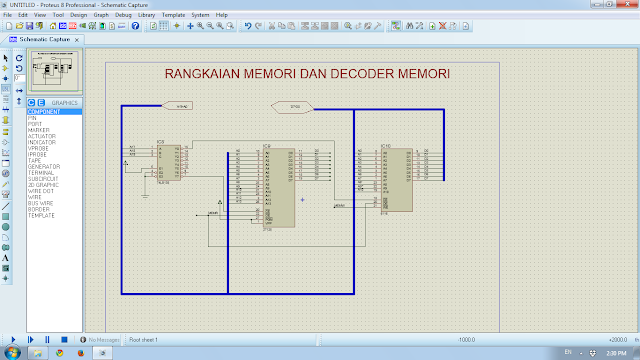 Библиотека SoftwareSerial была разработана, чтобы обеспечить последовательную связь с другими цифровыми контактами ваших плат, используя программное обеспечение для воспроизведения функциональности проводных линий RX и TX
Библиотека SoftwareSerial была разработана, чтобы обеспечить последовательную связь с другими цифровыми контактами ваших плат, используя программное обеспечение для воспроизведения функциональности проводных линий RX и TX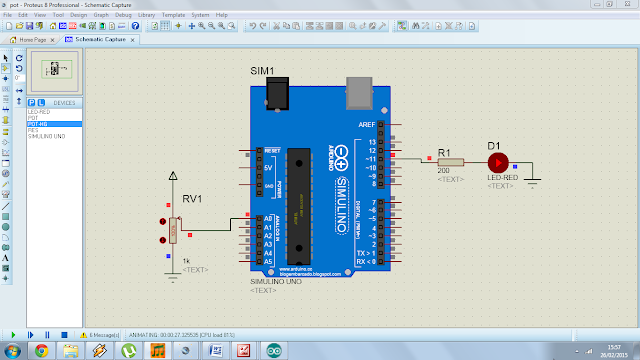 Ардуино Уно. Это видео называется «Как добавить библиотеку Arduino в Proteus». В основном я показал здесь, как вы можете добавить библиотеку Arduino в свой proteus. Но вы также можете скачать всю библиотеку proteus с сайта gi.. Arduino Library for Proteus Simulation. Вы можете щелкнуть ссылку ниже, чтобы получить 6 различных типов файлов библиотеки Arduino для вашей симуляции Proteus. Позвольте наслаждаться вашей работой! All_Arduino_Library. Распиновка Arduino Nano со всеми фракциями конфигурации. Конфигурация распиновки Arduino Arduino IDE Программное обеспечение Proteus Simulator Библиотека Arduino proteus Я сделал подробное руководство о том, как добавить библиотеку Arduino в Proteus. Ниже приведено полное видео о том, как смоделировать цифровой текстовый дисплей с прокруткой (DMD) в Proteus с помощью MAX7219.и Ардуино. Код Arduino для цифрового отображения текста с прокруткой #include #include #include. Как добавить библиотеку микрофонов для Proteus? ШАГ 1: Прежде всего загрузите библиотеку Arduino по ссылке, указанной ниже: Перейдите в C:\Program Files (x86)\Labcenter Electronics\Proteus 7 Professional\LIBRARY.
Ардуино Уно. Это видео называется «Как добавить библиотеку Arduino в Proteus». В основном я показал здесь, как вы можете добавить библиотеку Arduino в свой proteus. Но вы также можете скачать всю библиотеку proteus с сайта gi.. Arduino Library for Proteus Simulation. Вы можете щелкнуть ссылку ниже, чтобы получить 6 различных типов файлов библиотеки Arduino для вашей симуляции Proteus. Позвольте наслаждаться вашей работой! All_Arduino_Library. Распиновка Arduino Nano со всеми фракциями конфигурации. Конфигурация распиновки Arduino Arduino IDE Программное обеспечение Proteus Simulator Библиотека Arduino proteus Я сделал подробное руководство о том, как добавить библиотеку Arduino в Proteus. Ниже приведено полное видео о том, как смоделировать цифровой текстовый дисплей с прокруткой (DMD) в Proteus с помощью MAX7219.и Ардуино. Код Arduino для цифрового отображения текста с прокруткой #include #include #include. Как добавить библиотеку микрофонов для Proteus? ШАГ 1: Прежде всего загрузите библиотеку Arduino по ссылке, указанной ниже: Перейдите в C:\Program Files (x86)\Labcenter Electronics\Proteus 7 Professional\LIBRARY.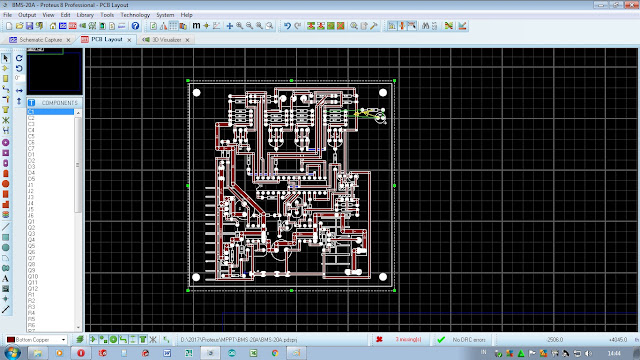 Перейдите в папку C:\Program Files (x86)\Labcenter Electronics\Proteus 7 Professional\Models. Скопируйте файл папки Sample (демонстрация микрофона) и.
Перейдите в папку C:\Program Files (x86)\Labcenter Electronics\Proteus 7 Professional\Models. Скопируйте файл папки Sample (демонстрация микрофона) и. Это означает, что при программировании на C вы можете использовать сторонние библиотеки кода или образцы кода, и они не только скомпилируются, но и ваша система будет полностью симулирована внутри Proteus. Эта библиотека поддерживает микросхему пульсоксиметрии MAX30100. МАКС30100. Эта библиотека поддерживает микросхему пульсоксиметрии MAX30100. Автор Коннор Хаффин
Это означает, что при программировании на C вы можете использовать сторонние библиотеки кода или образцы кода, и они не только скомпилируются, но и ваша система будет полностью симулирована внутри Proteus. Эта библиотека поддерживает микросхему пульсоксиметрии MAX30100. МАКС30100. Эта библиотека поддерживает микросхему пульсоксиметрии MAX30100. Автор Коннор Хаффин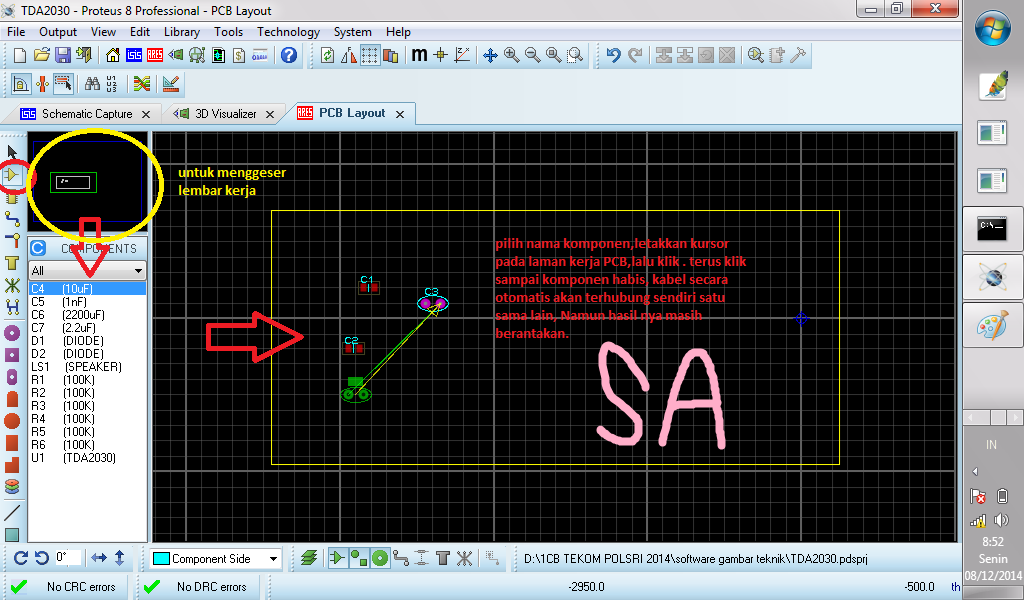 Автор linuxson — Пн, 23 января 2017 г., 11:29. — Пн, 23 января 2017 г., 11:29, #193028. Привет, ребята. Я надеялся, что кто-то может указать мне правильное направление … Я ищу файлы библиотеки для платы SparkFun Arduino Pro Micro 5V для использования в моих проектах Proteus Вот ссылка на библиотеку GPS для Proteus — полное пошаговое руководство по Как скачать библиотеку GPS для Proteus. По этой ссылке вы можете загрузить библиотеку GPS, которую вам нужно добавить в папку библиотек вашего программного обеспечения Proteus, и у вас будет модуль GPS в Proteus, и вы сможете довольно легко спроектировать свою симуляцию 1,679. В программном обеспечении Arduino перейдите в меню «Файл» -> «Настройки», а затем установите флажок «Показать подробный вывод во время компиляции». теперь вы увидите путь к файлу .hex внутри черного окна в нижней части программного обеспечения. во-вторых, нет необходимости помещать ATmega 328 в proteus, загрузите библиотеки, которые я приложил.. извлеките их и вставьте в
Автор linuxson — Пн, 23 января 2017 г., 11:29. — Пн, 23 января 2017 г., 11:29, #193028. Привет, ребята. Я надеялся, что кто-то может указать мне правильное направление … Я ищу файлы библиотеки для платы SparkFun Arduino Pro Micro 5V для использования в моих проектах Proteus Вот ссылка на библиотеку GPS для Proteus — полное пошаговое руководство по Как скачать библиотеку GPS для Proteus. По этой ссылке вы можете загрузить библиотеку GPS, которую вам нужно добавить в папку библиотек вашего программного обеспечения Proteus, и у вас будет модуль GPS в Proteus, и вы сможете довольно легко спроектировать свою симуляцию 1,679. В программном обеспечении Arduino перейдите в меню «Файл» -> «Настройки», а затем установите флажок «Показать подробный вывод во время компиляции». теперь вы увидите путь к файлу .hex внутри черного окна в нижней части программного обеспечения. во-вторых, нет необходимости помещать ATmega 328 в proteus, загрузите библиотеки, которые я приложил.. извлеките их и вставьте в Скажи мне, чего мне не хватает в моей. Библиотека Arduino сейчас довольно минимальна, но справляется с самыми важными низкоуровневыми уродливыми вещами. В примерах показаны все важные шаги, но они смешаны с большим количеством странного кода, специфичного для TFT-дисплея. Давайте посмотрим только на части камеры. Скетчи должны начинаться с включения библиотек Wire и Adafruit_OV7670. 1- Загрузите библиотеку PROTEUS-ARDUINO, нажав здесь. (прямая загрузка). Я использую его с ISIS версии 7 и 7.6. 2- Извлеките загруженный заархивированный файл и скопируйте два полученных вами файла (ARDUINO.IDX и ARDUINO.LIB) в каталог установки PROTEUS: Labcenter\LIBRARY 3- Теперь запустите PROTEUS-ISIS и выполните поиск для ARDUINO в его библиотеке
Скажи мне, чего мне не хватает в моей. Библиотека Arduino сейчас довольно минимальна, но справляется с самыми важными низкоуровневыми уродливыми вещами. В примерах показаны все важные шаги, но они смешаны с большим количеством странного кода, специфичного для TFT-дисплея. Давайте посмотрим только на части камеры. Скетчи должны начинаться с включения библиотек Wire и Adafruit_OV7670. 1- Загрузите библиотеку PROTEUS-ARDUINO, нажав здесь. (прямая загрузка). Я использую его с ISIS версии 7 и 7.6. 2- Извлеките загруженный заархивированный файл и скопируйте два полученных вами файла (ARDUINO.IDX и ARDUINO.LIB) в каталог установки PROTEUS: Labcenter\LIBRARY 3- Теперь запустите PROTEUS-ISIS и выполните поиск для ARDUINO в его библиотеке Области применения: • Используется в физике покупателей. • Используется для смарт-часов, портативных устройств и MP3-дисплеев. Список из 856 библиотек в категории «Датчики». Библиотека Arduino для взаимодействия с датчиком барометрического давления BMP388, который можно использовать для получения информации о высоте. Унифицированный уровень абстракции датчиков, используемый всеми библиотеками датчиков 107-system. Библиотека Arduino для взаимодействия с времяпролетным датчиком расстояния TMF8801
Области применения: • Используется в физике покупателей. • Используется для смарт-часов, портативных устройств и MP3-дисплеев. Список из 856 библиотек в категории «Датчики». Библиотека Arduino для взаимодействия с датчиком барометрического давления BMP388, который можно использовать для получения информации о высоте. Унифицированный уровень абстракции датчиков, используемый всеми библиотеками датчиков 107-system. Библиотека Arduino для взаимодействия с времяпролетным датчиком расстояния TMF8801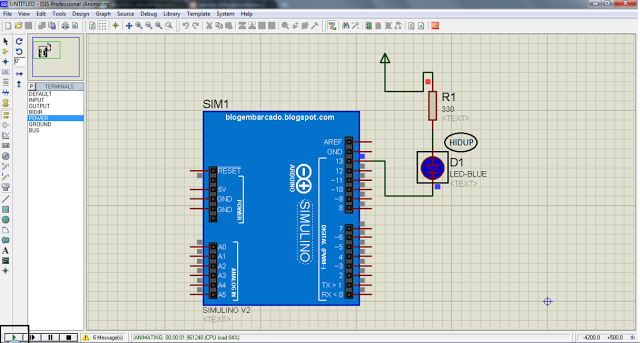 установите соединения и импортируйте путь .hex в параметрах спецификации Arduino, проверьте схему и запустите ее. Библиотека периферийных устройств Proteus VSM Все продукты линейки Proteus VSM включают в себя множество имитационных моделей, гарантируя, что необходимые вам детали будут доступны во время разработки. Обычно они делятся на две категории — стандартные модели моделирования и более сложные периферийные модели со встроенным дизайном Arduino Uno (я использовал библиотеку Arduino Uno для Proteus). Светодиод х20 (я использовал 8 штук модуля «Светофор» в Протеусе). Нажать кнопку; Резистор 10 кОм; Ограничительные резисторы 220 Ом x20 (Только для тех, кто хочет физически спроектировать проект, это потому, что модуль светофора proteus можно использовать без ограничительных резисторов.
установите соединения и импортируйте путь .hex в параметрах спецификации Arduino, проверьте схему и запустите ее. Библиотека периферийных устройств Proteus VSM Все продукты линейки Proteus VSM включают в себя множество имитационных моделей, гарантируя, что необходимые вам детали будут доступны во время разработки. Обычно они делятся на две категории — стандартные модели моделирования и более сложные периферийные модели со встроенным дизайном Arduino Uno (я использовал библиотеку Arduino Uno для Proteus). Светодиод х20 (я использовал 8 штук модуля «Светофор» в Протеусе). Нажать кнопку; Резистор 10 кОм; Ограничительные резисторы 220 Ом x20 (Только для тех, кто хочет физически спроектировать проект, это потому, что модуль светофора proteus можно использовать без ограничительных резисторов. Мы собираемся разработать весь этот проект в Proteus ISIS. Если вы хотите реализовать это на оборудовании, вам следует взглянуть на модуль отправки SMS с модулем SIM900D с Arduino, который разработан на реальном оборудовании, но сегодня мы. Скачать библиотеку ESP8266 NodeMCU/ESP-01/Wemos D1 Mini proteus 8. 1 июля 2020 г. 1 июля 2020 г. admin. Привет темен-темен anakkendali.com. Pada kesempatan kali ini saya akan membagikan library ESP8266 buatan sendiri untuk software proteus 8, saya harap kalian bisa mudah dalam membuat desain pcb dengan proteus jika sudah tersedia библиотека ян. 4-канальная релейная библиотека для proteus. Просматривайте этот и другие пины на доске arduino proteus library пользователя Projectiot kashif.mirza. Разблокировать Айфон. Совет по развитию. Схемотехника. Интересные темы. 4 канала. Гравити Фолз Я написал этот пост потому, что у вас, как и у меня, наверняка была проблема с симуляцией работы LCD 16×2 или 20×4 в программе Proteus. Настоящим подспорьем является материал, опубликованный здесь.
Мы собираемся разработать весь этот проект в Proteus ISIS. Если вы хотите реализовать это на оборудовании, вам следует взглянуть на модуль отправки SMS с модулем SIM900D с Arduino, который разработан на реальном оборудовании, но сегодня мы. Скачать библиотеку ESP8266 NodeMCU/ESP-01/Wemos D1 Mini proteus 8. 1 июля 2020 г. 1 июля 2020 г. admin. Привет темен-темен anakkendali.com. Pada kesempatan kali ini saya akan membagikan library ESP8266 buatan sendiri untuk software proteus 8, saya harap kalian bisa mudah dalam membuat desain pcb dengan proteus jika sudah tersedia библиотека ян. 4-канальная релейная библиотека для proteus. Просматривайте этот и другие пины на доске arduino proteus library пользователя Projectiot kashif.mirza. Разблокировать Айфон. Совет по развитию. Схемотехника. Интересные темы. 4 канала. Гравити Фолз Я написал этот пост потому, что у вас, как и у меня, наверняка была проблема с симуляцией работы LCD 16×2 или 20×4 в программе Proteus. Настоящим подспорьем является материал, опубликованный здесь. Схема подключения здесь: Исходный код ниже. И библиотеки для Proteus вы найдете после
Схема подключения здесь: Исходный код ниже. И библиотеки для Proteus вы найдете после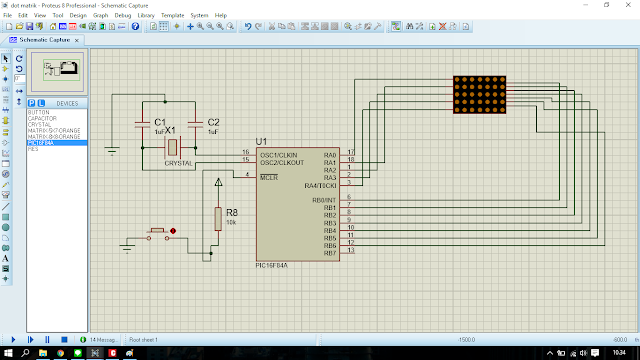 В своих предыдущих постах я разделял эти советы в отдельных библиотеках, но сегодня я объединю все платы вместе в файле . Вот изображение раздела Proteus Simulation for DC Motor Control: Мы уже установили библиотеку XBee и Arduino для Proteus в предыдущем разделе. Здесь нужно установить L298 Библиотека драйверов двигателей для Proteus, которой в ней нет. Итак, здесь мы использовали два двигателя постоянного тока, которые управляются с помощью библиотеки L298 Motor Driver lcd для бесплатной загрузки proteus. Arduino Simulator 1.7 Windows Этот симулятор Arduino предназначен для имитации ваших (IO) проектов с целью использования всех возможностей библиотеки TCS3200. система 25 сентября 2014 г., 7:20 № 1. Доброе утро тебе. Несколько дней назад я купил датчик TCS3200 для получения значения цвета RGB от тех же объектов. Я пробовал и модифицировал некоторые скетчи, которые нашел в сети, но результаты так далеки от реальности, особенно для желтого цвета (это самое важное. 9).0005
В своих предыдущих постах я разделял эти советы в отдельных библиотеках, но сегодня я объединю все платы вместе в файле . Вот изображение раздела Proteus Simulation for DC Motor Control: Мы уже установили библиотеку XBee и Arduino для Proteus в предыдущем разделе. Здесь нужно установить L298 Библиотека драйверов двигателей для Proteus, которой в ней нет. Итак, здесь мы использовали два двигателя постоянного тока, которые управляются с помощью библиотеки L298 Motor Driver lcd для бесплатной загрузки proteus. Arduino Simulator 1.7 Windows Этот симулятор Arduino предназначен для имитации ваших (IO) проектов с целью использования всех возможностей библиотеки TCS3200. система 25 сентября 2014 г., 7:20 № 1. Доброе утро тебе. Несколько дней назад я купил датчик TCS3200 для получения значения цвета RGB от тех же объектов. Я пробовал и модифицировал некоторые скетчи, которые нашел в сети, но результаты так далеки от реальности, особенно для желтого цвета (это самое важное. 9).0005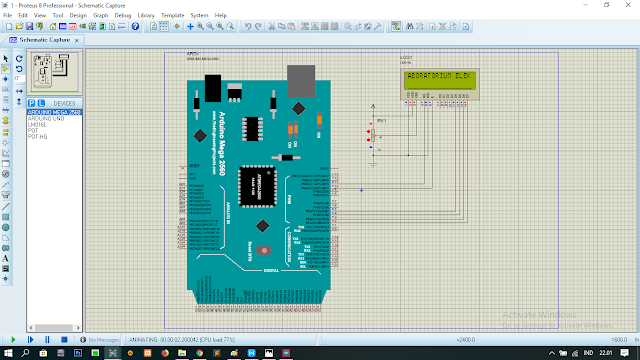
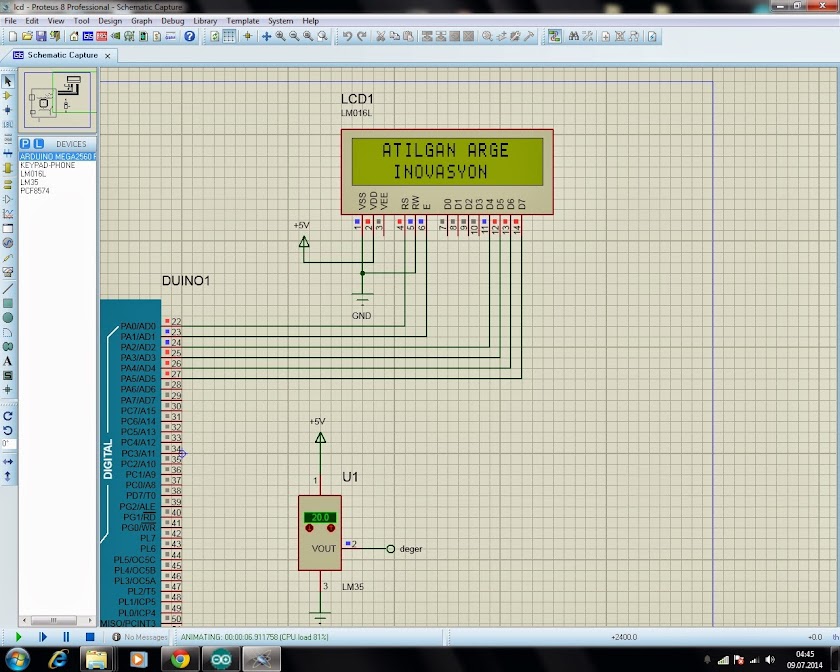


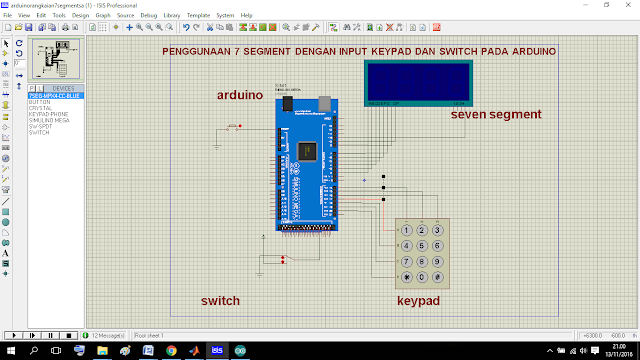
 10а) – вкладка Schematic Capture. При этом на чертеже уже будет размещено условное графическое обозначение микроконтроллера выбранного семейства;
10а) – вкладка Schematic Capture. При этом на чертеже уже будет размещено условное графическое обозначение микроконтроллера выбранного семейства;